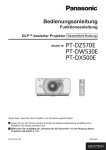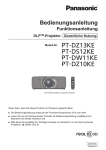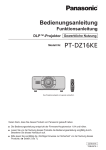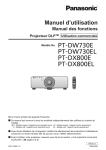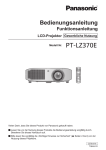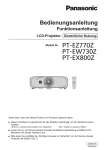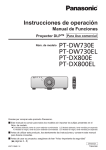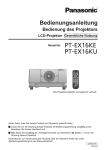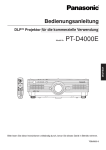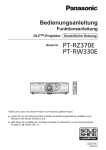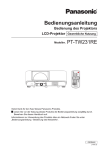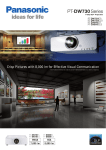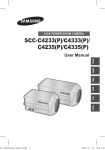Download [NETZWERK]-Menü
Transcript
Bedienungsanleitung Funktionsanleitung DLPTM-Projektor Gewerbliche Nutzung Modell Nr. PT-DW730E PT-DW730EL PT-DX800E PT-DX800EL Vielen Dank, dass Sie dieses Produkt von Panasonic gekauft haben. ■ Dieses Handbuch ist gemeinsam für alle Modelle unabhängig von den ModellnummernSuffixen. z S: Modellfarbe silber, das Standard-Zoomobjektiv wird mitgeliefert LS: Modellfarbe silber, das Objektiv ist separat erhältlich K: Modellfarbe schwarz, das Standard-Zoomobjektiv wird mitgeliefert LK: Modellfarbe schwarz, das Objektiv ist separat erhältlich ■ Lesen Sie vor der Nutzung dieses Produkts die Bedienungsanleitung sorgfältig durch. Bewahren Sie dieses Handbuch auf. ■ Bitte lesen Sie sorgfältig die „Wichtige Hinweise zur Sicherheit“ vor der Nutzung dieses Projektors. ( Seiten 2 - 8) W0711SM0 -YI GERMAN TQBJ0380 Wichtige Hinweise zur Sicherheit Wichtige Hinweise zur Sicherheit Wichtige Hinweise WARNUNG: DIESES GERÄT MUSS GEERDET WERDEN. WARNUNG: Zur Vermeidung von Beschädigungen, die ein Feuer oder elektrische Schläge verursachen können, darf dieses Gerät weder Regen noch hoher Feuchtigkeit ausgesetzt werden. Verordnung 3 für Geräuschentwicklung. GSGV, 18 Januar 1991: Der Schalldruckpegel am Bedienerplatz ist gleich oder weniger als 70 dB (A) gemäß ISO 7779. WARNUNG: 1. Ziehen Sie den Netzstecker aus der Steckdose, falls das Gerät für längere Zeit nicht verwendet wird. 2. Zur Vermeidung eines elektrischen Schlages darf die Abdeckung nicht entfernt werden. Im Innern befinden sich keine zu wartenden Teile. Wartungs- und Reparaturarbeiten dürfen nur durch einen qualifizierten Fachmann ausgeführt werden. 3. Der Erdungskontakt des Netzsteckers darf nicht entfernt werden. Dieses Gerät ist mit einem dreipoligen Netzstecker ausgerüstet. Als Sicherheitsvorkehrung lässt sich der Stecker nur an einer geerdeten Netzsteckdose anschließen. Wenden Sie sich an einen Elektriker, falls sich der Netzstecker nicht an die Steckdose anschließen lässt. Die Steckererdung darf nicht außer Funktion gesetzt werden. WARNUNG: Dies ist ein Produkt der Klasse A. In einer häuslichen Umgebung kann dieses Gerät Funkstörungen verursachen, woraufhin der Nutzer in diesem Fall eventuell angemessene Maßnahmen ergreifen muss. VORSICHT: efolgen Sie die beiliegende Installationsanleitung, um die Einhaltung der Sicherheitsstandards B zu gewährleisten. Dazu gehört auch die Verwendung des im Lieferumfang enthaltenen Stromkabels und der abgeschirmten Schnittstellenkabel, wenn ein Computer oder ein anderes Peripheriegerät angeschlossen werden. Wenn Sie einen seriellen Anschluss verwenden, um einen PC zur externen Steuerung des Projektors anzuschließen, müssen Sie ein im Handel erhältliches serielles RS-232C-Schnittstellenkabel mit Ferritkern verwenden. Durch nicht autorisierte Änderungen und Modifikationen dieses Gerätes kann die Berechtigung für den Betrieb entzogen werden. 2 - DEUTSCH Wichtige Hinweise zur Sicherheit LESEN SIE ZU IHRER SICHERHEIT DEN FOLGENDEN TEXT SORGFÄLTIG DURCH. Das Gerät wird mit einem dreipoligen Formstecker geliefert. Im Stecker befindet sich eine 13 ASicherung. Falls die Sicherung ersetzt werden muss, darf nur eine Sicherung, die eine Belastbarkeit von 13 A besitzt und von ASTA oder BSI bis BS1362 genehmigt ist, verwendet werden. Kontrollieren Sie, ob die Sicherung mit dem ASTA-Zeichen oder dem BSI-Zeichen Wichtige Hinweise WICHTIG: FORMSTECKER (nur Großbritannien) gekennzeichnet ist. Falls die Sicherungsabdeckung des Steckers entfernt werden kann, müssen Sie nach dem Ersetzen der Sicherung die Abdeckung wieder anbringen. Der Stecker darf nicht ohne Sicherungsabdeckung verwendet werden. Ein Ersatz für die Sicherungsabdeckung ist bei einem autorisierten Kundendienstzentrum erhältlich. Wenn der Formstecker für die Steckdosen in Ihrer Wohnung nicht geeignet ist, entfernen Sie die Sicherung, schneiden Sie den Stecker ab und entsorgen Sie ihn sicher. Wenn der abgeschnittene Stecker an eine 13 A-Steckdose angeschlossen wird, besteht eine große Gefahr eines elektrischen Schlages. Wenn ein neuer Stecker angebracht wird, muss der nachstehende Kabelkode beachtet werden. Bei einem Zweifel wenden Sie sich an einen qualifizierten Elektriker. WARNUNG: DIESES GERÄT MUSS GEERDET WERDEN. WICHTIG: Die Drähte im Stromkabel sind nach folgendem Kode farblich gekennzeichnet: Grün und Gelb: Erde Blau: Neutral Braun: Stromführend Falls die Kabelfarben dieses Gerätes nicht mit den Kabelfarben Ihres Steckers übereinstimmen, müssen Sie wie folgt vorgehen. Das GRÜN UND GELB gekennzeichnete Kabel muss an der mit „E“, dem Symbol oder der GRÜN bzw. GRÜN UND GELB gekennzeichneten Steckerklemme angeschlossen werden. Das BLAUE Kabel muss an der mit „N“ oder der SCHWARZ gekennzeichneten Steckerklemme angeschlossen werden. Das BRAUNE Kabel muss an der mit „L“ oder der ROT gekennzeichneten Steckerklemme angeschlossen werden. ASA L HE -8 13 A2 50 V N BS 13 63 /A Ersetzen der Sicherung: Öffnen Sie das Sicherungsfach mit einem Schraubendreher und ersetzen Sie die Sicherung. DEUTSCH - 3 Wichtige Hinweise zur Sicherheit WARNUNG: Wichtige Hinweise STROM Der Netzstecker oder der Leistungsschalter muss sich in der Nähe der Anlage befinden und leicht zugänglich sein, wenn ein Fehler auftritt. Wenn der folgende Fehler auftritt, muss die Stromversorgung sofort ausgeschaltet werden. Bei fortgesetztem Betrieb besteht die Gefahr eines Feuerausbruchs oder eines elektrischen Schlages. zz Schalten Sie die Stromversorgung aus, falls Fremdkörper oder Wasser in den Projektor gelangt sind. zz Schalten Sie die Stromversorgung aus, falls der Projektor fallen gelassen wurde oder das Gehäuse beschädigt ist. zz Falls Rauch, ungewöhnliche Gerüche und Geräusche aus dem Projektor austreten, schalten Sie die Stromversorgung aus. Bitte wenden Sie sich für die Reparatur an einen autorisierten Kundendienst und versuchen Sie niemals, den Projektor selbst zu reparieren. Während eines Gewitters darf der Projektor oder das Kabel nicht berührt werden. Es kann ein elektrischer Schlag ausgelöst werden. Das Netzkabel und der Netzstecker dürfen nicht beschädigt werden. Bei Verwendung eines beschädigten Netzkabels besteht eine hohe Gefahr von Kurzschlüssen, eines Feuerausbruchs oder eines elektrischen Schlages. zz Das Netzkabel darf nicht abgeändert, mit schweren Gegenständen belastet, erhitzt, verdreht, stark gebogen, gezogen oder gebündelt werden. Ein beschädigtes Netzkabel muss von einem autorisierten Kundendienst repariert oder ersetzt werden. Stecken Sie den Netzstecker in die Steckdose und den Netzanschluss vollständig in den Projektoranschluss am Sockel. Bei unvollständigem Einstecken des Netzsteckers in die Steckdose kann sich Wärme entwickeln, was zu einem Feuerausbruch führen kann. Verwenden Sie ausschließlich das im Lieferumfang enthaltene Netzkabel. Wenn der Netzstecker mit nassen Händen berührt wird, kann ein elektrischer Schlag ausgelöst werden. zz Verwenden Sie keine beschädigten Stecker oder lockere Steckdosen. Den Netzstecker sauber halten, er darf nicht mit Staub bedeckt sein. Wenn Sie sich daran nicht halten, kann ein Feuer ausgelöst werden. zz Bei einer Staubansammlung auf dem Netzstecker kann die Isolation durch entstandene Luftfeuchtigkeit beschädigt werden. zz Falls Sie den Projektor für längere Zeit nicht verwenden, ziehen Sie den Netzstecker aus der Steckdose. Ziehen Sie den Netzstecker aus der Steckdose und wischen Sie das Kabel regelmäßig mit einem trockenen Tuch sauber. Den Netzstecker nicht mit nassen Händen anfassen. Wenn der Netzstecker mit nassen Händen berührt wird, kann ein elektrischer Schlag ausgelöst werden. Die Steckdose darf nicht überlastet werden. Bei Überlastung der Netzsteckdose, wenn z.B. zu viele Netzadapter angeschlossen sind, besteht Überhitzungsgefahr, die zu einem Brandausbruch führen kann. GEBRAUCH/INSTALLATION Stellen Sie den Projektor nicht auf weiche Unterlagen, wie Teppiche oder Schaumgummimatten. Dadurch kann sich der Projektor überhitzen, was zu Verbrennungen oder einem Brand führen kann, der Projektor kann zudem beschädigt werden. Stellen Sie den Projektor nicht an feuchten oder staubigen Orten oder an Orten auf, an denen der Projektor mit öligem Rauch oder Dampf in Kontakt kommen kann. Die Verwendung des Projektors in einer derartigen Umgebung kann zu Bränden, Stromschlägen oder zur Zersetzung der Kunststoffbauteile führen. Die Beschädigung der Bauteile (wie etwa der Deckenhalterung) kann dazu führen, dass ein ggf. an der Decke angebrachter Projektor herunterfallen kann. Installieren Sie diesen Projektor nicht an Stellen, die das Gewicht des Projektors nicht aushalten oder auf einer geneigten oder instabilen Oberfläche. Wenn Sie sich daran nicht halten, kann das das Fallen oder Kippen des Projektors auslösen und Schaden oder Verletzungen verursachen. Stellen Sie keinen weiteren Projektor oder sonstige schweren Gegenstände auf dem Projektor ab. Stellen Sie keine schweren Gegenstände auf den Projektor, weil dieser beim Umfallen beschädigt werden und Verletzungen verursachen kann. Der Projektor wird beschädigt oder deformiert. 4 - DEUTSCH Wichtige Hinweise zur Sicherheit Die Luftein- und -auslassöffnungen dürfen nicht abgedeckt werden. Bei abgedeckten Entlüftungsöffnungen kann sich der Projektor überhitzen, was zu einem Feuerausbruch oder zu anderen Beschädigungen führen kann. zz Stellen Sie den Projektor nicht unter engen und schlecht belüfteten Verhältnissen wie z.B. in einem Schrank oder einem Bücherregal auf. zz Stellen Sie den Projektor nicht auf einem Tuch oder Papier auf, weil solche Unterlagen von der Ansaugöffnung angesaugt werden können. Wichtige Hinweise WARNUNG: Halten Sie die Hände oder andere Gegenstände nicht in die Nähe der Luftauslassöffnung. Dadurch können an Ihren Händen oder an anderen Objekten Verbrennungen bzw. Schäden verursacht werden. zz An der Luftauslassöffnung tritt heiße Luft aus. Halten Sie die Hände, das Gesicht oder andere wärmeempfindliche Gegenstände nicht in die Nähe der Luftauslassöffnung. Halten Sie bei eingeschalteter Projektion der Linse keine Körperteile in den Lichtstrahl. Solche Handlung kann eine Verbrennung oder Sehverlust verursachen. zz Vom Projektionsobjektiv wird starkes Licht abgestrahlt. Schauen Sie nicht direkt hinein bzw. halten Sie Ihre Hände nicht direkt in in dieses Licht. zz Seien Sie besonders vorsichtig, dass keine kleinen Kinder in das Objektiv schauen. Schalten Sie außerdem den Projektor aus und ziehen Sie den Netzstecker ab, wenn Sie nicht anwesend sind. Versuchen Sie nicht, den Projektor baulich zu verändern oder zu demontieren. Die im Inneren vorhandene Hochspannung kann elektrische Schläge verursachen. zz Für Einstellungs- und Reparaturarbeiten müssen Sie sich an einen autorisierten Kundendienst wenden. Projizieren Sie keine Bilder, wenn das Objektiv mit dem mitgelieferten Objektivdeckel zugedeckt ist. Dies kann zu einem Feuerausbruch führen. Lassen Sie keine metallenen oder brennbaren Gegenstände oder Flüssigkeiten ins Innere des Projektors gelangen. Schützen Sie den Projektor vor Nässe. Dies kann Kurzschlüsse oder Überhitzung zur Folge haben und zu Bränden, elektrischem Schlag oder zu Funktionsstörungen des Projektors führen. zz Stellen Sie keine Behältnisse mit Flüssigkeit und keine metallenen Gegenstände in der Nähe des Projektors ab. zz Sollte Flüssigkeit ins Innere des Projektors gelangen, wenden Sie sich an Ihren Händler. zz Kinder müssen beaufsichtigt werden. Verwenden Sie die von Panasonic angegebene Aufhängevorrichtung. Eine fehlerhafte Aufhängevorrichtung führt zu Unfällen durch Herunterfallen des Gerätes. zz Um ein Herunterfallen des Projektors zu verhindern, befestigen Sie das mitgelieferte Sicherheitskabel an der Aufhängevorrichtung. Wenn das Produkt an einer Decke montiert werden soll, wenden Sie sich unbedingt an autorisiertes Personal oder Ihren Händler. Hierfür ist eine optionale Aufhängevorrichtung erforderlich. Modellnr.: ET-PKD56H (für hohe Decken), ET-PKD55S (für niedrige Decken) Installationsarbeiten (wie die Aufhängevorrichtung) müssen von einem qualifizierten Fachmann durchgeführt werden. Wenn die Installation nicht sorgfältig ausgeführt bzw. gesichert wird, kann das Unfälle, wie z.B. einen elektrischen Schlag auslösen. zz Verwenden Sie keine andere Deckenhalterung als eine autorisierte Aufhängevorrichtung. zz Stellen Sie sicher, dass das mitgelieferte Zubehörkabel mit einem Augbolzen ausgestattet ist, der als eine zusätzliche Sicherheitsmaßnahme gilt und das Herunterfallen des Projektors verhindert. (Befestigen Sie ihn an einer anderen Stelle als die Aufhängevorrichtung) DEUTSCH - 5 Wichtige Hinweise zur Sicherheit WARNUNG: Wichtige Hinweise ZUBEHÖR Verwenden Sie die Batterien auf keinen Fall unvorschriftsmäßig und beachten Sie Folgendes. Bei Nichtbeachtung können die Batterien auslaufen, sich überhitzen, explodieren oder Feuer fangen. zz Verwenden Sie nur die vorgeschriebenen Batterien. zz Verwenden Sie keine Anodenbatterien. zz Erhitzen Sie die Batterien nicht bzw. platzieren Sie diese nicht in Wasser oder Feuer. zz Die Batterieklemmen dürfen nicht mit metallenen Gegenständen, wie Halsketten oder Haarnadeln in Berührung kommen. zz Bewahren Sie die Batterien nicht zusammen mit metallenen Gegenständen auf. zz Bewahren Sie Batterien in einem Plastikbeutel auf und halten Sie sie von metallenen Gegenständen fern. zz Vergewissern Sie sich beim Einsetzen der Batterien, dass die Polaritäten (+ und -) richtig sind. zz Verwenden Sie keine alten und neuen Batterien oder Batterien verschiedener Typen zusammen. zz Verwenden Sie keine Batterien mit beschädigter oder fehlender Schutzabdeckung. Falls die Batterie ausgelaufen ist, berühren Sie auf keinen Fall die ausgelaufene Flüssigkeit der Batterie mit bloßen Händen und treffen Sie folgende Maßnahmen, falls notwendig. zz Falls Ihre Haut oder Kleidung in Kontakt mit der Flüssigkeit kommt, könnten Sie sich Hautverletzungen zuziehen. Waschen Sie evtl. auf die Haut gelangte Flüssigkeit sofort mit reichlich Wasser ab und konsultieren Sie einen Arzt. zz Falls ausgelaufene Batterieflüssigkeit in Ihre Augen gelangt sein sollte, könnte dies zur Beeinträchtigung des Sehvermögens oder zum Erblinden führen. Reiben Sie die Augen in einem solchen Fall niemals. Waschen Sie evtl. auf die Haut gelangte Flüssigkeit sofort mit reichlich Wasser ab und konsultieren Sie einen Arzt. Versuchen Sie nicht, die Anzeigelampe zu demontieren. Falls die Lampe beschädigt wird, könnte dies zu Ihrer Verletzung führen. Lampenaustausch Die Lampe steht unter hohem Druck. Unzweckmäßige Anwendung kann zu einer Explosion und schweren Verletzungen oder Unfällen führen. zz Die Lampe kann leicht explodieren, falls sie gegen harte Gegenstände stößt oder fallen gelassen wird. zz Für das Ersetzen der Lampe muss der Netzstecker aus der Steckdose gezogen werden. Es kann ansonsten ein elektrischer Schlag oder eine Explosion ausgelöst werden. zz Zum Austauschen der Lampe schalten Sie das Gerät aus. Lassen Sie die Lampe zur Vermeidung von Verbrennungen mindestens eine Stunde abkühlen, ehe Sie sie herausnehmen. Erlauben Sie Kindern und Tieren nicht, die Fernbedienung zu berühren. zz Bewahren Sie die Fernbedienung nach der Verwendung außer Reichweite von Kindern und Tieren auf. Verwenden Sie das mitgelieferte Netzkabel nicht mit anderen Geräten als diesem Projektor. zz Die Verwendung des mitgelieferten Netzkabels mit anderen Geräten als diesem Projektor kann Kurzschlüsse oder Überhitzung zur Folge haben und zu Bränden oder elektrischem Schlag führen. Entnehmen Sie verbrauchte Batterien sofort aus der Fernbedienung. zz Wenn verbrauchte Batterien im Gerät verbleiben, kann dies zum Austreten von Flüssigkeit sowie zur Überhitzung oder Explosion der Batterien führen. VORSICHT: STROM Beim Herausziehen des Steckers aus der Steckdose unbedingt den Stecker festhalten, nicht das Kabel. Beim Herausziehen am Kabel kann das Kabel beschädigt werden, so dass die Gefahr eines Feuerausbruchs, Kurzschlusses oder eines elektrischen Schlages vorhanden ist. Ziehen Sie den Stecker aus der Steckdose und nehmen Sie die Batterien aus der Fernbedienung, wenn der Projektor längere Zeit nicht verwendet wird. Ziehen Sie den Netzstecker aus der Steckdose, ehe Sie die Einheit reinigen oder Teile austauschen. Falls das Netzkabel angeschlossen bleibt, kann ein elektrischer Schlag ausgelöst werden. 6 - DEUTSCH Wichtige Hinweise zur Sicherheit GEBRAUCH/ INSTALLATION Stützen Sie sich nicht auf den Projektor. Sie können stürzen und dabei kann der Projektor beschädigt werden; außerdem können Sie sich Verletzungen zuziehen. zz Geben Sie besonders darauf acht, dass Sie keine kleinen Kinder auf dem Projektor stehen oder sitzen lassen. Wichtige Hinweise VORSICHT: Verwenden Sie den Projektor nicht in sehr warmen Räumen. Solche Handlung kann das Gehäuse oder die Innenelemente außer Betrieb stellen oder einen Brand auslösen. zz Seien Sie besonders vorsichtig an Orten, die direkter Sonneneinstrahlung ausgesetzt sind oder sich in der Nähe eines Ofens befinden. Halten Sie Ihre Hände von den Öffnungen neben dem Objektiv fern, während Sie die Linse verstellen. Dies kann bei Nichtbeachtung zu einer Fehlfunktion führen. Vor dem Wechseln des Standortes müssen sämtliche Kabel aus der Steckdose gezogen werden. Beim Herausziehen am Kabel kann das Kabel beschädigt werden, so dass die Gefahr eines Feuerausbruchs, Kurzschlusses oder eines elektrischen Schlages vorhanden ist. ZUBEHÖR Verwenden Sie keine alten Lampen. Falls Sie eine alte Lampe verwenden, kann dies eine Explosion verursachen. Lüften Sie den Raum sofort, wenn die Lampe beschädigt wird. Berühren Sie die Scherben nicht, nähern Sie sich ihnen auch nicht mit dem Gesicht. Bei Nichtbeachtung ist es möglich, dass der Benutzer das Gas aufnimmt, das beim Bruch der Lampe freigesetzt wurde und das fast genau so viel Quecksilber enthält wie Leuchtstofflampen. Die Scherben können zu Verletzungen führen. zz Wenn Sie glauben, dass Sie das Gas aufgenommen haben oder dass es in Mund oder Augen gelangt ist, suchen Sie sofort einen Arzt auf. zz Kontaktieren Sie den autorisierten Kundendienst vor dem Ersatz einer Lampe und prüfen Sie das Gehäuse des Projektors. Bringen Sie die Luftfiltereinheit nicht in feuchtem Zustand an. Dies kann Kurzschlüsse oder Funktionsstörungen zur Folge haben. zz Lassen Sie die Luftfiltereinheiten nach der Reinigung gründlich trocknen. Entfernen der Batterien Batterien der Fernbedienung 1. D rücken Sie auf die Zunge und heben Sie die Abdeckung an 2. Entnehmen Sie die Batterien (ii) (i) DEUTSCH - 7 Wichtige Hinweise zur Sicherheit Wichtige Hinweise Warenzeichen • Microsoft® und seine Logos, Windows®, Windows® XP, Windows Vista®, Windows® 7, und Internet Explorer®, sind eingetragene Warenzeichen oder Warenzeichen der Microsoft Corporation in den Vereinigten Staaten und/ oder anderen Ländern. • Macintosh, Mac OS und Safari sind Warenzeichen von Apple Inc., die in den Vereinigten Staaten und anderen Ländern registriert sind. • PJLinkTM ist ein Warenzeichen oder ein angemeldetes Warenzeichen in Japan, den Vereinigten Staaten und anderen Ländern und Regionen. • HDMI, das HDMI-Logo und High-Definition Multimedia Interface sind Warenzeichen oder eingetragene Warenzeichen von HDMI Licensing LLC. • Andere in dieser Bedienungsanleitung verwendete Namen, Firmen- oder Produktnamen sind Warenzeichen oder eingetragene Warenzeichen ihrer jeweiligen Besitzer. Die Symbole ® und TM werden in dieser Bedienungsanleitung nicht verwendet. Abbildungen in dieser Bedienungsanleitung • Beachten Sie, dass Abbildungen des Projektors und der Bildschirme von deren tatsächlichem Aussehen abweichen können. Seitenverweise • In dieser Anleitung werden Seitenverweise folgendermaßen angegeben: ( Seite 00). Begriffserklärung • In diesen Anweisungen werden die Zubehörteile „Kabellose/Kabelfernbedienungseinheit“ als die „Fernbedienung“ bezeichnet. 8 - DEUTSCH Eigenschaft des Projektors Hohe Klarheit und hohe Farbreproduzierbarkeit ▶Das einzigartige optische System und die LampenverstärkungsSteuerung ermöglichen eine hohe Klarheit und eine hohe Farbreproduzierbarkeit. Leichte Einrichtung und verbesserte Bedienbarkeit ▶Ein umfassendes Sortiment an optionalen Objektiven ermöglicht eine flexiblere Einrichtung des Projektors. Verbesserter Kostenverlauf bei Wartungskosten ▶Der neue Filter reduziert die Wartungskosten. Kurzanleitung Einzelheiten finden Sie auf den entsprechenden Seiten. 1. Den Projektor aufstellen und anschließen. ( Seite 21) 2. Das Projektionsobjektiv anbringen. ( Seite 29) 3. Andere Geräte anschließen. ( Seite 30) 4. Das Netzkabel anschließen. ( Seite 32) 5. Einschalten. ( Seite 34) 6. Eingangssignal wählen. ( Seite 36) 7. Bild einstellen. ( Seite 36) DEUTSCH - 9 Inhalt Inhalt Lesen Sie sorgfältig die „Wichtige Hinweise zur Sicherheit“. ( Seiten 2 - 8) Wichtige Hinweise Wichtige Hinweise Wichtige Hinweise zur Sicherheit .............. 2 Vorsichtsmaßnahmen beim Gebrauch .....12 Vorbereitung Vorsichtsmaßnahmen beim Transport ............. 12 Vorsichtsmaßnahmen bei der Aufstellung ........ 12 Sicherheit ........................................................14 Entsorgung......................................................14 Hinweise für den Betrieb ................................. 15 Zubehör .......................................................... 16 Sonderzubehör................................................ 16 Vorbereitung Über Ihren Projektor ..................................17 Erste Schritte Fernbedienung ................................................ 17 Projektorgehäuse ............................................ 18 Verwendung der Fernbedienung ............. 20 Einsetzen und Entnehmen der Batterien ..........20 Einstellen der Identifikationsnummern der Fernbedienung .........................................20 Anschluss des Projektors mit einem Kabel ......20 Grundlagen der Bedienung Erste Schritte Aufstellung ................................................21 Projektionsarten .............................................. 21 Teile für die Deckenmontage (optional) ........... 21 Bildschirmgröße und Projektionsabstand .........22 Einstellbare Füße ............................................27 Einstellungen Entfernen/Anbringung des Projektionsobjektivs............................. 28 Das Projektionsobjektiv entfernen ...................28 Das Projektionsobjektiv anbringen ...................29 Anschlüsse ............................................... 30 Vor dem Anschluss an den Projektor ...............30 Anschlussbeispiel: AV-Geräte ......................... 31 Anschlussbeispiel: Computer .......................... 31 Das Objektiv in die Ausgangsposition bringen ...36 Einstellungsbereich der Objektivverschiebung (optische Verschiebung) ..........................37 Grundlagen der Bedienung mit der Fernbedienung ...................................... 38 Verwendung der SHUTTER-Funktion ..............38 Verwendung der Bildschirmanzeige-Funktion...38 Umschaltung des Eingangssignals ..................38 Verwendung der Statusfunktion .......................38 Verwendung der automatischen Einstellfunktion..........................................39 Verwendung der FUNCTION-Schaltfläche .......39 Anzeige der inneren Testbilder ........................39 Ändern des Bildseitenverhältnisses .................40 Einstellungen Menünavigation ........................................41 Navigation durch das Menü ............................ 41 HAUPTMENÜ .................................................42 UNTERMENÜ ................................................42 [BILD]-Menü ............................................. 44 [BILDMODUS] .................................................44 [KONTRAST] ..................................................44 [HELLIGKEIT]..................................................44 [FARBE] ..........................................................44 [TINT] ..............................................................45 [FARBTON] .....................................................45 [WEISS GAIN] .................................................46 [SYSTEM DAYLIGHT VIEW] ...........................46 [BILDSCHÄRFE] .............................................46 [RAUSCHUNTERDRÜDCCKUNG]..................46 [AI] .................................................................47 [SYSTEM AUSWAHL] .....................................47 [POSITION]-Menü ..................................... 48 Wartung EIN/AUSSCHALTEN.................................. 32 [ERWEITERTES MENÜ] .............................51 Anhang [SHIFT] ...........................................................48 [BILDFORMAT] ...............................................48 [ZOOM] ...........................................................49 [CLOCK PHASE].............................................50 [TRAPEZKORREKTUR]..................................50 Projizieren ................................................. 36 [MENUE SPRACHE(LANGUAGE)]-Menü ... 54 Grundlagen der Bedienung Anschluss des Netzkabels ...............................32 Betriebsanzeige ..............................................33 Stromversorgung des Projektors ....................34 Einstellungen vornehmen und Auswahl treffen ...34 Ausschalten des Projektors .............................35 Direktstromabschaltungsfunktion .....................35 Auswahl des Eingabesignals ...........................36 Einstellen von Bildschärfe, Zoom und Shift .....36 10 - DEUTSCH [DIGITAL CINEMA REALITY]........................... 51 [BLANKING] .................................................... 51 [AUFLOESUNG] .............................................52 [CLAMP POSITION] ........................................52 [EDGE BLENDING] .........................................52 [RASTER POSITION]......................................53 Ändern der Menüsprache ................................54 [ANZEIGE OPTION]-Menü ....................... 55 Inhalt Beheben der angezeigten Probleme ...............87 Wichtige Hinweise LAMPEN/TEMPERATUR/FILTER-Anzeigen ... 87 Wartung/Austausch.................................. 89 Vor der(m) Wartung/Austausch der Einheit ......89 Wartung ..........................................................89 Austausch der Einheit .....................................90 Vorbereitung [PROJEKTOR ID] ............................................ 61 [PROJEKTIONSARTEN] ................................. 61 [HÖHENLAGE MODUS].................................. 61 [KÜHLUNG].....................................................62 [LAMPENWAHL] .............................................62 [LAMPENWECHSEL] ......................................63 [LAMPEN LEISTUNG] .....................................63 [BEREITSCHAFTS MODUS]...........................63 [RS-232C] .......................................................63 [REMOTE2 MODUS].......................................64 [STATUS] ........................................................64 [AUTO-ABSCHALTUNG].................................65 [FUNKTIONSTASTEN MENÜ] .........................65 [DATUM UND UHRZEIT] .................................65 [ALLE BENUTZERDATEN SICHERN] .............65 [ALLE BENUTZERDATEN LADEN] .................66 [INITIALISIEREN] ............................................66 [SERVICE PASSWORT] .................................66 Wartung Fehlerbehebung........................................ 93 Anhang Technische Informationen........................ 95 PJLink-Protokoll ..............................................95 Steuerungsbefehle via LAN .............................96 Serieller Anschluss ..........................................98 REMOTE 2 IN-Anschluss .............................. 100 Zweifensteranzeige-Kombinationsliste (nur PT-DW730E) ................................... 101 Menü-Passwort ............................................. 101 Verzeichnis kompatibler Signale .................... 102 Spezifikationen ........................................104 Abmessungen .........................................106 Sicherungen für die Deckenhalterung ....106 Index ........................................................107 Erste Schritte [PROJEKTOR EINSTELLUNGEN]-Menü ...61 Zugang vom Webbrowser aus ........................75 Grundlagen der Bedienung [COLOR MATCHING] ......................................55 [FARB-KORREKTUR] .....................................56 [KONTRAST-MODUS] ....................................56 [BILD-EINSTELLUNGEN] ................................57 [AUTOMATISCHE SIGNALANPASSUNG].......57 [AUTO SETUP] ...............................................57 [DVI-D IN]........................................................58 [BILDSCHIRMEINBLENDUNGEN]...................58 [HINTERGRUND] ............................................59 [STARTBILD]...................................................60 [STANDBILD] ..................................................60 [SbS-MODUS] (nur PT-DW730E) ....................60 Einstellungen [TESTBILDER]-Menü ............................... 67 [TESTBILDER] ................................................67 [LISTE REGISTRIERTER SIGNALE]-Menü ... 68 Registrierung eines Signals zur Liste ..............68 Umbenennung der registrierten Daten ............68 Löschen von registrierten Daten .....................68 Verwalten der Voreinstellungs-Liste ................69 [SICHERHEIT]-Menü ................................ 70 Wartung [SICHERHEITS PASSWORT] .........................70 [SICHERHEITS PASSWORT ÄNDERN] ..........70 [ANZEIGETEXT] .............................................70 [TEXTWECHSEL] ........................................... 71 [MENU-SPERRE] ............................................ 71 [MENU-PASSWORT] ...................................... 71 [BEDIENELEMENT EINSTELLUNG] ............... 71 Anhang [NETZWERK]-Menü ................................. 73 [NETZWERKEINSTELLUNG] ..........................73 [NETZWERKSTEUERUNG] ............................73 [NETZWERK STATUS] ...................................73 Netzwerkverbindungen ....................................74 DEUTSCH - 11 Vorsichtsmaßnahmen beim Gebrauch Vorsichtsmaßnahmen beim Gebrauch Wichtige Hinweise Vorsichtsmaßnahmen beim Transport z Das Projektionsobjektiv ist anfällig für die Folgen von Vibrationen oder Stößen. Achten Sie darauf, das Objektiv beim Transport herauszunehmen. z Wenn Sie den Projektor transportieren, halten Sie ihn sicher an der Unterseite fest und vermeiden Sie übermäßige Vibrationen und Stöße. Andernfalls können die inneren Teile beschädigt werden und Fehlfunktionen verursachen. z Transportieren Sie den Projektor nicht, solange die einstellbaren Füße ausgefahren sind. Dadurch können die einstellbaren Füße beschädigt werden. Vorsichtsmaßnahmen bei der Aufstellung ■ Achten Sie nach dem Installieren des Projektionsobjektives darauf, den Projektionsobjektivdeckel anzubringen. z Wenn der Deckel nicht angebracht wurde, sammelt sich Staub im Inneren an und kann Probleme verursachen. ■ Stellen Sie den Projektor nicht im Freien auf. z Der Projektor ist nur für den Betrieb in Innenräumen geeignet. ■ Benutzen Sie den Projektor unter folgenden Umständen nicht. z An Orten, an denen Vibrationen und Stöße auftreten, wie in einem Auto oder Fahrzeug: Andernfalls können die inneren Teile beschädigt werden und Fehlfunktionen verursachen. z In der Nähe eines Auslasses einer Klimaanlage: Abhängig von den Nutzungsbedingungen kann die Projektionsfläche aufgrund der heißen Luft von der Luftauslassöffnung oder der Heizungs- und Kühlungsluft der Klimaanlage schwanken. Achten Sie darauf, dass die Auslassluft vom Projektor oder von anderen Geräten oder die Luft der Klimaanlage nicht zur Vorderseite des Projektors bläst. z In der Nähe von Lichtern (Studiolampen usw.), wo starke Temperaturschwankungen auftreten (Betriebsbedingungen ( Seite 105)): Dies könnte die Lebensdauer der Lampe verkürzen oder zur Deformierung des Außengehäuses und zu Fehlfunktionen führen. z In der Nähe von Hochspannungsleitungen oder Motoren: Dadurch kann der Betrieb des Projektors beeinträchtigt werden. z An einem Ort mit einem Hochleistungs-Lasergerät: Wenn der Laserstrahl auf die Linse trifft, kann dies bei den DLP-Chips Fehlfunktionen verursachen. ■ Beauftragen Sie immer einen Fach-Techniker, wenn das Gerät an der Decke angebracht werden soll. Wenn das Gerät hängend an der Decke angebracht werden soll, kaufen Sie eine separat erhältliche Deckenmontagehalterung (Für hohe Decken: Modell Nr. ET-PKD56H, Für niedrige Decken: Modell Nr. ET-PKD55S). Rufen Sie einen Fach-Techniker oder wenden Sie sich für die Aufhängung an ein Autorisiertes Kundendienstzentrum. ■ Bildschärfe Verändern Sie die Bildschärfe unmittelbar nach dem Einschalten des Projektors nicht. Das Projektionsobjektiv für hohe Klarheit wird von der Lichtquelle thermisch beeinträchtigt, daher ist die Bildschärfe direkt nach dem Einschalten instabil. Lassen Sie das Gerät mindestens 30 Minuten aufwärmen, bevor Sie die Bildschärfe anpassen. ■ Stellen Sie [HÖHENLAGE MODUS] immer auf [ON], wenn Sie den Projektor in Höhen über NN von 1 400 m (4 593 Fuß) oder mehr oder weniger als 2 700 m (8 858 Fuß) benutzen. Wenn das versäumt wird, kann die Lebensdauer der inneren Teile verkürzt werden und es kann zu Fehlfunktionen kommen. ■ Stellen Sie [HÖHENLAGE MODUS] immer auf [OFF], wenn Sie den Projektor in Höhen über NN unter 1 400 m (4 593 Fuß) benutzen. Wenn das versäumt wird, kann die Lebensdauer der inneren Teile verkürzt werden und es kann zu Fehlfunktionen kommen. ■ Benutzen Sie den Projektor nicht in Höhen über 2 700 m (8 858 Fuß) über NN. Wenn das versäumt wird, kann die Lebensdauer der inneren Teile verkürzt werden und es kann zu Fehlfunktionen kommen. 12 - DEUTSCH Vorsichtsmaßnahmen beim Gebrauch Die Verwendung des Projektors in einem Neigungswinkel von mehr als 15° kann die Lebensdauer des Geräts verkürzen oder zu Fehlfunktionen führen. ■ Bei der Installation und Benutzung des Projektors in einem Winkel, der vertikal über 30° hinausgeht, stellen Sie [KÜHLUNG] ( Seite 62) ein. Wichtige Hinweise ■ Verwenden Sie den Projektor nicht nach rechts oder links geneigt. Dies kann bei Nichtbeachtung zu einer Fehlfunktion führen oder die Lebensdauer der Lampe oder anderer Komponenten verringern. ■ Vorsichtsmaßnahmen bei der Aufstellung der Projektoren z Wenn Sie den Projektor nicht mit den einstellbaren Füßen als stehende Version aufstellen und benutzen, befestigen Sie den Projektor mit Hilfe der fünf Schraubenlöcher für die Deckenmontage (dargestellt in der Abbildung). (Schraubendurchmesser: M6, Innengewindetiefe: 12 mm) z Verwenden Sie die einstellbaren Füße nur für die stehende Version und zum Einstellen des Winkels. Wenn Sie sie für einen anderen Zweck als diesen verwenden, kann das Gerät beschädigt werden. Schraubenlöcher für die Deckenmontage (M6) Einstellbare Füße z Stellen Sie nicht mehrere Projektoren aufeinander. z Verwenden Sie den Projektor nicht in einem Neigungswinkel, der ±15° in der Senkrechten übersteigt. z Blockieren Sie nicht die Belüftungsöffnungen (Einlass und Auslass) des Projektors. z Heizungs- und Kühlungsluft aus Klimaanlagen darf nicht direkt auf die Belüftungsöffnungen (Einlass und Auslass) des Projektors geblasen werden. über 500 mm (20 Zoll) +15° –15° über 500 mm (20 Zoll) über 500 mm (20 Zoll) über 100 mm (4 Zoll) z Stellen Sie den Projektor nicht in einem geschlossenen Raum auf. Wenn die Aufstellung in einem geschlossenen Raum notwendig ist, installieren Sie die Klimaanlage oder Belüftungsinstallation separat. Ablasswärme kann sich ansammeln, wenn die Lüftung unzureichend ist, was die Schutzschaltung des Projektors auslöst. z Lassen Sie einen Abstand von mindestens 20 mm zwischen dem Projektorboden und der Einstelloberfläche durch Einlegen von Abstandshaltern (metallisch) usw. dazwischen. DEUTSCH - 13 Vorsichtsmaßnahmen beim Gebrauch Wichtige Hinweise Sicherheit Treffen Sie Sicherheitsmaßnahmen gegen folgende Vorkommnisse. z Unbefugte Weitergabe persönlicher Informationen durch dieses Produkt z Unerlaubter Betrieb dieses Produkts durch böswillige Dritte z Störung oder Ausschalten dieses Produkts durch böswillige Dritte Treffen Sie ausreichende Sicherheitsmaßnahmen. ( Seite 70) z Wählen Sie ein Passwort, das möglichst schwer zu erraten ist. z Ändern Sie Ihr Passwort regelmäßig. z Panasonic oder verbundene Unternehmen fragen einen Kunden niemals direkt nach seinem Passwort. Geben Sie Ihr Passwort nicht heraus, wenn Sie danach gefragt werden. z Das angeschlossene Netzwerk muss mit einer Firewall o.ä. gesichert sein. z Richten Sie ein Passwort ein und beschränken Sie den Kreis der Nutzer, die sich einloggen können. Entsorgung Wenn das Produkt entsorgt werden soll, fragen Sie bei den örtlich zuständigen Behörden oder bei Ihrem Händler nach, wie das ordnungsgemäß zu geschehen hat. Die Lampe enthält Quecksilber. Wenn gebrauchte Lampen entsorgt werden sollen, fragen Sie bei den örtlich zuständigen Behörden oder bei Ihrem Händler nach, wie das ordnungsgemäß zu geschehen hat. 14 - DEUTSCH Hinweise für den Betrieb ■ Um die Bildqualität sicherzustellen Ziehen Sie Vorhänge oder Jalousien vor die Fenster und schalten Sie alle Lampen in der Nähe der Projektionsfläche aus, damit kein Licht von außen oder Licht aus Innenleuchten auf die Projektionsfläche scheint. Wichtige Hinweise Vorsichtsmaßnahmen beim Gebrauch ■ Berühren Sie die Oberfläche des Projektionsobjektivs nicht mit bloßen Händen. Wenn die Oberfläche des Objektivs durch Fingerabdrücke oder anderes verschmutzt wird, wird das vergrößert und auf die Projektionsfläche projiziert. Setzen Sie bitte den Objektivdeckel (Zubehör) auf den Projektor, wenn Sie ihn nicht benutzen. ■ DLP-Chips z Die DLP-Chips sind präzisionsgefertigt. In seltenen Fällen können Pixel hoher Präzision fehlen oder immer leuchten, aber dies ist keine Fehlfunktion. z Wird ein Hochleistungs-Laserstrahl auf die Linsenoberfläche gerichtet, kann der DLP-Chip beschädigt werden. ■ Bewegen Sie den Projektor nicht, solange er in Betrieb ist und setzen Sie ihn keinen Vibrationen oder Stößen aus. Die Lebensdauer des internen Motors wird dadurch verkürzt. ■ Lampe Die Lichtquelle des Projektors ist eine Quecksilberlampe mit hohem Innendruck. Eine Hochdruck-Quecksilberlampe hat folgende Charakteristika. z Die Helligkeit der Lampe sinkt mit der Betriebsdauer. z Durch Stöße oder Beschädigungen kann die Lampe mit einem Knall bersten oder die Lebensdauer kann sinken. z Die Lebensdauer der Lampe hängt sehr von den individuellen Gegebenheiten und den Einsatzbedingungen ab. Insbesondere der ständige Gebrauch über mehr als 22 Stunden und häufiges Ein-/Ausschalten beanspruchen die Lampe sehr und beeinträchtigen die Lebensdauer. z Der Lampenverschleiß wird bei ständiger Nutzung von 22 Stunden oder länger beschleunigt. Lampenalterung aufgrund von der ständigen Nutzung kann durch die Nutzung der „LAMPENWECHSEL“Funktion reduziert werden ( Seite 63). z In seltenen Fällen kann die Lampe kurz nach der Projektion bersten. z Das Berstrisiko steigt, wenn die Lampe über ihren Austauschzyklus hinaus verwendet wird. Achten Sie darauf, die Lampe regelmäßig auszutauschen. („Zeitpunkt des Lampenwechsels“ ( Seite 91), „Austauschen der Lampe“ ( Seite 92)) z Wenn die Lampe birst, tritt Gas aus dem Inneren der Lampe in Form von Rauch aus. z Es wird empfohlen, Ersatzlampen für den Bedarfsfall bereitzuhalten. <Software-Informationen zu diesem Produkt> © Panasonic Corporation 2011 In diesem Produkt kommt folgende Software zum Einsatz: (1) Die Software, die unabhängig durch oder für die Panasonic Corporation entwickelt wurde Panasonic Corporation (2) die Software, die unter der GNU GENERAL PUBLIC LICENSE lizenziert ist, und (3) die Software, die unter der GNU LESSER GENERAL PUBLIC LICENSE lizenziert ist. Für die unter (2) und (3) aufgeführte Software ist die Lizenz in Übereinstimmung mit GNU GENERAL PUBLIC LICENSE bzw. GNU LESSER GENERAL PUBLIC LICENSE verfügbar. Die Bedingungen und Konditionen finden Sie in der Softwarelizenz auf der mitgelieferten CD-ROM. Wenn Sie Fragen zu der Software haben, wenden Sie sich bitte per E-Mail an ([email protected]. panasonic.com). In Übereinstimmung mit der Richtlinie 2004/108/EG, Artikel 9(2) Panasonic Testzentrum Panasonic Service Europe, eine Abteilung der Panasonic Marketing Europe GmbH Winsbergring 15, 22525 Hamburg, Bundesrepublik Deutschland DEUTSCH - 15 Vorsichtsmaßnahmen beim Gebrauch Wichtige Hinweise Zubehör Überzeugen Sie sich davon, dass folgendes Zubehör mit Ihrem Projektor geliefert wurde. Die Zahlen in Klammern ( ) zeigen die Anzahl der mitgelieferten Zubehörteile. Kabellose/ Kabelfernbedienungseinheit Netzkabel (x1) (x1) (K2CM3FZ00003) (N2QAYB000371) Netzkabel (x1) (K2CT3FZ00003) Projektionsobjektivdeckel (x1) (TKPB35101) Objektivdeckel (x1) (TKKL5244) Netzkabel sicherer Verschluss (x1) (TTRA0183) AA/R6 Batterie (x2) CD-ROM (x1) (TXFQB02VKP8) (Nur für Modelle mit Objektiv) (Für die Fernbedienungseinheit) Achtung z Entfernen Sie die Netzkabelabdeckkappe und das Verpackungsmaterial nach dem Auspacken des Projektors ordnungsgemäß. z Im Falle des Verlustes eines Zubehörteils wenden Sie sich bitte an Ihren Händler. z Die Teilenummern der Zubehörteile und der Teile, die separat verkauft werden, können ohne Ankündigung geändert werden. z Bewahren Sie kleine Teile sachgemäß auf und halten Sie sie fern von kleinen Kindern. Sonderzubehör Sonderzubehör (Produktname) Modell Nr. Projektionsobjektiv ET-DLE055 (Feststehendes Objektiv), ET-DLE080 (Zoomobjektiv mit sehr kurzer Brennweite), ET-DLE150 (Zoomobjektiv mit kurzer Brennweite), ETDLE250 (Zoomobjektiv mit mittlerer Brennweite), ET-DLE350 (Zoomobjektiv mit langer Brennweite), ET-DLE450 (Zoomobjektiv mit sehr langer Brennweite) Deckenmontageträger ET-PKD56H (für hohe Decken), ET-PKD55S (für niedrige Decken) Ersatzlampe ET-LAD60A (1 Birne), ET-LAD60AW (2 Birnen) Wechsel der Filtereinheit ET-EMF300 16 - DEUTSCH Über Ihren Projektor Über Ihren Projektor ■ Oben Signalsender der Fernbedienung ■ Vorne (1) (2) (3) (10) (4) (5) (6) (11) (12) (13) (7) (14) (8) (9) (15) (16) (17) ■ Unten Kabelanschluss der Fernbedienung ( Seite 20) (1) Fernbedienungsanzeige Blinkt, wenn eine Schaltfläche gedrückt wird. (2) STANDBY ( ) -Schaltfläche Schaltet den Projektor in den Standby-Modus, wenn der <MAIN POWER>-Schalter am Projektor auf <ON> steht. (3) POWER ON ( ) -Schaltfläche Startet die Projektion, wenn der <MAIN POWER>-Schalter am Projektor auf <ON> steht und im Standby-Modus. (4) Eingangsauswahl (<RGB1>, <RGB2>, <DVI-D>, <VIDEO>, und <S-VIDEO>) -Schaltflächen Schaltet das Eingangssignal um. ( Seite 38) (5) <MENU>-Schaltfläche/<ENTER>-Schaltfläche/ ▲▼◀▶ -Schaltflächen Hiermit steuern Sie den Menübildschirm. ( Seite 41) (6) <ON SCREEN>-Schaltfläche Schaltet die Bildschirmanzeigefunktion ein (Anzeige)/aus (keine Anzeige). ( Seite 38) (7) <TEST PATTERN>-Schaltfläche Zeigt die Testbilder an. ( Seite 39) (8) Zahlentasten (<0> - <9>) Sie werden benutzt, wenn das System mit mehreren Projektoren arbeitet. Zur Eingabe von Identifikationsnummern oder Passwörtern. (9) <STATUS>-Schaltfläche Zeigt die Informationen für den Projektor an. (10) <AUTO SETUP>-Schaltfläche Passt die Bildanzeigeposition während der Projektion des Bildes automatisch an. [SICHERE DATEN] wird auf der Projektionsfläche angezeigt, während das Bild automatisch angepasst wird. ( Seite 39) (11) <SHUTTER>-Schaltfläche Zum vorübergehenden Ausschalten des Bildes. ( Seite 38) (12) <ASPECT>-Schaltfläche Schaltet das Seitenverhältnis des Bildes um. ( Seite 40) (13) Objektiv (<FOCUS>, <ZOOM>, und <SHIFT>) -Schaltflächen Stellt das Projektionsobjektiv ein. ( Seiten 34, 36) (14) <FUNCTION>-Schaltfläche Sie können eine häufig benutzte Funktion zuweisen und die Schaltfläche als Schnelltaste verwenden. ( Seite 39) (15) <DEFAULT>-Schaltfläche Stellt die Inhalte der Untermenüs wieder auf den Werksstandard zurück. ( Seite 41) (16) <ID SET>-Schaltfläche Stellt die Identifikationsnummer der Fernbedienung ein, wenn das System mehrere Projektoren benutzt. ( Seite 20) (17) <ID ALL>-Schaltfläche Steuert alle Projektoren simultan mit einer Fernbedienung, wenn das System mehrere Projektoren benutzt. ( Seite 20) Achtung z Lassen Sie die Fernbedienung nicht fallen. z Vermeiden Sie den Kontakt mit Flüssigkeiten oder Feuchtigkeit. z Versuchen Sie nicht, die Fernbedienung auseinanderzunehmen oder zu verändern. Anmerkung z Die <SDI>-Schaltfläche kann nicht benutzt werden. z Die Fernbedienung kann innerhalb eines Abstandes von etwa 30 m benutzt werden, wenn sie direkt auf den Fernbedienungsempfänger gerichtet wird. Die Fernbedienung kann unter Winkeln bis zu ±15° vertikal und ±30° horizontal funktionieren, aber der effektive Regelbereich kann geringer sein. z Wenn Hindernisse zwischen der Fernbedienung und dem Signalempfänger der Fernbedienung vorhanden sind, funktioniert die Fernbedienung möglicherweise nicht wie erwartet. Das Signal wird von der Projektionsfläche reflektiert, aber die Reichweite kann je nach Material der Fläche unterschiedlich sein. z Wenn der Signalempfänger der Fernbedienung direktem hellen Licht ausgesetzt ist, z.B. von Leuchtstofflampen, funktioniert die Fernbedienung möglicherweise nicht wie erwartet. Verwenden Sie sie abseits der Lichtquelle. DEUTSCH - 17 Vorbereitung Fernbedienung Über Ihren Projektor Projektorgehäuse ■ Vorne (1) (2) (3) (4) (5) Vorbereitung (6) (7) (8) (6) ■ Hinten (1) Betriebsanzeige <STANDBY (RED)/ON (GREEN)> Zeigt den Betriebszustand an. (2) Anzeige für Lampe <LAMP1> Zeigt den Betriebszustand von Lampe 1 an. (3) Anzeige für Lampe <LAMP2> Zeigt den Betriebszustand von Lampe 2 an. (4) Temperaturanzeige <TEMP> Zeigt die Temperatur im Innern an. (5) Filteranzeige <FILTER> Zeigt den Zustand der Luftfiltereinheit an. (6) Einstellbare Füße Zur Einstellung des Projektionswinkels. (7) Signalempfänger der Fernbedienung (vorn) (8) Projektionsobjektiv (Nur für Modelle mit Objektiv) (9) Luftaustrittsöffnung (10) Lampenabdeckung ( Seite 92) (11) Bedienungsfeld ( Seite 19) (12) Signalempfänger der Fernbedienung (hinten) (9) (10) (11) (12) (13) Lüftungseingang (14) Seitenanschlüsse ( Seite 19) (15) <MAIN POWER>-Schalter Schaltet das Gerät ein/aus. ■ Seite (13) (14) (13) (16) Sicherheitssteckplatz Dieser Sicherheitssteckplatz ist mit Kensington Sicherheitskabeln kompatibel. Vorne (15)(16)(17) Vorne (13) ■ Unten (13) Vorne (13) 18 - DEUTSCH (19) (18) (13) (17) AC IN-Anschluss <AC IN> Schließen Sie das mitgelieferte Netzkabel an. (18) Luftfilterabdeckung Im Inneren befindet sich eine Luftfiltereinheit. ( Seite 89) (19) Anschluss für Diebstahlschutz Zum Anschluss eines im Handel erhältlichen Diebstahlschutzkabels. Achtung z Halten Sie Ihre Hände und andere Objekte von der Luftaustrittsöffnung fern. – Halten Sie Ihre Hände und Ihr Gesicht fern. – Stecken Sie Ihre Finger nicht hinein. – Halten Sie wärmeempfindliche Gegenstände fern. Die Heißluft aus der Luftaustrittsöffnung kann Verbrennungen, Verletzungen oder Verformungen verursachen. Über Ihren Projektor ■ Bedienungsfeld (1) (2) (9) (10) (3) (4) (11) (5) (6) (7) (8) (12) (1) STANDBY ( ) -Schaltfläche Schaltet den Projektor in den Standby-Modus, wenn der <MAIN POWER>-Schalter am Projektor auf <ON> steht. (2) POWER ON ( ) -Schaltfläche Startet die Projektion, wenn der <MAIN POWER>-Schalter am Projektor auf <ON> steht und im Standby-Modus. (3) <VIDEO>-Schaltfläche Schaltet auf VIDEO-Eingang. (4) <S-VIDEO>-Schaltfläche Schaltet auf S-VIDEO-Eingang. (5) <RGB1>-Schaltfläche Schaltet auf RGB1-Eingang. (6) <RGB2>-Schaltfläche Schaltet auf RGB2-Eingang. (7) <DVI-D>-Schaltfläche Schaltet auf DVI-D-Eingang. (8) <AUTO SETUP>-Schaltfläche Passt die Bildanzeigeposition während der Projektion des Bildes automatisch an. [SICHERE DATEN] wird auf der Projektionsfläche angezeigt, während das Bild automatisch angepasst wird. ( Seite 39) (9) <MENU>-Schaltfläche Zeigt das Hauptmenü an und löscht es wieder, kehrt zum vorigen Menü zurück, wenn das Menü angezeigt wird. ( Seite 41) Wenn Sie bei ausgeschalteter Bildschirmanzeige die <MENU>-Schaltfläche auf dem Bedienungsfeld mindestens drei Sekunden lang drücken, wird die Bildschirmanzeige wieder eingeschaltet. (10) <LENS>-Schaltfläche Stellt die Bildschärfe, den Zoom und Shift (Position) des Objektivs ein. (11) <ENTER>-Schaltfläche Durch Drücken wird die Menüauswahl aktiviert bzw. die Funktion in Gang gesetzt. (12) <SHUTTER>-Schaltfläche Mit dieser Schaltfläche wird das Bild vorübergehend ausgeschaltet. ( Seite 38) (13) ▲▼◀▶ -Schaltflächen Mit diesen Schaltflächen werden Menüoptionen ausgewählt, Einstellungen geändert und Pegel angepasst. Auch zur Eingabe des [SICHERHEIT] Passworts werden sie verwendet. ■ Seitenanschlüsse (1) (2) (3) (7) (4) (8) (1) LAN-Anschluss <LAN> Dies ist ein Anschluss zur Verbindung mit dem Netzwerk. (2) VIDEO-Eingangsanschluss <VIDEO IN> Dies ist ein Anschluss zur Eingabe des VIDEO-Signals. (3) S-VIDEO-Eingangsanschluss <S-VIDEO IN> Dies ist ein Anschluss zur Eingabe des S-VIDEO-Signals. (4) RGB (YPBPR) 1 Eingangsanschlüsse <RGB 1 IN> (<R/ PR>, <G/Y>, <B/PB>, <SYNC/HD>, und <VD>) An diesem Anschluss wird das RGB-Signal oder das YPBPR-Signal eingegeben. (5) RGB2-Eingangsanschluss <RGB 2 IN> An diesem Anschluss wird das RGB-Signal oder das YPBPR-Signal eingegeben. (6) DVI-D-Eingangsanschluss <DVI-D IN> Dies ist ein Anschluss zur Eingabe des DVI-D-Signals. (9) (5) (6) (10) (7) REMOTE 1 IN-Anschluss <REMOTE 1 IN>/REMOTE 1 OUT-Anschluss<REMOTE 1 OUT> Mit diesen Anschlüssen wird die Fernbedienung für die serielle Steuerung angeschlossen, wenn das System mehrere Projektoren verwendet. (8) REMOTE 2 IN-Anschluss <REMOTE 2 IN> Dieser Anschluss wird verwendet, um den Projektor mit der externen Steuerung fernzusteuern. (9) SERIAL IN-Anschluss <SERIAL IN> Dies ist ein RS-232C-kompatibler Anschluss zur externen Steuerung des Projektors mit einem Computer. (10) SERIAL OUT-Anschluss <SERIAL OUT> Dies ist ein Anschluss zur Ausgabe des Signals, das am SERIAL IN-Anschluss anliegt. Achtung z Verbinden Sie das LAN mit der Hausanlage. DEUTSCH - 19 Vorbereitung (13) Verwendung der Fernbedienung Verwendung der Fernbedienung Einsetzen und Entnehmen der Batterien 1) Öffnen Sie den Deckel. (ii) Vorbereitung (i) 2) Legen Sie die Batterien ein und schließen Sie den Deckel (legen Sie zuerst die -Seite ein). z Wenn Sie die Batterien herausnehmen wollen, führen Sie diese Schritte in umgekehrter Reihenfolge durch. z Die mit der Fernbedienung eingestellte Identifikationsnummer wird solange gespeichert, bis sie erneut eingestellt wird. Sie wird jedoch gelöscht, wenn die Fernbedienung mit leeren Batterien liegen bleibt. Stellen Sie die Identifikationsnummer erneut ein, wenn die Batterien ersetzt worden sind. Anmerkung z Einstellung der Identifikationsnummer des Projektors über das [PROJEKTOR EINSTELLUNGEN]-Menü [PROJEKTOR ID] ( Seite 61). Anschluss des Projektors mit einem Kabel Wenn Sie das System mit mehreren Projektoren benutzen, konfigurieren Sie die Einheiten wie in der folgenden Abbildung. Verwenden Sie ein im Handel erhältliches Kabel mit Stereo-Ministeckern (M3) und schließen Sie die anderen Geräte an die <REMOTE 1 IN>/<REMOTE 1 OUT>-Anschlüsse am Projektor an. Es ist empfehlenswert, die Fernbedienung an Orten zu verwenden, an denen Hindernisse im Lichtstrahl stehen oder bei denen die Geräte durch Licht von außen gestört werden können. Anschlüsse Einstellen der Identifikationsnummern der Fernbedienung Wenn Sie das System mit mehreren Projektoren betreiben, können Sie alle Projektoren gleichzeitig bedienen oder jeden Projektor individuell mit einer Einzelfernbedienung, sofern jedem Projektor eine einzigartige Identifikationsnummer zugewiesen wurde. Stellen Sie nach der Zuweisung der Identifikationsnummer des Projektors dieselbe Identifikationsnummer an der Fernbedienung ein. Die Identifikationsnummer des Projektors ist ab Werk auf [ALLE] eingestellt. Wenn Sie nur einen Projektor benutzen, drücken Sie die <ID ALL>Schaltfläche auf der Fernbedienung. ■ Einstellung 1) Drücken Sie die <ID SET>-Schaltfläche auf der Fernbedienung. 2) Geben Sie innerhalb von fünf Sekunden die zweistellige Identifikationsnummer am Projektor mit den Zifferntasten (<0> - <9>) ein. Achtung z Da die Einstellung der Identifikationsnummer auf der Fernbedienung auch ohne den Projektor durchgeführt werden kann, drücken Sie die <ID SET>-Schaltfläche nicht ohne Grund. Wenn die Zifferntasten (<0> - <9>) nicht innerhalb von fünf Sekunden nach dem Drücken der <ID SET>-Schaltfläche betätigt werden, wird die Identifikationsnummer wieder auf den Wert zurückgestellt, den sie vor dem Drücken der <ID SET>-Schaltfläche hatte. 20 - DEUTSCH An den zweiten Projektor anschließen Kabel mit Stereo-Ministeckern (M3, im Fachhandel erhältlich) Fernbedienung Anschluss an den Kabelanschluss der Fernbedienung Achtung z Verwenden Sie ein Kabel von höchstens 15 m Länge mit 2 Abschirmungen. Die Fernbedienung funktioniert möglicherweise nicht richtig, wenn die Kabellänge 15 m überschreitet oder wenn das Kabel nicht hinreichend abgeschirmt ist. Aufstellung Aufstellung Projektionsarten Sie können den Projektor mit einer der vier folgenden Projektionsarten verwenden. Wählen Sie die passende Projektionsart anhand der Umgebung aus. ■ Deckenmontage und Projektion nach vorn ■ Aufstellung auf einem Tisch/auf dem Boden und Projektion von hinten Menüoption*1 Projektionsart Menüoption*1 Projektionsart [PROJEKTIONSARTEN] [FRONT/DECKE] [PROJEKTIONSARTEN] [RÜCK/TISCH] [KÜHLUNG] [DECKEN POSITION] [KÜHLUNG] [STANDARD POSITION] ■ Deckenmontage und Projektion von hinten (Durchscheinende Projektionsfläche verwenden) ■ Aufstellung auf einem Tisch/auf dem Boden und Projektion nach vorn Menüoption*1 Projektionsart Menüoption*1 Projektionsart [PROJEKTIONSARTEN] [RÜCK/DECKE] [PROJEKTIONSARTEN] [FRONT/TISCH] [KÜHLUNG] [DECKEN POSITION] [KÜHLUNG] [STANDARD POSITION] *1: Einzelheiten zu den Menüoptionen finden Sie, wenn Sie im [PROJEKTOR EINSTELLUNGEN]-Menü [PROJEKTIONSARTEN] ( Seite 61) und [KÜHLUNG] ( Seite 62). Teile für die Deckenmontage (optional) Sie können den Projektor mit dem optionalen Deckenmontageträger an der Decke aufhängen (ET-PKD56H: für hohe Decken, ET-PKD55S: für niedrige Decken). z Verwenden Sie nur Deckenmontageträger, die für diesen Projektor geeignet sind. z Informationen über die Anbringung des Deckenmontageträgers und des Projektors finden Sie in der Installationsanleitung. Achtung z Um die Leistung und Sicherheit des Projektors zu garantieren, muss der Deckenmontageträger von Ihrem Händler oder von einem qualifizierten Techniker angebracht werden. DEUTSCH - 21 Erste Schritte (Durchscheinende Projektionsfläche verwenden) Aufstellung Bildschirmgröße und Projektionsabstand Beachten Sie bei der Aufstellung des Projektors die folgenden Abbildungen und Tabellen mit den Projektionsabständen. Bildgröße und Bildposition können an die Bildschirmgröße und Bildschirmposition angepasst werden. Projiziertes Bild SH Projektionsfläche L (LW/LT) H SH SD SW SW L (LW/LT) Projektionsfläche Erste Schritte L (LW/LT)*1 Projektionsabstand (m) SH Bildhöhe (m) SW Bildbreite (m) H SD Abstand vom Objektivmittelpunkt zum unteren Bildrand (m) Bilddiagonale (m) *1: LW: Mindest-Projektionsabstand bei Verwendung des Zoomobjektivs LT: Größter Projektionsabstand bei Verwendung des Zoomobjektivs Achtung z Lesen Sie vor dem Aufbau „Vorsichtsmaßnahmen beim Gebrauch“ ( Seiten 12 - 16). z Verwenden Sie den Projektor und das Hochleistungs-Lasergerät nicht im selben Raum. Wenn ein Laserstrahl auf das Objektiv trifft, können die DLP-Chips beschädigt werden. 22 - DEUTSCH Aufstellung ■ Projektionsabstand nach Projektionsobjektiv (für PT-DW730E) z Wenn das Bildseitenverhältnis 16:10 beträgt (Einheit: m) (Alle unten angegebenen Messwerte sind Näherungswerte und können leicht von den tatsächlich gemessenen Werten abweichen.) Optionales Objektiv StandardZoomobjektiv Zoomobjektiv Zoomobjektiv Zoomobjektiv Zoomobjektiv Zoomobjektiv Feststehendes mit sehr kurzer mit kurzer mit mittlerer mit langer mit sehr langer Objektiv Brennweite Brennweite Brennweite Brennweite Brennweite Objektivtyp Projektionsobjektiv Modell Nr. – ET-DLE055 ET-DLE080 1,8–2,5:1 0,8:1 0,8–1,0:1 Projektionsgröße Bildschirmgröße Höhe (SD) (SH) ET-DLE150 ET-DLE250 ET-DLE350 ET-DLE450 1,4–2,0:1 2,4–3,8:1 3,8–5,7:1 5,6–9,0:1 Höhenposition (H) *2 Projektionsabstand (L) Breite (SW) Min. Max. Fest Min. Max. Min. Max. Min. Max. Min. Max. Min. Max. 1,27 (50") 0,673 1,077 1,91 2,70 0,87 0,87 1,09 1,45 2,12 2,54 4,06 4,00 6,11 5,96 9,60 1,52 (60") 0,808 1,292 2,31 3,26 1,06 1,05 1,32 1,75 2,55 3,07 4,89 4,83 7,36 7,21 11,57 -0,08–0,40 -0,07–0,34 1,78 (70") 0,942 1,508 2,71 3,81 1,24 1,24 1,54 2,05 2,98 3,59 5,72 5,65 8,61 8,46 13,55 -0,09–0,47 2,03 (80") 1,077 1,723 3,11 4,37 1,42 1,42 1,77 2,35 3,42 4,12 6,55 6,48 9,86 9,71 15,53 -0,11–0,54 2,29 (90") 1,212 1,939 3,50 4,92 1,61 1,60 2,00 2,65 3,85 4,64 7,38 7,31 11,11 10,96 17,51 -0,12–0,61 2,54 (100") 1,346 2,154 3,90 5,48 1,79 1,78 2,22 2,95 4,28 5,17 8,20 8,13 12,36 12,22 19,49 -0,14–0,67 3,05 (120") 1,615 2,585 4,70 6,59 2,16 2,15 2,68 3,55 5,15 6,21 9,86 9,79 14,86 14,72 23,45 -0,16–0,81 7,79 12,35 12,27 18,61 18,47 29,38 -0,20–1,01 3,81 (150") 2,019 3,231 5,89 8,25 2,71 2,70 3,36 4,45 6,45 5,08 (200") 2,692 4,308 7,88 11,03 3,63 3,62 4,49 5,95 8,61 10,41 16,49 16,40 24,85 24,73 39,28 -0,27–1,35 6,35 (250") 3,365 5,385 9,86 13,81 – 4,53 5,62 7,45 10,78 13,03 20,63 20,53 31,10 30,99 49,17 -0,34–1,68 7,62 (300") 4,039 6,462 11,85 16,58 – 5,45 6,76 8,96 12,95 15,65 24,77 24,67 37,35 37,25 59,06 -0,40–2,02 8,89 (350") 4,712 7,539 13,84 19,36 – 6,36 7,89 10,46 15,11 18,28 28,91 28,80 43,59 43,51 68,96 -0,47–2,36 10,16 (400") 5,385 8,616 15,83 22,13 – 7,28 9,02 12,70 (500") 6,731 10,770 19,80 27,68 – 9,11 11,29 14,96 21,61 26,14 41,34 41,20 62,33 62,28 98,64 -0,67–3,37 15,24 (600") 8,077 12,923 23,78 33,23 – 11,96 17,28 20,90 33,06 32,94 49,84 49,76 78,85 -0,54–2,69 10,94 13,56 17,96 25,94 31,39 49,62 49,47 74,82 74,80 118,43 -0,81–4,04 *1: Zur Berechnung des Projektionsverhältnisses wird der Wert während der Projektion auf eine 2,03 m (80 Zoll) große Projektionsfläche genommen. *2: Wenn das feststehende Objektiv (ET-DLE055) eingesetzt ist, kann die Objektivverschiebung nicht benutzt werden, so dass die Höhenposition (H) SH/2 ist. z Wenn das Bildseitenverhältnis 16:9 beträgt (Einheit: m) (Alle unten angegebenen Messwerte sind Näherungswerte und können leicht von den tatsächlich gemessenen Werten abweichen.) Optionales Objektiv StandardZoomobjektiv Zoomobjektiv Zoomobjektiv Zoomobjektiv Zoomobjektiv Zoomobjektiv Feststehendes mit sehr kurzer mit kurzer mit mittlerer mit langer mit sehr langer Objektiv Brennweite Brennweite Brennweite Brennweite Brennweite Objektivtyp Projektionsobjektiv Modell Nr. Projektionsverhältnis *1 – ET-DLE055 ET-DLE080 1,8–2,5:1 0,8:1 0,8–1,0:1 Projektionsgröße Bildschirmgröße Höhe (SD) (SH) ET-DLE150 ET-DLE250 ET-DLE350 ET-DLE450 1,4–2,0:1 2,4–3,8:1 3,8–5,7:1 5,6–9,0:1 Höhenposition (H) *2 Projektionsabstand (L) Breite (SW) Min. Max. Fest Min. Max. Min. Max. Min. Max. Min. Max. Min. Max. 1,27 (50") 0,623 1,107 1,97 2,78 0,90 0,89 1,12 1,49 2,18 2,62 4,18 4,11 6,29 6,13 9,87 1,52 (60") 0,747 1,328 2,38 3,35 1,09 1,08 1,35 1,80 2,62 3,15 5,03 4,96 7,57 7,42 11,90 -0,16–0,37 -0,14–0,31 8,85 8,70 13,94 -0,19–0,44 1,78 (70") 0,872 1,550 2,79 3,92 1,28 1,27 1,59 2,11 3,07 3,69 5,88 5,81 2,03 (80") 0,996 1,771 3,19 4,49 1,46 1,46 1,82 2,42 3,51 4,23 6,73 6,66 10,14 9,99 15,97 -0,22–0,50 2,29 (90") 1,121 1,992 3,60 5,06 1,65 1,65 2,05 2,72 3,96 4,77 7,58 7,51 2,54 (100") 1,245 2,214 4,01 5,63 1,84 1,84 2,29 3,03 4,40 5,31 8,44 8,36 12,71 12,56 20,04 -0,27–0,62 11,42 11,28 18,01 -0,25–0,56 3,05 (120") 1,494 2,657 4,83 6,77 2,22 2,21 2,75 3,65 5,29 6,39 10,14 10,06 15,27 15,14 24,11 -0,33–0,75 8,01 12,69 12,61 19,13 19,00 30,21 -0,41–0,93 3,81 (150") 1,868 3,321 6,05 8,49 2,79 2,78 3,45 4,58 6,63 5,08 (200") 2,491 4,428 8,10 11,34 3,73 3,72 4,62 6,12 8,86 10,70 16,95 16,86 25,55 25,43 40,38 -0,55–1,25 6,35 (250") 3,113 5,535 10,14 14,19 – 4,66 5,78 7,66 11,08 13,40 21,21 21,11 31,97 31,86 50,54 -0,69–1,56 7,62 (300") 3,736 6,641 12,18 17,04 – 5,60 6,94 9,21 13,31 16,09 25,46 25,36 38,39 38,29 60,71 -0,82–1,87 10,75 15,53 18,79 29,72 29,61 44,81 44,72 70,88 -0,96–2,18 8,89 (350") 4,358 7,748 14,23 19,90 – 6,54 8,11 10,16 (400") 4,981 8,855 16,27 22,75 – 7,48 9,27 12,29 17,76 21,48 33,98 33,86 51,23 51,16 81,05 -1,10–2,49 11,60 15,38 22,21 26,87 42,49 42,35 64,07 64,02 101,39 -1,37–3,11 12,70 (500") 6,226 11,069 20,36 28,46 – 9,36 15,24 (600") 7,472 13,283 24,44 34,16 – 11,24 13,93 18,46 26,67 32,26 51,00 50,85 76,91 76,89 121,73 -1,64–3,74 *1: Zur Berechnung des Projektionsverhältnisses wird der Wert während der Projektion auf eine 2,03 m (80 Zoll) große Projektionsfläche genommen. *2: Wenn das feststehende Objektiv (ET-DLE055) eingesetzt ist, kann die Objektivverschiebung nicht benutzt werden, so dass die Höhenposition (H) SH/2 ist. DEUTSCH - 23 Erste Schritte Projektionsverhältnis *1 Aufstellung z Wenn das Bildseitenverhältnis 4:3 beträgt (Einheit: m) (Alle unten angegebenen Messwerte sind Näherungswerte und können leicht von den tatsächlich gemessenen Werten abweichen.) Optionales Objektiv Zoomobjektiv Zoomobjektiv StandardZoomobjektiv Zoomobjektiv Zoomobjektiv mit sehr mit sehr Zoomobjektiv Feststehendes mit kurzer mit mittlerer mit langer langer Objektiv kurzer Brennweite Brennweite Brennweite Brennweite Brennweite Objektivtyp Projektionsobjektiv Modell Nr. – ETDLE055 ET-DLE080 ET-DLE150 ET-DLE250 ET-DLE350 ET-DLE450 Projektionsverhältnis*1 2,2–3,0:1 1,0:1 1,0–1,2:1 1,6–2,4:1 2,9–4,6:1 4,5–6,9:1 6,8–10,8:1 Projektionsgröße Bildschirmgröße Höhe (SD) (SH) Höhenposition (H) *2 Projektionsabstand (L) Breite (SW) Min. Max. Fest Min. Max. Min. Max. Min. Max. Min. Max. Min. 6,78 10,90 -0,08–0,38 Max. Erste Schritte 1,27 (50") 0,762 1,016 2,18 3,07 0,99 0,99 1,24 1,65 2,40 2,89 4,61 4,54 6,94 1,52 (60") 0,914 1,219 2,63 3,70 1,20 1,20 1,50 1,99 2,89 3,48 5,55 5,48 8,35 8,20 13,14 -0,09–0,46 1,78 (70") 1,067 1,422 3,08 4,33 1,41 1,40 1,75 2,33 3,38 4,08 6,48 6,42 9,76 9,62 15,38 -0,11–0,53 2,03 (80") 1,219 1,626 3,53 4,95 1,62 1,61 2,01 2,67 3,87 4,67 7,42 7,35 11,18 11,03 17,62 -0,12–0,61 2,29 (90") 1,372 1,829 3,98 5,58 1,83 1,82 2,27 3,01 4,36 5,26 8,36 8,29 12,59 12,45 19,86 -0,14–0,69 2,54 (100") 1,524 2,032 4,43 6,21 2,03 2,03 2,52 3,35 4,85 5,86 9,30 9,22 14,01 13,87 22,10 -0,15–0,76 3,05 (120") 1,829 2,438 5,33 7,47 2,45 2,44 3,03 4,03 5,83 7,04 11,17 11,09 16,83 16,70 26,58 -0,18–0,91 3,81 (150") 2,286 3,048 6,68 9,35 3,07 3,06 3,80 5,04 7,31 8,82 13,98 13,90 21,08 20,95 33,30 -0,23–1,14 5,08 (200") 3,048 4,064 8,92 12,49 4,11 4,10 5,09 6,74 9,76 11,79 18,67 18,58 28,15 28,03 44,49 -0,31–1,52 6,35 (250") 3,810 5,080 11,17 15,64 – 5,13 6,37 8,44 12,21 14,76 23,36 23,26 35,22 35,12 55,69 -0,38–1,91 7,62 (300") 4,572 6,096 13,42 18,78 – 6,17 7,65 10,14 14,66 17,73 28,05 27,94 42,29 42,20 66,89 -0,46–2,29 8,89 (350") 5,334 7,112 15,67 21,92 – 7,21 8,94 10,16 (400") 6,096 8,128 17,92 25,06 – 8,24 10,22 13,54 19,56 23,67 37,42 37,30 56,43 56,37 89,29 -0,61–3,05 11,84 17,11 20,70 32,74 32,62 49,36 49,28 78,09 -0,53–2,67 12,70 (500") 7,620 10,160 22,42 31,34 – 10,32 12,78 16,94 24,47 29,60 46,80 46,65 70,57 70,53 111,68 -0,76–3,81 15,24 (600") 9,144 12,192 26,92 37,63 – 12,39 15,35 20,34 29,37 35,54 56,18 56,01 84,71 84,70 134,08 -0,91–4,57 *1: Zur Berechnung des Projektionsverhältnisses wird der Wert während der Projektion auf eine 2,03 m (80 Zoll) große Projektionsfläche genommen. *2: Wenn das feststehende Objektiv (ET-DLE055) eingesetzt ist, kann die Objektivverschiebung nicht benutzt werden, so dass die Höhenposition (H) SH/2 ist. 24 - DEUTSCH Aufstellung ■ Projektionsabstand nach Projektionsobjektiv (für PT-DX800E) z Wenn das Bildseitenverhältnis 4:3 beträgt (Einheit: m) (Alle unten angegebenen Messwerte sind Näherungswerte und können leicht von den tatsächlich gemessenen Werten abweichen.) Projektionsobjektiv Modell Nr. – Projektionsverhältnis*1 2,2–3,0:1 ETET-DLE080 DLE055 1,0:1 1,0–1,2:1 Projektionsgröße ET-DLE150 ET-DLE250 ET-DLE350 1,6–2,4:1 2,9–4,6:1 4,5–6,9:1 Projektionsabstand (L) Bildschirmgröße Höhe Breite Min. (SD) (SH) (SW) Max. Fest Min. Max. Min. Max. Min. Max. Min. Max. ET-DLE450 StandardZoomobjektiv/ 6,8–10,8:1 ET-DLE150/ ET-DLE080 ET-DLE250/ ET-DLE350/ Min. Max. ET-DLE450 1,27 (50") 0,762 1,016 1,78 2,51 0,81 0,81 1,01 1,34 1,97 2,36 3,78 3,71 5,68 5,53 8,91 0–0,38 0,08–0,38 1,52 (60") 0,914 1,219 2,15 3,03 0,98 0,98 1,22 1,62 2,37 2,85 4,55 4,48 6,84 6,69 10,75 0–0,46 0,09–0,46 1,78 (70") 1,067 1,422 2,52 3,55 1,15 1,15 1,43 1,90 2,77 3,34 5,32 5,25 8,01 7,86 12,60 0–0,53 0,11–0,53 2,03 (80") 1,219 1,626 2,90 4,06 1,32 1,32 1,64 2,18 3,18 3,83 6,09 6,02 9,17 9,02 14,44 0–0,61 0,12–0,61 2,29 (90") 1,372 1,829 3,26 4,58 1,49 1,49 1,86 2,46 3,58 4,32 6,86 6,79 10,33 10,19 16,28 0–0,69 0,14–0,69 2,54 (100") 1,524 2,032 3,63 5,10 1,66 1,66 2,07 2,74 3,98 4,80 7,63 7,56 0–0,76 0,15–0,76 3,05 (120") 1,829 2,438 4,37 6,13 2,01 2,00 2,49 3,30 4,79 5,78 9,18 9,10 13,82 13,68 21,81 0–0,91 0,18–0,91 3,81 (150") 2,286 3,048 5,48 7,68 2,52 2,51 3,12 4,14 6,00 7,24 11,49 11,41 17,31 17,18 27,33 0–1,14 0,23–1,14 5,08 (200") 3,048 4,064 7,33 10,16 3,38 3,36 4,18 5,54 8,02 9,69 15,34 15,26 23,13 23,00 36,54 0–1,52 0,31–1,52 6,35 (250") 3,810 5,080 9,18 12,85 – 4,21 5,23 6,94 10,03 12,13 19,20 19,11 28,94 28,83 45,76 0–1,91 0,38–1,91 11,50 11,35 18,12 7,62 (300") 4,572 6,096 11,03 15,43 – 5,07 6,29 8,33 12,05 14,57 23,06 22,96 34,76 34,66 54,97 0–2,29 0,46–2,29 8,89 (350") 5,334 7,112 12,88 18,02 – 5,92 7,34 9,73 14,07 17,01 26,91 26,81 40,57 40,48 64,18 0–2,67 0,53–2,67 10,16 (400") 6,096 8,128 14,73 20,60 – 6,77 8,40 11,13 16,08 19,45 30,77 30,65 46,39 46,31 73,39 0–3,05 0,61–3,05 12,70 (500") 7,620 10,160 18,43 25,77 – 8,48 10,51 13,92 20,12 24,33 38,48 38,35 58,02 57,96 91,81 0–3,81 0,76–3,81 15,24 (600") 9,144 12,192 22,13 30,94 – 10,18 12,62 16,72 24,15 29,22 46,19 46,05 69,65 69,61 110,23 0–4,57 0,91–4,57 *1: Zur Berechnung des Projektionsverhältnisses wird der Wert während der Projektion auf eine 2,03 m (80 Zoll) große Projektionsfläche genommen. *2: Wenn das feststehende Objektiv (ET-DLE055) eingesetzt ist, kann die Objektivverschiebung nicht benutzt werden, so dass die Höhenposition (H) SH/2 ist. z Wenn das Bildseitenverhältnis 16:9 beträgt (Einheit: m) (Alle unten angegebenen Messwerte sind Näherungswerte und können leicht von den tatsächlich gemessenen Werten abweichen.) Objektivtyp Optionales Objektiv StandardZoomobjektiv Zoomobjektiv Zoomobjektiv Zoomobjektiv Zoomobjektiv Höhenposition (H)*2 Zoomobjektiv Feststehendes mit sehr kurzer mit kurzer mit mittlerer mit langer mit sehr langer Objektiv Brennweite Brennweite Brennweite Brennweite Brennweite Projektionsobjektiv Modell Nr. – Projektionsverhältnis*1 1,8–2,5:1 ETET-DLE080 DLE055 0,8:1 0,8–1,0:1 Projektionsgröße Bildschirmgröße Höhe Breite Min. (SD) (SH) (SW) ET-DLE150 ET-DLE250 ET-DLE350 1,3–2,0:1 2,4–3,8:1 3,7–5,6:1 Projektionsabstand (L) Max. Fest Min. Max. Min. Max. Min. Max. Min. Max. ET-DLE450 StandardZoomobjektiv/ 5,6–8,9:1 ET-DLE150/ ET-DLE080 ET-DLE250/ ET-DLE350/ Min. Max. ET-DLE450 1,27 (50") 0,623 1,107 1,94 2,74 0,89 0,88 1,11 1,47 2,15 2,58 4,12 4,06 6,20 6,05 9,74 -0,21–0,31 -0,16–0,31 1,52 (60") 0,747 1,328 2,35 3,31 1,07 1,07 1,34 1,77 2,59 3,11 4,96 4,90 7,47 7,32 11,74 -0,25–0,37 -0,19–0,37 1,78 (70") 0,872 1,550 2,75 3,87 1,26 1,25 1,57 2,08 3,03 3,64 5,80 5,74 8,74 8,59 13,75 -0,29–0,44 -0,23–0,44 2,03 (80") 0,996 1,771 3,15 4,43 1,44 1,44 1,80 2,38 3,47 4,18 6,64 6,57 10,00 9,85 15,76 -0,33–0,50 -0,26–0,50 2,29 (90") 1,121 1,992 3,55 5,00 1,63 1,62 2,03 2,69 3,91 4,71 7,48 7,41 2,54 (100") 1,245 2,214 3,96 5,56 1,82 1,81 2,26 2,99 4,34 5,24 8,32 8,25 12,54 12,39 19,77 -0,41–0,62 -0,32–0,62 11,27 11,12 17,76 -0,37–0,56 -0,29–0,56 3,05 (120") 1,494 2,657 4,76 6,68 2,19 2,18 2,71 3,60 5,22 6,30 10,00 9,93 15,07 14,93 23,79 -0,49–0,75 -0,39–0,75 3,81 (150") 1,868 3,321 5,97 8,37 2,75 2,74 3,40 4,52 6,54 7,90 12,52 12,44 18,87 18,74 29,81 -0,62–0,93 -0,49–0,93 5,08 (200") 2,491 4,428 7,99 11,19 3,68 3,67 4,55 6,04 8,74 10,56 16,72 16,64 25,21 25,09 39,84 -0,82–1,25 -0,65–1,25 6,35 (250") 3,113 5,535 10,01 14,00 – 4,60 5,70 7,56 10,94 13,22 20,93 20,83 31,54 31,44 49,88 -1,03–1,56 -0,81–1,56 7,62 (300") 3,736 6,641 12,02 16,82 – 5,52 6,85 9,08 13,13 15,88 25,13 25,02 37,88 37,78 59,91 -1,23–1,87 -0,97–1,87 8,89 (350") 4,358 7,748 14,04 19,63 – 6,45 8,00 10,61 15,33 18,54 29,33 29,22 44,22 44,13 69,95 -1,44–2,18 -1,13–2,18 10,16 (400") 4,981 8,855 16,05 22,45 – 7,38 9,15 12,13 17,53 21,20 33,53 33,41 50,55 50,48 79,98 -1,64–2,49 -1,30–2,49 12,70 (500") 6,226 11,069 20,09 28,08 – 9,24 11,45 15,18 21,92 26,52 41,93 41,79 63,22 63,17 100,05 -2,06–3,11 -1,62–3,11 15,24 (600") 7,472 13,283 24,12 33,71 – 11,10 13,75 18,22 26,31 31,84 50,33 50,18 75,89 75,87 120,12 -2,47–3,74 -1,94–3,74 *1: Zur Berechnung des Projektionsverhältnisses wird der Wert während der Projektion auf eine 2,03 m (80 Zoll) große Projektionsfläche genommen. *2: Wenn das feststehende Objektiv (ET-DLE055) eingesetzt ist, kann die Objektivverschiebung nicht benutzt werden, so dass die Höhenposition (H) SH/2 ist. DEUTSCH - 25 Erste Schritte Objektivtyp Optionales Objektiv StandardZoomobjektiv Zoomobjektiv Zoomobjektiv Zoomobjektiv Zoomobjektiv Höhenposition (H)*2 Zoomobjektiv Feststehendes mit sehr kurzer mit kurzer mit mittlerer mit langer mit sehr langer Objektiv Brennweite Brennweite Brennweite Brennweite Brennweite Aufstellung ■ Berechnungsformel des Projektionsabstands nach Projektionsobjektiv (für PT-DW730E) Objektivtyp Seitenverhältnis 16:10 Standard-Zoomobjektiv – 16:9 4:3 16:10 Feststehendes Objektiv Modell Nr.: ET-DLE055 16:9 4:3 16:10 Zoomobjektiv mit sehr kurzer Brennweite Modell Nr.: ET-DLE080 16:9 Erste Schritte 4:3 16:10 Zoomobjektiv mit kurzer Brennweite Modell Nr.: ET-DLE150 16:9 4:3 16:10 Zoomobjektiv mit mittlerer Modell Nr.: ET-DLE250 Brennweite 16:9 4:3 16:10 Zoomobjektiv mit langer Brennweite Modell Nr.: ET-DLE350 16:9 4:3 16:10 Zoomobjektiv mit sehr langer Brennweite Modell Nr.: ET-DLE450 16:9 4:3 26 - DEUTSCH Formel für den Projektionsabstand (L) Min. (LW) L = 1,5669 x SD (m) – 0,0746 Max. (LT) L = 2,1850 x SD (m) – 0,0725 Min. (LW) L = 1,6102 x SD (m) – 0,0746 Max. (LT) L = 2,2480 x SD (m) – 0,0725 Min. (LW) L = 1,7717 x SD (m) – 0,0746 Max. (LT) – – L = 2,4724 x SD (m) – 0,0725 L = 0,7244 x SD (m) – 0,0476 L = 0,7441 x SD (m) – 0,0476 – L = 0,8189 x SD (m) – 0,0476 Min. (LW) L = 0,7205 x SD (m) – 0,0471 Max. (LT) L = 0,8937 x SD (m) – 0,0442 Min. (LW) L = 0,7402 x SD (m) – 0,0471 Max. (LT) L = 0,9173 x SD (m) – 0,0442 Min. (LW) L = 0,8150 x SD (m) – 0,0471 Max. (LT) Min. (LW) L = 1,0118 x SD (m) – 0,0442 L = 1,1811 x SD (m) – 0,0540 Max. (LT) L = 1,7047 x SD (m) – 0,0498 Min. (LW) L = 1,2165 x SD (m) – 0,0540 Max. (LT) L = 1,7520 x SD (m) – 0,0498 Min. (LW) L = 1,3386 x SD (m) – 0,0540 Max. (LT) L = 1,9291 x SD (m) – 0,0498 Min. (LW) L = 2,0630 x SD (m) – 0,0800 Max. (LT) L = 3,2598 x SD (m) – 0,0792 L = 2,1220 x SD (m) – 0,0800 Min. (LW) Max. (LT) L = 3,3504 x SD (m) – 0,0792 Min. (LW) L = 2,3386 x SD (m) – 0,0800 Max. (LT) L = 3,6929 x SD (m) – 0,0792 Min. (LW) L = 3,2559 x SD (m) – 0,1351 Max. (LT) L = 4,9173 x SD (m) – 0,1346 Min. (LW) L = 3,3465 x SD (m) – 0,1351 Max. (LT) L = 5,0551 x SD (m) – 0,1346 Min. (LW) L = 3,6850 x SD (m) – 0,1351 Max. (LT) Min. (LW) L = 5,5669 x SD (m) – 0,1346 L = 4,9291 x SD (m) – 0,3017 Max. (LT) L = 7,7913 x SD (m) – 0,2991 Min. (LW) L = 5,0630 x SD (m) – 0,3017 Max. (LT) L = 8,0079 x SD (m) – 0,2991 Min. (LW) L = 5,5787 x SD (m) – 0,3017 Max. (LT) L = 8,8189 x SD (m) – 0,2991 Aufstellung ■ Berechnungsformel des Projektionsabstands nach Projektionsobjektiv (für PT-DX800E) Seitenverhältnis L = 1,4567 x SD (m) – 0,0746 Max. (LT) L = 2,0354 x SD (m) – 0,0725 Min. (LW) L = 1,5866 x SD (m) – 0,0746 Max. (LT) L = 2,2165 x SD (m) – 0,0725 4:3 – L = 0,6732 x SD (m) – 0,0476 16:9 – Min. (LW) L = 0,7323 x SD (m) – 0,0476 L = 0,6693 x SD (m) – 0,0471 4:3 Standard-Zoomobjektiv – 16:9 Feststehendes Objektiv Modell Nr.: ET-DLE055 Zoomobjektiv mit sehr kurzer Brennweite Modell Nr.: ET-DLE080 Zoomobjektiv mit kurzer Brennweite 4:3 16:9 4:3 Modell Nr.: ET-DLE150 16:9 Zoomobjektiv mit mittlerer Modell Nr.: ET-DLE250 Brennweite Zoomobjektiv mit langer Brennweite Zoomobjektiv mit sehr langer Brennweite Formel für den Projektionsabstand (L) Min. (LW) 4:3 16:9 4:3 Modell Nr.: ET-DLE350 16:9 4:3 Modell Nr.: ET-DLE450 16:9 Max. (LT) L = 0,8307 x SD (m) – 0,0442 Min. (LW) L = 0,7323 x SD (m) – 0,0471 Max. (LT) L = 0,9055 x SD (m) – 0,0442 Min. (LW) L = 1,1024 x SD (m) – 0,0540 Max. (LT) L = 1,5866 x SD (m) – 0,0498 Min. (LW) L = 1,2008 x SD (m) – 0,0540 Max. (LT) Min. (LW) L = 1,7283 x SD (m) – 0,0498 L = 1,9213 x SD (m) – 0,0800 Max. (LT) L = 3,0354 x SD (m) – 0,0792 Min. (LW) L = 2,0945 x SD (m) – 0,0800 Max. (LT) L = 3,3071 x SD (m) – 0,0792 Min. (LW) L = 3,0315 x SD (m) – 0,1351 Max. (LT) L = 4,5787 x SD (m) – 0,1346 Min. (LW) L = 3,3031 x SD (m) – 0,1351 Max. (LT) Min. (LW) L = 4,9882 x SD (m) – 0,1346 L = 4,5866 x SD (m) – 0,3017 Max. (LT) L = 7,2520 x SD (m) – 0,2991 Min. (LW) L = 5,0000 x SD (m) – 0,3017 Max. (LT) L = 7,9016 x SD (m) – 0,2991 Einstellbare Füße Die einstellbaren Füße können wie in der Abbildung gezeigt durch Drehen ausgefahren werden. Durch Drehen in die Gegenrichtung werden sie wieder eingefahren. (Der Projektionswinkel kann vertikal angepasst werden.) Anpassungsbereich Einstellbare Füße vorn: 30 mm Achtung z Heiße Luft bläst aus der Luftaustrittsöffnung, wenn die Lampe an ist. Berühren Sie beim Einstellen der einstellbaren Füße die Luftaustrittsöffnung nicht direkt. DEUTSCH - 27 Erste Schritte Objektivtyp Entfernen/Anbringung des Projektionsobjektivs Entfernen/Anbringung des Projektionsobjektivs Führen Sie beim Entfernen/Anbringen des Standard-Zoomobjektivs oder des optionalen Objektivs folgende Schritte durch. Bringen Sie das Objektiv in die Ausgangsposition, bevor Sie das Objektiv austauschen oder entfernen. ( Seite 36) Achtung z Setzen Sie das Projektionsobjektiv nach dem Ausschalten des Projektors wieder auf. z Berühren Sie nicht den Signalempfänger des Objektivs. Schmutz oder Staub können die Kontakte beeinträchtigen. z Fassen Sie die Objektivoberfläche nicht mit Ihren bloßen Händen an. z Bevor Sie das Projektionsobjektiv anbringen, entfernen Sie den Staubschwamm vom Projektor und den Objektivdeckel vom Projektionsobjektiv. z Das Verfahren zum Entfernen/Anbringen des Objektivs unterscheidet sich für das Objektiv mit sehr kurzer Brennweite (ET-DLE080). Beziehen Sie sich für Einzelheiten auf die Bedienungsanleitung, die mit dem ET-DLE080 mitgeliefert wird. Das Projektionsobjektiv entfernen 1) Drehen Sie das Projektionsobjektiv gegen den Uhrzeigersinn und nehmen Sie es ab. Erste Schritte Projektionsobjektivdeckel (i) (ii) 2) Halten Sie den Objektiventriegelungsknopf gedrückt, drehen Sie das Projektionsobjektiv gegen den Uhrzeigersinn bis zum Anschlag und nehmen Sie das Projektionsobjektiv ab. (iii) Projektionsobjektiv (ii) (i) Objektiventriegelungsknopf Achtung z Lagern Sie das abgenommene Objektiv geschützt vor Vibrationen und Stößen. 28 - DEUTSCH Entfernen/Anbringung des Projektionsobjektivs Das Projektionsobjektiv anbringen 1) Nehmen Sie den Projektionsobjektivdeckel ab, richten Sie den Führungsstift des Projektionsobjektivs an der Führungsnut des Projektors aus und setzen Sie das Projektionsobjektiv ein. Nut Führung Erste Schritte Projektionsobjektiv 2) Drehen Sie das Projektionsobjektiv im Uhrzeigersinn, bis es klickt. 3) Setzen Sie den Projektionsobjektivdeckel auf, indem Sie die Markierung (Nut *1) an der Pfeilspitze am Projektor (*2) ausrichten, drehen Sie anschließend den Projektionsobjektivdeckel und sichern Sie ihn, bis die Nut *1 mit der Markierung *3 übereinstimmt. (i) Projektionsobjektivdeckel *3 *2 (ii) *1 Achtung z Drehen Sie das Projektionsobjektiv gegen den Uhrzeigersinn, um zu überprüfen, ob es fest sitzt. DEUTSCH - 29 Anschlüsse Anschlüsse Vor dem Anschluss an den Projektor z Lesen Sie die Bedienungsanleitung für das anzuschließende Gerät aufmerksam durch. z Schalten Sie die Geräte aus, bevor Sie die Kabel anschließen. z Wenn mit dem Gerät keine Anschlusskabel geliefert wurden, oder wenn zum Anschluss des Geräts keine optionalen Kabel verfügbar sind, halten Sie ein zum Gerät passendes erforderliches Systemverbindungskabel bereit. z Videosignale mit zu vielen Bildschwankungen können dazu führen, dass die Bilder auf der Projektionsfläche willkürlich schwanken oder zittern. In diesem Fall muss eine Zeitkorrekturschaltung (TBC) angeschlossen werden. z Der Projektor kann folgende Signale verarbeiten: VIDEO, S-VIDEO, Analog-RGB (mit TTLSynchronisierungsebene) und digitales Signal. z Einige Computermodelle sind nicht mit dem Projektor kompatibel. z Benutzen Sie einen Kompensator, wenn Sie Geräte mit einem langen Kabel an den Projektor anschließen wollen. Andernfalls wird das Bild möglicherweise nicht korrekt wiedergegeben. ■ <S-VIDEO IN> Stiftzuweisungen und Signalnamen Stiftnr. Außenansicht Erste Schritte (1) (1) (2) (2) (3) (3) (4) (4) Signalnamen Erde (Luminanzsignal) Erde (Farbsignal) Luminanzsignal Farbsignal ■ <RGB 2 IN> Stiftzuweisungen und Signalnamen Stiftnr. Außenansicht (11) (1) (15) (2) (3) (6) (10) (12) (13) (1) (14) (5) (15) Signalnamen R/PR G/Y B/PB DDC-Daten SYNC/HD VD DDC-Taktgeber (4) und (9) werden nicht verwendet. (5) - (8), (10), und (11) sind GNDAnschlüsse. ■ <DVI-D IN> Stiftzuweisungen und Signalnamen Stiftnr. Außenansicht Stiftnr. (6) Signalname T.M.D.S-Daten 2T.M.D.S-Daten 2+ T.M.D.S-Daten 2/4 Abschirmung – – DDC-Taktgeber (7) DDC-Daten (19) (8) – T.M.D.S-Daten 1- (20) (9) (10) T.M.D.S-Daten 1+ (22) (1) (2) (3) (4) (24) (5) (17) (16) (9) (8) (1) (11) (12) 30 - DEUTSCH T.M.D.S-Daten 1/3 Abschirmung – (14) Signalnamen – +5 V (15) GND (16) Hot Plug-Erkennung T.M.D.S-Daten 0T.M.D.S-Daten 0+ T.M.D.S-Daten 0/5 Abschirmung – – T.M.D.S-Taktgeber Abschirmung (13) (17) (18) (21) (23) T.M.D.S-Taktgeber+ (24) T.M.D.S-Taktgeber- Anschlüsse Anschlussbeispiel: AV-Geräte Videorecorder (TBC eingebaut) DVD-Player mit HDMI-Anschluss (HDCP) Achtung z Verwenden Sie immer eine der folgenden Optionen, wenn Sie einen Videorecorder anschließen. – Einen Videorecorder mit eingebauter Zeitkorrekturschaltung (TBC) – Eine Zeitkorrekturschaltung (TBC) zwischen dem Projektor und dem Videorecorder z Wenn Burstsignale angeschlossen sind, die nicht dem Standard entsprechen, kann das Bild verzerrt sein. Fügen Sie in diesem Fall eine Zeitkorrekturschaltung (TBC) zwischen dem Projektor und dem Videorecorder ein. Anmerkung z Der <DVI-D IN>-Anschluss kann dazu benutzt werden, ein HDMI- oder DVI-D-kompatibles Gerät an den Projektor anzuschließen. Bei einigen Geräten kann das Bild trotzdem nicht zu sehen sein. ( Seite 58) z Zum Anschluss eines HDMI-kompatiblen Geräts wird ein HDMI-DVI-D-Konversionskabel benötigt. z Wenn das DVI-D-Signal eingegeben wird, kann je nach angeschlossenem Gerät eine EDID-Einstellung erforderlich sein. ( Seite 58) Anschlussbeispiel: Computer Computer Computer Computer Steuerung Computer Steuerung Computer Anmerkung z Der <DVI-D IN>-Anschluss ist nur mit Single-Link-DVI-Signalen kompatibel. z Einzelheiten zu den RGB-Signalen vom Computer, die der Projektor unterstützt, finden Sie unter „Verzeichnis kompatibler Signale“ ( Seite 102). z Wenn Sie den Projektor mit angeschlossenem Computer und der Fortsetzungsfunktion (letzte Speicherposition) betreiben, müssen Sie die Fortsetzungsfunktion zurücksetzen, bevor Sie den Projektor benutzen können. z Wenn das SYNC ON GREEN-Signal eingegeben wird, dürfen keine Synchronisierungssignale an den <SYNC/ HD>- und <VD>-Anschlüssen eingegeben werden. z Wenn das DVI-D-Signal eingegeben wird, kann je nach angeschlossenem Gerät eine EDID-Einstellung erforderlich sein. ( Seite 58) Achtung Wenn Sie einen Computer oder ein externes Gerät an den Projektor anschließen, benutzen Sie die mit den jeweiligen Geräten mitgelieferten Netzkabel und im Handel erhältliche abgeschirmte Kabel. DEUTSCH - 31 Erste Schritte oder EIN/AUSSCHALTEN EIN/AUSSCHALTEN Anschluss des Netzkabels Stellen Sie sicher, dass Sie das mitgelieferte Netzkabel fest in die Basis eingesteckt haben, um den Abgang des Kabels zu verhindern. Überzeugen Sie sich davon, dass der <MAIN POWER>-Schalter auf der <OFF>-Seite steht, bevor Sie das Netzkabel anschließen. ■ Anschließen ■ Entfernen 1) Überprüfen Sie die Form des AC IN-Anschlusses <AC IN> und den Netzkabelstecker und stecken Sie den Stecker sicher in der richtigen Richtung ein. 1) Überzeugen Sie sich davon, dass der <MAIN POWER>-Schalter auf der <OFF>-Seite steht und ziehen Sie das Netzkabel aus der Steckdose. 2) Schieben Sie die Lasche des sicheren Verschlusses des Netzkabels nach unten. Lasche 2) Bringen Sie den sicheren Verschluss des Netzkabels am Führungsstift des AC IN-Anschlusses <AC IN> an. Grundlagen der Bedienung Führung 3) Schieben Sie die Lasche des sicheren Verschlusses des Netzkabels hinein, bis es klickt. 3) Schieben Sie den sicheren Verschluss des Netzkabels am Führungsstift des AC IN-Anschlusses <AC IN> nach oben und nehme Sie ihn ab. Führung 4) Ziehen Sie den Stecker aus dem AC INAnschluss <AC IN>. Lasche 4) Stecken Sie den Netzstecker in die Steckdose. 32 - DEUTSCH EIN/AUSSCHALTEN Betriebsanzeige Die Betriebsanzeige informiert Sie über den Energiestatus. Überprüfen Sie den Status der Betriebsanzeige <STANDBY (RED)/ON (GREEN)>, bevor Sie den Projektor bedienen. Betriebsanzeige <STANDBY (RED)/ON (GREEN)> Rot Leuchtet Grün Leuchtet Orange Leuchtet Status Der Hauptstrom ist ausgeschaltet. Der Strom ist ausgeschaltet. (Standby-Modus) z Drücken Sie die POWER ON < > Schaltfläche, um die Projektion zu starten. z Wenn die Anzeige für Lampe <LAMP1>/<LAMP2> oder die Temperaturanzeige <TEMP> blinkt, können Sie den Projektor nicht bedienen. ( Seite 87) Projiziert. Der Projektor bereitet sich auf das Ausschalten vor. Der Strom wird kurzzeitig ausgeschaltet. (Standby-Modus) Anmerkung z Wenn die Betriebsanzeige < STANDBY (RED)/ON (GREEN)> orange leuchtet, läuft der Lüfter, um den Projektor zu kühlen. z Selbst im Standby-Modus wird Strom verbraucht (auch wenn die Betriebsanzeige <STANDBY (RED)/ON (GREEN)> rot leuchtet). Grundlagen der Bedienung Anzeigestatus Keine Beleuchtung Keine Beleuchtung DEUTSCH - 33 EIN/AUSSCHALTEN 3) 5) 4) 8), 10), 11), 12) 3) 5) 4), 11) 2) 1) 7) Stromversorgung des Projektors Wenn Sie das optionale Projektionsobjektiv verwenden, setzen Sie das Projektionsobjektiv vor dem Einschalten ein. ( Seite 29) Entfernen Sie zuvor den Objektivdeckel. 1) Stecken Sie den Netzstecker in die Steckdose. (220 V - 240 V Wechselstrom 50 Hz/60 Hz) Grundlagen der Bedienung 2) Drücken Sie auf die <ON>-Seite des <MAIN POWER>-Schalters, um das Gerät einzuschalten. z Die Betriebsanzeige <STANDBY (RED)/ON (GREEN)> leuchtet rot und der Projektor geht in den Standby-Modus. 3) Drücken Sie die POWER ON < >-Schaltfläche. z Die Betriebsanzeige <STANDBY (RED)/ ON (GREEN)> leuchtet grün und bald ist das projizierte Bild auf der Projektionsfläche zu sehen. Anmerkung z Wenn der Projektor bei etwa 0°C (32°F) eingeschaltet wird, kann eine Aufwärmzeit von ca. fünf Minuten erforderlich sein, bevor mit der Projektion begonnen werden kann. Die Temperaturanzeige <TEMP> leuchtet während der Aufwärmphase. Wenn das Aufwärmen beendet ist, erlischt die Temperaturanzeige <TEMP> und die Projektion beginnt. Näheres zum Anzeigestatus finden Sie unter „Beheben der angezeigten Probleme“ ( Seite 87). z Wenn die Temperatur der Betriebsumgebung niedrig ist und das Aufwärmen länger als fünf Minuten dauert, liegt für den Projektor ein Problem vor und er schaltet sich automatisch in den Standby-Status. Wenn das passiert, erhöhen Sie die Temperatur in der Umgebung des Projektors, so dass sie 0°C (32°F) oder mehr erreicht und schalten Sie das Gerät ganz aus und anschließend wieder ein. z Wenn beim Einschalten aus dem [PROJEKTOR EINSTELLUNGEN]-Menü [BEREITSCHAFTS MODUS] ( Seite 63) [ECO] ausgewählt ist, startet die Projektion etwa zehn Sekunden später als wenn [NORMAL] ausgewählt ist. z Wenn während der Projektion der <MAIN POWER>Schalter mit der Direktstromabschaltung auf <OFF> gestellt wurde, leuchtet die Betriebsanzeige <STANDBY (RED)/ON (GREEN)> schnell grün und es wird ein Bild projiziert, wenn das nächste Mal der <MAIN POWER>-Schalter auf <ON> gestellt wird und der Stecker in einer Steckdose steckt. 34 - DEUTSCH 6) 9) 6) 8) 10), 12) 9) Einstellungen vornehmen und Auswahl treffen Es ist empfehlenswert, dass die Bilder mindestens 30 Minuten lang andauernd projiziert werden, bevor die Schärfe eingestellt wird. 4) Drücken Sie die <FOCUS>-Schaltfläche, um die Bildschärfe grob einzustellen. ( Seite 36) 5) Stellen Sie die Projektionsart mit [PROJEKTIONSARTEN] ( Seite 61) und [KÜHLUNG] ( Seite 62) ein. z Hinweise zum Umgang mit dem Menübildschirm finden Sie unter „Navigation durch das Menü“ ( Seite 41). 6) Drücken Sie die Eingangsauswahl (<RGB1>, <RGB2>, <DVI-D>, <VIDEO>, und <S-VIDEO>)-Schaltflächen, um das Eingangssignal auszuwählen. ( Seite 38) 7) Stellen Sie die vordere, hintere und seitliche Neigung des Projektors mit den einstellbaren Füßen ein. ( Seite 27) 8) Drücken Sie die <SHIFT>-Schaltfläche, um die Bildposition einzustellen. ( Seite 36) 9) Wenn das Eingangssignal RGB ist, drücken Sie die <AUTO SETUP>Schaltfläche. ( Seite 39) 10) Drücken Sie die <ZOOM>-Schaltfläche, um die Größe des Bildes auf der Projektionsfläche einzustellen. ( Seite 36) 11) Drücken Sie die <FOCUS>-Schaltfläche, um die Bildschärfe einzustellen. 12) Drücken Sie die <ZOOM>-Schaltfläche erneut, um die Zoomeinstellung anzupassen und die Bildgröße an die Projektionsfläche anzugleichen. EIN/AUSSCHALTEN 3) STANDBY(RED)/ ON(GREEN) 4) LAMP TEMP 1) 2) 1) FILTER 2) 1) Drücken Sie die STANDBY < -Schaltfläche. > 2) Drücken Sie die ◀▶ -Schaltflächen, um [AUSFÜHREN] auszuwählen und drücken Sie anschließend die <ENTER>-Schaltfläche. (Oder drücken Sie erneut die STANDBY < > -Schaltfläche.) z Die Projektion des Bildes wird beendet und die Betriebsanzeige <STANDBY (RED)/ON (GREEN)> am Projektor leuchtet orange. (Der Lüfter läuft weiter.) 3) Warten Sie, bis die Betriebsanzeige <STANDBY (RED)/ON (GREEN)> am Projektor rot wird (und der Lüfter stoppt). 4) Drücken Sie auf die <OFF>-Seite des <MAIN POWER>-Schalters, um das Gerät auszuschalten. Anmerkung z Schalten Sie das Gerät nicht unmittelbar nach dem Ausschalten wieder ein. In der Abkühlphase der leuchtenden Lampe nach dem Ausschalten leuchtet die Lampe möglicherweise nicht wieder auf, auch wenn das Gerät wieder eingeschaltet wird. Um die Lampe wieder zum Leuchten zu bringen, schalten Sie das Gerät wieder ein, nachdem die leuchtende Lampe den Standby-Modus erreicht hat. Es kann die Lebensdauer der Lampe verkürzen, wenn das Gerät eingeschaltet wird, wenn die Lampe noch heiß ist. z Der Projektor verbraucht noch etwa 9 W Strom, wenn er mit der Fernbedienung ausgeschaltet wird und die Hauptstromversorgung noch eingeschaltet ist. (Wenn [BEREITSCHAFTS MODUS] auf [NORMAL] eingestellt ist) Wenn [BEREITSCHAFTS MODUS] ( Seite 63) auf [ECO] eingestellt wird, kann der Stromverbrauch im Standby-Modus reduziert werden. Direktstromabschaltungsfunktion Auch wenn Sie den <MAIN POWER>-Schalter während der Projektion oder kurz nach dem Erlöschen der Lampe auf [OFF] schalten, läuft der Lüfter mit intern gespeichertem Strom weiter. Wenn der <MAIN POWER>-Schalter nicht leicht zugänglich ist, z.B. bei Deckenmontage des Projektors, können Sie das Gerät sicher mit dem Unterbrechungsschalter ausschalten. Diese Funktion ist auch möglich, wenn ein Stromausfall auftritt oder wenn das Netzkabel unmittelbar nach dem Ausschalten versehentlich von der Steckdose getrennt wird. Anmerkung z Wenn die Projektion durch Betätigung des Unterbrechungsschalters beendet worden ist und Sie den Unterbrechungsschalter wieder einschalten, leuchtet die Betriebsanzeige <STANDBY (RED)/ON (GREEN)> grün und die Projektion startet wieder. z Wenn die Lampe durch die Direktstromabschaltung gekühlt worden ist, kann es manchmal länger als gewohnt dauern, bis die Lampe wieder aufleuchtet. z Überzeugen Sie sich davon, dass der Lüfter gestoppt hat, bevor Sie den Projektor für Transport oder Lagerung einpacken. Grundlagen der Bedienung Ausschalten des Projektors DEUTSCH - 35 Projizieren Projizieren Überprüfen Sie die Anschlüsse der externen Geräte, die Befestigung des Projektionsobjektivs ( Seite 29), und den Anschluss des Netzkabels ( Seite 32), und schalten Sie das Gerät ein ( Seite 34) um die Projektion zu starten. Wählen Sie das Eingangssignal und stellen Sie das Bild ein. Auswahl des Eingabesignals Wählen Sie ein Eingangssignal. Drücken Sie die Eingangsauswahl (<RGB1>, <RGB2>, <DVI-D>, <VIDEO>, und <S-VIDEO>)-Schaltflächen auf dem Bedienungsfeld oder auf der Fernbedienung. z Das Bild für das ausgewählte Eingangssignal wird projiziert. Achtung z Die Bilder werden je nach angeschlossenem Gerät und der benutzten DVD, des Videobandes usw. möglicherweise nicht richtig projiziert. Wählen Sie ein Systemformat, das zum Eingangssignal aus dem [BILD]-Menü [SYSTEM AUSWAHL] ( Seite 47) passt. z Überprüfen Sie das Seitenverhältnis der Projektionsfläche und des Bildes und schalten Sie im [POSITION]-Menü [BILDFORMAT] ( Seite 48) zum optimalen Seitenverhältnis. Grundlagen der Bedienung Einstellen von Bildschärfe, Zoom und Shift Wenn das projizierte Bild oder die Position nicht korrekt ist, obwohl der Projektor richtig ausgerichtet ist und die Projektionsfläche ordnungsgemäß aufgestellt ist, stellen Sie Bildschärfe, Zoom und Shift ein. ■ Am Projektor 1) Drücken Sie die <LENS>-Schaltfläche auf dem Bedienungsfeld. z Das Drücken der Schaltfläche ändert den Einstellbildschirm in der Reihenfolge [FOKUS], [ZOOM] und [SHIFT]. 2) Wählen Sie jede Option aus und drücken Sie ▲▼◀▶ um sie einzustellen. ■ Verwendung der Fernbedienung 1) Drücken Sie die Objektiv (<FOCUS>, <ZOOM>, und <SHIFT>) -Schaltflächen auf der Fernbedienung. z <FOCUS>-Schaltfläche: Stellt die Bildschärfe ein. z <ZOOM>-Schaltfläche: Stellt den Zoom ein. z <SHIFT>-Schaltfläche: Stellt die Verschiebung ein. 2) Wählen Sie jede Option aus und drücken Sie ▲▼◀▶ um sie einzustellen. 36 - DEUTSCH Anmerkung z Das Menü zur Zoomeinstellung wird auch dann angezeigt, wenn ein Objektiv ohne Zoomfunktion verwendet wird, aber es hat keine Wirkung. z Die Einstellung kann durch Gedrückt halten von ▲▼◀▶ für mindestens drei Sekunden schneller erfolgen. z Es ist empfehlenswert, dass die Bilder mindestens 30 Minuten lang andauernd projiziert werden, bevor die Schärfe eingestellt wird. z [FOKUS] wird gelb angezeigt, so dass die angezeigte Menüoption an der Farbe erkannt werden kann, auch wenn das projizierte Bild nicht scharf eingestellt ist und die angezeigten Zeichen nicht zu lesen sind. (Werkseinstellung) Die Anzeigefarbe von [FOKUS] hängt von der Einstellung im [OSD ANORDNUNG]-Menü ( Seite 59) ab. Das Objektiv in die Ausgangsposition bringen 1) Drücken Sie die <LENS>-Schaltfläche auf dem Bedienungsfeld oder die <SHIFT>-Schaltfläche auf der Fernbedienung mindestens drei Sekunden lang. 2) Drücken Sie die <ENTER>Schaltfläche, solange das [TRANSPORT-POSITION]-Menü angezeigt wird (etwa fünf Sekunden). OBJEKTIV TRANSPORT-POSITION [ENTER] AUSFÜHREN [MENU] ABBRECHEN z [SICHERE DATEN] wird auf dem Menübildschirm angezeigt und das Objektiv kehrt in die Ausgangsposition zurück. Achtung z Die Ausgangsposition des Objektivs ist die Position des Objektivs, wenn das Objektiv gewechselt wird oder wenn der Projektor gelagert wird, sie ist nicht die optische Bildmitte. Projizieren Einstellungsbereich der Objektivverschiebung (optische Verschiebung) Führen Sie die Objektivverschiebung innerhalb des Einstellungsbereichs durch. Die Scharfeinstellung kann sich verändern, wenn das Objektiv außerhalb des Einstellungsbereichs verschoben wird. Das liegt daran, dass die Beweglichkeit des Objektivs zum Schutz der optischen Teile eingeschränkt ist. Die Lage des projizierten Bildes kann mit der optischen Achsenverschiebung ausgehend von der Standardprojektionsposition in dem Bereich eingestellt werden, der in den folgenden Abbildungen gezeigt wird. 0,1 H 0,6 V 0,1 H Breite der Projektionsfläche, H 0,1 H 0,1 H Breite der Projektionsfläche, H 0,1 H 0,45 V 0,1 H 0,34 V Höhe der Projektionsfläche, V Höhe der Projektionsfläche, V PT-DX800E Standardprojektionsposition Standardprojektionsposition Breite der Projektionsfläche, H 0,1 H Grundlagen der Bedienung Breite der Projektionsfläche, H Standardprojektionsposition 0,5 V 0,1 H 0,5 V Höhe der Projektionsfläche, V PT-DW730E Standardprojektionsposition ET-DLE080 Höhe der Projektionsfläche, V 0,6 V Zoomobjektiv Objektivtyp Standard-Zoomobjektiv, ET-DLE150, ET-DLE250, ET-DLE350, ET-DLE450 * Die oben genannten Werte gelten, wenn der Projektor auf dem Boden steht. Anmerkung z Wenn das feststehende Objektiv (ET-DLE055) eingesetzt ist, kann die Verschiebungseinstellung nicht vorgenommen werden. DEUTSCH - 37 Grundlagen Bedienung mit der Fernbedienung Grundlagen der der Bedienung mit der Fernbedienung Anmerkung z Wenn die <MENU>-Schaltfläche auf dem Bedienungsfeld bei ausgeschalteter Bildschirmanzeige mindestens drei Sekunden lang gedrückt wird, wird die Bildschirmanzeige wieder eingeschaltet. Umschaltung des Eingangssignals Das Eingangssignal für die Projektion kann umgeschaltet werden. -Schaltfläche Drücken Sie die Eingangsauswahl (<RGB1>, <RGB2>, <DVI-D>, <VIDEO>, und <S-VIDEO>)-Schaltflächen auf dem Bedienungsfeld oder auf der Fernbedienung. Grundlagen der Bedienung Verwendung der SHUTTER-Funktion Wenn der Projektor eine Zeit lang nicht gebraucht wird, z.B. während einer Sitzungspause, kann das Bild zeitweise ausgeschaltet werden. -Schaltfläche 1) Drücken Sie die <SHUTTER>Schaltfläche auf der Fernbedienung oder auf dem Bedienungsfeld. <RGB1> Schaltet den Eingang auf RGB1. <RGB2> Schaltet den Eingang auf RGB2. <DVI-D> Schaltet den Eingang auf DVI-D. <VIDEO> Schaltet den Eingang auf VIDEO. <S-VIDEO> Schaltet den Eingang auf S-VIDEO. Anmerkung z Die <SDI>-Schaltfläche kann nicht benutzt werden. Verwendung der Statusfunktion Sie können den Status des Projektors anzeigen. z Das Bild verschwindet. 2) Drücken Sie die <SHUTTER>Schaltfläche erneut. z Das Bild erscheint wieder. Verwendung der Bildschirmanzeige-Funktion Schalten Sie die Bildschirmanzeige-Funktion aus (keine Anzeige), wenn Sie nicht wollen, dass die Zuschauer die Bildschirmanzeige sehen, z.B. das Menü oder den Namen des Eingangsanschlusses. -Schaltfläche Drücken Sie die <STATUS>-Schaltfläche auf der Fernbedienung. z Die [STATUS]-Projektionsfläche wird angezeigt. STATUS EINGABE NAME SIGNAL FREQUENZ BETRIEBSSTUNDEN LAMPE1 LAMPE2 -Schaltfläche RAUMTEMPERATUR OPTIK-MODUL TEMPERATUR LAMPENUMGEBUNGSTEMP. VERBLEIBENDER FILTER 1) Drücken Sie die <ON SCREEN>Schaltfläche auf der Fernbedienung. z Die Bildschirmanzeige wird ausgeschaltet. 2) Drücken Sie erneut die <ON SCREEN>Schaltfläche. z Die Bildschirmanzeige wird eingeschaltet. 38 - DEUTSCH Anmerkung z Dieser kann aus dem [PROJEKTOR EINSTELLUNGEN]Menü aufgerufen werden. ( Seite 43) Grundlagen der Bedienung mit der Fernbedienung Die automatische Einstellfunktion kann verwendet werden, um die Auflösung, die Clock Phase und die Bildposition einzustellen, wenn analoge RGB-Signale eingegeben werden, die aus zwei Bitmap-Bildern bestehen, wie z.B. Computersignale, oder um die Bildposition automatisch einzustellen, wenn DVI-D/HDMI-Signale eingegeben werden. (Die automatische Einstellung funktioniert nicht bei einem Filmformatsignal wie z.B. dem Ausgangssignal eines DVD-Players.) Es wird empfohlen, Bilder mit breitem weißen Rand und Zeichen mit starkem Schwarz-WeißKontrast einzugeben, wenn das System die automatische Einstellung vornimmt. Vermeiden Sie die Eingabe von Bildern mit Halbtönen oder Farbverläufen wie z.B. Fotos und Computer-Grafiken. -Schaltfläche Drücken Sie die <AUTO SETUP>Schaltfläche auf der Fernbedienung oder auf dem Bedienungsfeld. z [NORMAL BEENDET] wird angezeigt, wenn der Vorgang ohne Probleme beendet wurde. Anmerkung z Die CLOCK PHASE kann sich verschieben, auch wenn sie ohne besondere Vorkommnisse abgeschlossen wurde. Stellen Sie sie in solchen Fällen im [POSITION]Menü [CLOCK PHASE] ( Seite 50) ein. z Wenn ein Bild mit unscharfen Kanten oder ein dunkles Bild eingegeben wird, kann [N.NORMAL BEENDET] erscheinen oder die Einstellung wird nicht richtig durchgeführt, auch wenn [NORMAL BEENDET] erscheint. Nehmen Sie in diesem Fall die Einstellungen im [ERWEITERTES MENÜ]-Menü [AUFLOESUNG] ( Seite 52), [POSITION] [CLOCK PHASE] ( Seite 50), [SHIFT] ( Seite 48) vor. z Einzelne Signale können Sie mit dem [ANZEIGE OPTION]-Menü [AUTO SETUP] ( Seite 57) anpassen. z Die automatische Einstellung funktioniert je nach Computermodell möglicherweise nicht. z Die automatische Einstellung funktioniert bei einem Synchronisierungssignal von C-SYNC oder SYNC ON GREEN möglicherweise nicht. z Die Bildwiedergabe kann während der automatischen Einstellung für ein paar Sekunden unterbrochen werden, aber das ist keine Fehlfunktion. z Die Einstellung muss für jedes Eingangssignal vorgenommen werden. z Die automatische Einstellung kann abgebrochen werden, indem während der automatischen Einstellung die <MENU>-Schaltfläche gedrückt wird. z Auch bei einem RGB-Signal, für das die automatische Einstellung möglich ist, kann [N.NORMAL BEENDET] erscheinen, wenn während der automatischen Einstellung bewegte Bilder eingegeben werden, oder die Einstellung kann nicht richtig durchgeführt werden, auch wenn [NORMAL BEENDET] erscheint. Verwendung der FUNCTIONSchaltfläche [INAKTIV], [VOREINSTELLUNG], [SYSTEM AUSWAHL], [SYSTEM DAYLIGHT VIEW], [STANDBILD], oder [SbS-MODUS]-Bedienungen können der <FUNCTION>-Schaltfläche auf der Fernbedienung zugewiesen werden, so dass sie als einfache Schnelltaste benutzt werden kann. -Schaltfläche Drücken Sie die <FUNCTION>Schaltfläche auf der Fernbedienung. Anmerkung z [SbS-MODUS] kann nur mit PT-DW730E eingestellt werden. z Die Funktionsbelegung der Schaltfläche geschieht im [PROJEKTOR EINSTELLUNGEN]-Menü [FUNKTIONSTASTEN MENÜ] ( Seite 65). Anzeige der inneren Testbilder Der Projektor verfügt über neun Arten interner Testbilder, mit welchen der aktuelle Betriebszustand getestet werden kann. Führen Sie folgende Schritte durch, um die Testbilder anzuzeigen. -Schaltfläche 1) Drücken Sie die <TEST PATTERN>Schaltfläche auf der Fernbedienung. Grundlagen der Bedienung Verwendung der automatischen Einstellfunktion 2) Drücken Sie ◀▶ , um das Testbild auszuwählen. Anmerkung z Die Einstellung kann auch im [TESTBILDER]-Menü ( Seite 67) durchgeführt werden. z Die Einstellungen von Position, Größe und anderen Faktoren werden in den Testbildern nicht berücksichtigt. Achten Sie darauf, dass ein Signal eingegeben wird, bevor Sie diese Einstellungen vornehmen. DEUTSCH - 39 Grundlagen der Bedienung mit der Fernbedienung Ändern des Bildseitenverhältnisses Sie können das Seitenverhältnis umschalten, um das für das Eingangssignal passende auszuwählen. -Schaltfläche Drücken Sie die <ASPECT>-Schaltfläche auf der Fernbedienung. z Die Einstellung wird bei jedem Druck auf die Schaltfläche wie folgt geändert. [VID AUTO]*1 [STANDARD] [S1 AUTO]*2 [VID AUTO(PRI.)]*2 Grundlagen der Bedienung [H-V ANPASSUNG] [DIREKT] [V-ANPASSUNG] [16:9] [H-GESTRECKT] [4:3] *1: Nur VIDEO, S-VIDEO (NTSC) *2: Nur S-VIDEO (NTSC) Anmerkung z Einige Seitenverhältnisse stehen je nach Eingangssignal möglicherweise nicht zur Verfügung. Einzelheiten finden Sie unter „[BILDFORMAT]“ ( Seite 48). 40 - DEUTSCH Menünavigation Menünavigation Über das Bildschirmmenü (Menübildschirm) können verschiedene Einstellungen und Anpassungen des Projektors durchgeführt werden. ■ Bedienung -Schaltfläche 1) Drücken Sie die <MENU>-Schaltfläche auf der Fernbedienung oder auf dem Bedienungsfeld. z Die [HAUPTMENÜ]-Projektionsfläche wird angezeigt. HAUPTMENÜ BILD POSITION ERWEITERTES MENÜ MENUE SPRACHE(LANGUAGE) ANZEIGE OPTION PROJEKTOR EINSTELLUNGEN TESTBILDER LISTE REGISTRIERTER SIGNALE SICHERHEIT NETZWERK MENUE SELECT ENTER UNTERMENÜ 2) Drücken Sie , um die Hauptmenüoption auszuwählen. z Die ausgewählte Option wird gelb markiert. HAUPTMENÜ BILD POSITION ERWEITERTES MENÜ MENUE SPRACHE(LANGUAGE) ANZEIGE OPTION PROJEKTOR EINSTELLUNGEN TESTBILDER LISTE REGISTRIERTER SIGNALE SICHERHEIT NETZWERK UNTERMENÜ 3) Drücken Sie die <ENTER>Schaltfläche. z Die Untermenüs des ausgewählten Hauptmenüs werden angezeigt. POSITION SHIFT BILDFORMAT z Drücken Sie für einige Optionen ◀▶ , um wie im folgenden Diagramm abgebildet einen einzelnen Einstellbildschirm mit einem Skalierungsbalken anzuzeigen. KONTRAST 0 EINSTELLEN Anmerkung z Drücken Sie die <MENU> Schaltfläche, um zum vorherigen Menü zurückzukehren. z Einige Optionen werden eventuell nicht eingestellt oder nicht für bestimmte Signalformate verwendet, die für den Projektor eingegeben werden. Die Menüoptionen, die nicht eingestellt oder verwendet werden können, werden als graue Zeichen angezeigt und können nicht ausgewählt werden. z Einige Optionen können eingestellt werden, auch wenn keine Signale eingegeben werden. z Der Einstellbildschirm wird automatisch gelöscht, wenn etwa fünf Sekunden lang keine Bedienvorgänge durchgeführt werden. (Ausgenommen einiger Funktionen) z Beziehen Sie sich bezüglich der Menüoptionen auf „HAUPTMENÜ“ ( Seite 42) oder „UNTERMENÜ“ ( Seiten 42 bis 43). z Die ausgewählte Option wird standardmäßig mit dem gelben Cursor angezeigt. Die Farbe des Cursors hängt von der Einstellung bei [OSD ANORDNUNG] ( Seite 59) ab. ■ Wiederherstellung der Standardeinstellungen MENUE SELECT ENTER 4) Drücken Sie ▲▼ , um die Untermenüs auszuwählen, drücken Sie anschließend ◀▶ , um die Einstellungen zu ändern oder die Parameterwerte einzustellen. Wenn die <DEFAULT>-Schaltfläche auf der Fernbedienung gedrückt wird, werden die im Menü festgelegten Werte auf die werkseitigen Standardeinstellungen zurückgesetzt. -Schaltfläche STANDARD ZOOM CLOCK PHASE TRAPEZKORREKTUR 0 Drücken Sie die <DEFAULT>-Schaltfläche auf der Fernbedienung. KONTRAST 0 EINSTELLEN [MENU] WÄHLEN ENTER UNTERMENÜ DEUTSCH - 41 Einstellungen Navigation durch das Menü Menünavigation Anmerkung z Sie können nicht alle Einstellungen gleichzeitig auf die Werkseinstellung zurücksetzen. z Um alle im Untermenü eingestellten Einstellungen gleichzeitig auf die Werkseinstellung zurückzusetzen, führen Sie die Initialisierung aus dem [PROJEKTOR EINSTELLUNGEN] Menü [INITIALISIEREN] ( Seite 66) durch. z Einige Menüoptionen können nicht durch Drücken der <DEFAULT>-Schaltfläche zurückgesetzt werden. Stellen Sie jede Option manuell ein. z Die dreieckige Markierung unterhalb des Skalierungsbalkens im Einstellbildschirm zeigt die werkseitige Standardeinstellung an. Die Position der dreieckigen Markierung variiert mit den ausgewählten Eingangssignalen. Aktuelle Einstellung Werkseinstellung Die folgenden zehn Optionen sind im Hauptmenü. Wenn eine Hauptmenüoption ausgewählt wird, wechselt die Projektionsfläche zum UntermenüAuswahlbildschirm. Seite Einstellungen [BILD] 42 [POSITION] 42 [ERWEITERTES MENÜ] 42 ■ [BILD] Untermenü Werkseinstellung [BILDMODUS] [STANDARD]*1 [KONTRAST] [0] [HELLIGKEIT] [0] [FARBE] [0] [TINT] [0] [FARBTON] [STANDARD] [WEISS GAIN] [10] [SYSTEM DAYLIGHT VIEW] [OFF]*1 [BILDSCHÄRFE] [6] [RAUSCHUNTERDRÜDCCKUNG] [1] [AI] [ON] [SYSTEM AUSWAHL] [YPBPR]*1 Seite 44 44 44 44 45 45 46 46 46 46 47 47 Anmerkung z Die werkseitigen Standardeinstellungen können je nach Bildmodus variieren. ■ [POSITION] Untermenü [SHIFT] [BILDFORMAT] [ZOOM] [CLOCK PHASE] [TRAPEZKORREKTUR] Werkseinstellung ― [STANDARD]*1 ― [16] ― Seite 48 48 49 50 50 *1: Hängt vom Signaleingang ab. [MENUE SPRACHE(LANGUAGE)] 43 [ANZEIGE OPTION] 43 [PROJEKTOR EINSTELLUNGEN] 43 [TESTBILDER] 43 [LISTE REGISTRIERTER SIGNALE] 43 [SICHERHEIT] 43 [NETZWERK] 43 42 - DEUTSCH Der Untermenü-Bildschirm des ausgewählten Hauptmenüs erscheint, und Sie können verschiedene Menüoptionen im Untermenü einstellen und anpassen. *1: Hängt vom Signaleingang ab. HAUPTMENÜ Hauptmenüoption UNTERMENÜ ■ [ERWEITERTES MENÜ] Untermenü [DIGITAL CINEMA REALITY] [BLANKING] [AUFLOESUNG] [CLAMP POSITION] [EDGE BLENDING] [RASTER POSITION] *1: Hängt vom Signaleingang ab. Werkseinstellung Seite [AUTO]*1 51 ― ― [0] [OFF] ― 51 52 52 52 53 Menünavigation ■ [MENUE SPRACHE(LANGUAGE)] ■ [TESTBILDER] Einzelheiten ( Seite 67) ■ [LISTE REGISTRIERTER SIGNALE] ■ [ANZEIGE OPTION] Untermenü Werkseinstellung Seite [COLOR MATCHING] [OFF] 55 [FARB-KORREKTUR] [OFF] 56 [KONTRAST-MODUS] [NORMAL] 56 [BILD-EINSTELLUNGEN] ― 57 [AUTOMATISCHE [OFF] 57 SIGNALANPASSUNG] [AUTO SETUP] ― 57 [DVI-D IN] ― 58 [BILDSCHIRMEINBLENDUNGEN] ― 58 [HINTERGRUND] [BLAU] 59 [STANDARD [STARTBILD] 60 LOGO] [STANDBILD] ― 60 [SbS-MODUS]*1 ― 60 *1: Nur für PT-DW730E. ■ [PROJEKTOR EINSTELLUNGEN] Untermenü [PROJEKTOR ID] [PROJEKTIONSARTEN] [HÖHENLAGE MODUS] [KÜHLUNG] [LAMPENWAHL] [LAMPENWECHSEL] [LAMPEN LEISTUNG] [BEREITSCHAFTS MODUS] [RS-232C] [REMOTE2 MODUS] [STATUS] [AUTO-ABSCHALTUNG] [FUNKTIONSTASTEN MENÜ] [DATUM UND UHRZEIT] [ALLE BENUTZERDATEN SICHERN] [ALLE BENUTZERDATEN LADEN] [INITIALISIEREN] [SERVICE PASSWORT] Werkseinstellung [ALLE] [FRONT/ TISCH] [OFF] [STANDARD POSITION] [DOPPEL] [OFF] [HOCH] Seite 61 [NORMAL] 63 ― [STANDARD] ― [INAKTIV] 63 64 64 65 ― 65 ― 65 ― 65 ― 66 ― ― 66 66 61 61 62 62 63 63 Einzelheiten ( Seite 68) ■ [SICHERHEIT] Untermenü [SICHERHEITS PASSWORT] [SICHERHEITS PASSWORT ÄNDERN] [ANZEIGETEXT] [TEXTWECHSEL] [MENU-SPERRE] [MENU-PASSWORT] [BEDIENELEMENT EINSTELLUNG] Werkseinstellung Seite [OFF] 70 ― 70 [OFF] ― [OFF] ― 70 71 71 71 ― 71 ■ [NETZWERK] Untermenü Werkseinstellung Seite [NETZWERKEINSTELLUNG] ― 73 [NETZWERKSTEUERUNG] ― 73 [NETZWERK STATUS] ― 73 Anmerkung z Einige Optionen werden eventuell nicht eingestellt oder nicht für bestimmte Signalformate verwendet, die für den Projektor eingegeben werden sollen. Die Menüoptionen, die nicht eingestellt oder verwendet werden können, werden als graue Zeichen angezeigt und können nicht ausgewählt werden. z Untermenüs und werkseitige Standardeinstellungen unterscheiden sich abhängig vom ausgewählten Eingangsanschluss. DEUTSCH - 43 Einstellungen Einzelheiten ( Seite 54) [BILD]-Menü [BILD]-Menü Wählen Sie [BILD] aus dem Hauptmenü aus und wählen Sie die Option aus dem Untermenü. Beziehen Sie sich bezüglich der Bedienung des Menübildschirms auf „Navigation durch das Menü“ ( Seite 41). z Drücken Sie nach der Auswahl der Option zum Einstellen auf ▲▼◀▶ . [KONTRAST] Sie können den Kontrast der Farben einstellen. 1) Drücken Sie ▲▼, um [KONTRAST] auszuwählen. 2) Drücken Sie ◀▶ oder die <ENTER>Schaltfläche. z Der [KONTRAST]-Einstellbildschirm wird angezeigt. 3) Drücken Sie ◀▶ , um den Wert einzustellen. Bedienung Einstellung Einstellungsbereich Erhellt die Projektionsfläche und Maximalwert Drücken Sie ▶ . erzielt eine tiefere +31 Farbe beim Bild. [BILDMODUS] Sie können zum gewünschten Bildmodus wechseln, der für die Bildquelle und die Umgebung, in der der Projektor verwendet wird, geeignet ist. 1) Drücken Sie ▲▼ , um [BILDMODUS] auszuwählen. 2) Drücken Sie ◀▶ oder drücken Sie die <ENTER>-Schaltfläche. z Der [BILDMODUS]-Einstellbildschirm wird angezeigt. Verdunkelt die Projektionsfläche Drücken Sie ◀ . und erhellt die Farbe des Bildes. Minimalwert -31 Achtung z Stellen zunächst [HELLIGKEIT] ein, wenn Sie den Schwarzwert einstellen müssen. [HELLIGKEIT] 3) Drücken Sie ◀▶ , um [BILDMODUS] umzuschalten. Sie können den dunklen (schwarzen) Teil des projizierten Bildes einstellen. [STANDARD] 2) Drücken Sie ◀▶ oder die <ENTER>Schaltfläche. z Die Einstellung wird bei jedem Druck auf die Schaltfläche wie folgt geändert. [KINO] Einstellungen [GRAPHIK] [NATÜRLICH] [DYNAMIK] [STANDARD] Das Bild ist für Filme allgemein geeignet. [KINO] Das Bild ist für Videoquellen geeignet. [NATÜRLICH] Das Bild stimmt mit sRGB überein. [DYNAMIK] Die Lichtausgabe wird für den Einsatz in hellen Bereichen maximiert. [GRAPHIK] Das Bild ist für den Eingang zum Computer geeignet. Anmerkung z Der Standard-Bildmodus ist [GRAPHIK] für den Standbildsignal-Eingangsmodus und [STANDARD] für den Videosignal-Eingangsmodus. 1) Drücken Sie ▲▼ , um [HELLIGKEIT] auszuwählen. z Der [HELLIGKEIT]-Einstellbildschirm wird angezeigt. 3) Drücken Sie ◀▶ , um den Wert einzustellen. Bedienung Einstellung Einstellungsbereich Erhöht die Helligkeit der dunklen Maximalwert Drücken Sie ▶ . (schwarzen) Teile der +31 Projektionsfläche. Verringert die Helligkeit der dunklen Minimalwert Drücken Sie ◀ . (schwarzen) Teile der -31 Projektionsfläche. [FARBE] Sie können die Farbsättigung des projizierten Bildes einstellen. 1) Drücken Sie ▲▼ , um [FARBE] auszuwählen. 2) Drücken Sie ◀▶ oder die <ENTER>Schaltfläche. z Der [FARBE]-Einstellbildschirm wird angezeigt. 44 - DEUTSCH [BILD]-Menü 3) Drücken Sie ◀▶ , um den Wert einzustellen. Bedienung Einstellung Einstellungsbereich Maximalwert +31 Drücken Sie ▶ . Vertieft die Farben. Drücken Sie ◀ . Verblasst die Farben. Minimalwert -31 ■ Zur weiteren Einstellung in Richtung gewünschten Weißabgleichs 4) Wählen Sie [ANWENDER] in Schritt 3). 5) Drücken Sie die <ENTER>Schaltfläche. z Die [FARBTON]-Projektionsfläche wird angezeigt. Sie können die Hautfarbe im projizierten Bild einstellen. 1) Drücken Sie ▲▼ , um [TINT] auszuwählen. 2) Drücken Sie ◀▶ oder die <ENTER>Schaltfläche. z Der [TINT]-Einstellbildschirm wird angezeigt. 3) Drücken Sie ◀▶ , um den Wert einzustellen. Bedienung Einstellung Verschiebt die Drücken Sie ▶ . Hautfarbe ins Grünliche. Verschiebt die Drücken Sie ◀ . Hautfarbe ins RotViolette. Einstellungsbereich Maximalwert +31 Minimalwert -31 [FARBTON] Sie können die Farbtemperatur wechseln, wenn die weißen Bereiche des projizierten Bildes bläulich oder rötlich sind. 1) Drücken Sie ▲▼ , um [FARBTON] auszuwählen. 2) Drücken Sie ◀▶ oder die <ENTER>Schaltfläche. z Der [FARBTON]-Einstellbildschirm wird angezeigt. 3) Drücken Sie ◀▶ , um [FARBTON] umzuschalten. z Die Einstellung wird bei jedem Druck auf die Schaltfläche wie folgt geändert. [STANDARD] [ANWENDER] [HOCH] [MITTEL] 6) Drücken Sie ▲▼ , um [WEISSWERT] oder [SCHWARZWERT] zu wählen. 7) Drücken Sie die <ENTER>Schaltfläche. z Die Projektionsfläche [WEISSWERT] oder [SCHWARZWERT] wird angezeigt. 8) Drücken Sie ▲▼ , um [ROT], [GRÜN], oder [BLAU] zu wählen. 9) Drücken Sie ◀▶ , um den Wert einzustellen. Option Bedienung Einstellung Einstellungsbereich Drücken Sie ▶ . Vertieft Rot. Maximalwert [ROT] Reduziert HOCH: 255 Drücken Sie ◀ . NIEDRIG: 63 Rot. Vertieft Drücken Sie ▶ . Minimalwert Grün. [GRÜN] HOCH: 0 Reduziert NIEDRIG: 0 Drücken Sie ◀ . Grün. Vertieft Standard Drücken Sie ▶ . Blau. HOCH: 255 [BLAU] Reduziert NIEDRIG: Drücken Sie ◀ . 32 Blau. Anmerkung z Stellen Sie [FARBTON] richtig ein. Alle Farben werden nicht richtig angezeigt, wenn keine adäquate Einstellung vorgenommen wurde. Wenn die Einstellung nicht entsprechend aussieht, können Sie die <DEFAULT>-Schaltfläche auf der Fernbedienung drücken, um die Einstellung der gewählten Option auf die werkseitige Standardeinstellung zurückzusetzen. z Das interne Testbild ( Seite 67) gibt nicht die Einstellungen der [FARBTON] wieder. Achten Sie darauf, die Einstellung der [FARBTON] mit dem projizierten Eingangssignal durchzuführen. z Wenn eine andere Einstellung außer [OFF] für [COLOR MATCHING] ( Seite 55) ausgewählt wurde, ist die [FARBTON]-Einstellung auf [ANWENDER] festgelegt. DEUTSCH - 45 Einstellungen [TINT] [BILD]-Menü [WEISS GAIN] [BILDSCHÄRFE] Sie können die Helligkeit des hellen Teils des projizierten Bildes einstellen. Sie können die Schärfe des projizierten Bildes einstellen. 1) Drücken Sie ▲▼ , um [WEISS GAIN] auszuwählen. 1) Drücken Sie ▲▼ , um [BILDSCHÄRFE] auszuwählen. 2) Drücken Sie ◀▶ oder die <ENTER>Schaltfläche. z Der [WEISS GAIN]-Einstellbildschirm wird angezeigt. 3) Drücken Sie ◀▶ , um den Wert einzustellen. Bedienung Einstellung Einstellungsbereich Erhöht die Helligkeit Maximalwert Drücken Sie ▶ . von weiß. +10 Lässt das Bild Minimalwert Drücken Sie ◀ . natürlich aussehen. 0 [SYSTEM DAYLIGHT VIEW] Sie können das Bild zur optimalen Klarheit korrigieren, auch wenn es unter einem hellen Licht projiziert wird. 1) Drücken Sie ▲▼ , um [SYSTEM DAYLIGHT VIEW] auszuwählen. 2) Drücken Sie ◀▶ oder die <ENTER>Schaltfläche. z Der [SYSTEM DAYLIGHT VIEW]Einstellbildschirm wird angezeigt. 3) Drücken Sie ◀▶ , um [SYSTEM DAYLIGHT VIEW] umzuschalten. Einstellungen z Die Einstellung wird bei jedem Druck auf die Schaltfläche wie folgt geändert. [OFF] (Keine Korrektur) [1] (Niedrig) [3] (Hoch) [2] (Mittel) 2) Drücken Sie ◀▶ oder die <ENTER>Schaltfläche. z Der [BILDSCHÄRFE]-Einstellbildschirm wird angezeigt. 3) Drücken Sie ◀▶ , um den Wert einzustellen. Bedienung Drücken Sie ▶ . Einstellung Die Konturen werden schärfer. Die Konturen Drücken Sie ◀ . werden weicher. Einstellungsbereich 0 - 15 Anmerkung z Wenn der Einstellwert [15] ist, drücken Sie ▶ , um auf [0] einzustellen. Des Weiteren, wenn der Einstellwert [0] ist, drücken Sie ◀ , um auf [15] einzustellen. [RAUSCHUNTERDRÜDCCKUNG] Sie können das Rauschen verringern, wenn das Eingangsbild schlecht ist und Rauschen im Bildsignal auftritt. 1) Drücken Sie ▲▼ , um [RAUSCHUNTERDRÜDCCKUNG] auszuwählen. 2) Drücken Sie ◀▶ oder die <ENTER>Schaltfläche. z Der [RAUSCHUNTERDRÜDCCKUNG]Einstellbildschirm wird angezeigt. 3) Drücken Sie ◀▶ , um [RAUSCHUNTERDRÜDCCKUNG] umzuschalten. z Die Einstellung wird bei jedem Druck auf die Schaltfläche wie folgt geändert. [1] (Niedrig) [2] (Mittel) [OFF] (Keine Korrektur) [3] (Hoch) Achtung z Wenn dies für ein Eingangssignal mit wenig Rauschen eingestellt wird, unterscheidet sich das Bild möglicherweise vom Originalbild. Stellen Sie in diesem Fall auf [OFF] ein. 46 - DEUTSCH [BILD]-Menü [AI] Sie können das optimale Bild mit Kontrast projizieren, indem Sie die Abstufung in Übereinstimmung mit dem Bild steuern. 1) Drücken Sie ▲▼ , um [AI] auszuwählen. 2) Drücken Sie ◀▶ oder die <ENTER>Schaltfläche. z Der [AI]-Einstellbildschirm wird angezeigt. 3) Drücken Sie ◀▶ , um [AI] umzuschalten. z Die Einstellung wird bei jedem Druck auf die Schaltfläche wie folgt geändert. [ON] ■ Bei der Eingabe von Signalen in den <RGB 1 IN>/<RGB 2 IN>Anschluss z Nur während 480i, 576i, oder 576pSignaleingang Wählen Sie [RGB] oder [YCBCR]. z Nur während VGA60 oder 480p-Signaleingang Wählen Sie [VGA60], [480p], oder [480pRGB]. z Während des Videosignaleingangs außer für den vorher genannten Wählen Sie [RGB] oder [YCBPR]. Anmerkung z Beziehen Sie sich für kompatible Signale auf „Verzeichnis kompatibler Signale“ ( Seite 102). [OFF] [ON] Die AI-Korrektur ist aktiviert. [OFF] Die AI-Korrektur ist deaktiviert. [SYSTEM AUSWAHL] Der Projektor erkennt automatisch das Eingangssignal, Sie können die Systemmethode aber auch manuell einstellen, wenn ein instabiles Signal eingegeben wird. Stellen Sie die Systemmethode passend zum Eingangssignal ein. 1) Drücken Sie ▲▼ , um [SYSTEM AUSWAHL] auszuwählen. 2) Drücken Sie die <ENTER>Schaltfläche. Einstellungen 3) Drücken Sie ▲▼ , um die Systemmethode auszuwählen. 4) Drücken Sie die <ENTER>Schaltfläche. ■ Bei der Eingabe von Signalen in den <VIDEO IN>/<S-VIDEO IN>Anschluss z Wählen Sie [AUTO], [NTSC], [NTSC4.43], [PAL], [PAL-M], [PAL-N], [SECAM], oder [PAL60]. Achtung z Stellen Sie es im Allgemeinen auf [AUTO] ein. z Schalten Sie die Einstellung auf die Signalmethode für den verwendeten Fernseher um. Die NTSCSignalmethode wird in Japan verwendet. Anmerkung z Mit der Einstellung von [AUTO], wird automatisch [NTSC], [NTSC4.43], [PAL], [PAL-M], [PAL-N], [SECAM], oder [PAL60] ausgewählt. DEUTSCH - 47 [POSITION]-Menü [POSITION]-Menü Wählen Sie [POSITION] aus dem Hauptmenü aus und wählen Sie die Option aus dem Untermenü. Beziehen Sie sich bezüglich der Bedienung des Menübildschirms auf „Navigation durch das Menü“ ( Seite 41). z Drücken Sie nach der Auswahl der Option zum Einstellen auf ▲▼◀▶ . ■ Für die horizontale (rechts und links) Einstellung Bedienung Einstellung Die Bildposition Drücken Sie ▶ . bewegt sich nach rechts. Die Bildposition Drücken Sie ◀ . bewegt sich nach links. [SHIFT] Sie können die Bildposition vertikal oder horizontal verschieben, wenn die projizierte Bildposition auf der Projektionsfläche verschoben ist, auch wenn die relative Position des Projektors und der Projektionsfläche richtig installiert ist. 1) Drücken Sie ▲▼ , um [SHIFT] auszuwählen. 2) Drücken Sie die <ENTER>-Schaltfläche. z Die [SHIFT]-Projektionsfläche wird angezeigt. 3) Drücken Sie ▲▼◀▶ , um die Position einzustellen. ■ Für die vertikale (hoch und runter) Einstellung Bedienung Einstellung Einstellungen Die Bildposition Drücken Sie ▲ . bewegt sich nach oben. [BILDFORMAT] Sie können das Seitenverhältnis des Bildes wechseln. Das Seitenverhältnis wird innerhalb des unter [BILDEINSTELLUNGEN] ausgewählten Bildschirmbereichs gewechselt. Stellen Sie zunächst [BILDEINSTELLUNGEN] ein. ( Seite 57) 1) Drücken Sie ▲▼ , um [BILDFORMAT] auszuwählen. 2) Drücken Sie ◀▶ oder die <ENTER>Schaltfläche. z Der [BILDFORMAT]-Einstellbildschirm wird angezeigt. 3) Drücken Sie ◀▶ , um [BILDFORMAT] umzuschalten. z Die Einstellung wird bei jedem Druck auf die Schaltfläche wie folgt geändert. [VID AUTO]*1 [STANDARD] [S1 AUTO]*2 [VID AUTO(PRI.)]*2 [DIREKT] Die Bildposition Drücken Sie ▼ . bewegt sich nach unten. [H-V ANPASSUNG] [16:9] [V-ANPASSUNG] [H-GESTRECKT] [4:3] *1: Nur beim VIDEO oder S-VIDEO (NTSC) -Eingang. *2: Nur beim S-VIDEO (NTSC) -Eingang. ■ [STANDARD] Die Bilder werden ohne Änderung des Seitenverhältnisses der Eingangssignale angezeigt. ■ [VID AUTO] Der Projektor identifiziert die Video-ID (VID), die in die Bildsignale eingebaut ist, und zeigt das Bild bei automatischer Umschaltung der Bildschirmgrößen zwischen 4:3 und 16:9 an. Diese Funktion ist für NTSC-Signale wirksam. 48 - DEUTSCH [POSITION]-Menü Der Projektor identifiziert das S1-Signal und zeigt das Bild bei automatischer Umschaltung der Bildschirmgrößen zwischen 4:3 und 16:9 an. Diese Funktion ist für die S-VIDEO NTSC-Signale wirksam. ■ [VID AUTO(PRI.)] Der Projektor identifiziert die oben genannten VID oder S1-Signale und zeigt das Bild bei automatischer Wahl der Bildschirmgrößen von 4:3 oder 16:9 entsprechend der VID, wenn es erkannt wird, oder der S1-Signale, wenn ein VID nicht erkannt wird, an. Diese Funktion ist für S-Video NTSC-Signale wirksam. ■ [DIREKT] Die Bilder werden ohne Änderung der Auflösung der Eingangssignale angezeigt. ■ [16:9] Wenn Standardsignale*1 eingegeben werden, werden die Bilder mit einem Seitenverhältnis angezeigt, das zu 16:9 umgewandelt wurde. Wenn Breitbildsignale*2 eingegeben werden, werden die Bilder ohne Änderung des Seitenverhältnisses angezeigt. ■ [4:3] Wenn Standardsignale*1 eingegeben werden, werden die Bilder ohne Änderung des Seitenverhältnisses angezeigt. Wenn Breitbildsignale*2 eingegeben werden und [4:3] mit [BILDSCHIRMFORMAT] ausgewählt wird, wird das Seitenverhältnis zu 4:3 geändert. Wenn [4:3] nicht mit [BILDSCHIRMFORMAT] ausgewählt wird, werden die Bilder verkleinert, so dass sie auf der 4:3-Projektionsfläche ohne Änderung des eingegebenen Seitenverhältnisses sind. ■ [H-GESTRECKT] Anmerkung z Einige Format-Modi sind für bestimmte Arten von Eingangssignalen nicht verfügbar. Für NTSC-Signale kann [STANDARD] nicht ausgewählt werden. z Wenn ein Seitenverhältnis ausgewählt wird, das sich vom Seitenverhältnis für das Eingangssignal unterscheidet, weichen die Bilder von den Originalen ab. Beachten Sie dies bei der Auswahl des Seitenverhältnisses. z Wenn Sie diesen Projektor an Orten wie Cafés oder Hotels verwenden, um Programme für kommerzielle Zwecke oder für eine öffentliche Präsentation anzuzeigen, beachten Sie, dass die Einstellung des Seitenverhältnisses oder die Verwendung der ZoomFunktion zur Änderung der Bildschirmbilder gemäß Urheberschutzrechten eine Verletzung der Rechte des Urhebers an diesem Programm darstellen kann Passen Sie auf, wenn Sie eine Funktion des Projektors wie die Einstellung des Seitenverhältnisses, die Zoom-Funktion usw. verwenden. z Wenn herkömmliche (normale) 4:3-Bilder, die keine Bilder im Breitbildformat sind, auf einer Breitwand angezeigt werden, sind die Ränder der Bilder eventuell nicht sichtbar oder verzerrt. Diese Bilder sollten mit einem Seitenverhältnis von 4:3 betrachtet werden, im Originalformat, das vom Bildhersteller angedacht wurde. [ZOOM] Sie können die Größe des projizierten Bildes einstellen. 1) Drücken Sie ▲▼ , um [ZOOM] auszuwählen. 2) Drücken Sie die <ENTER>Schaltfläche. z Die [ZOOM]-Projektionsfläche wird angezeigt. Das Display verwendet die gesamte Breite des mit [BILDSCHIRMFORMAT] ausgewählten Bildschirmbereichs. Wenn Signale ein vertikales Seitenverhältnis haben, dass größer als das Bildschirm-Seitenverhältnis ist, das mit [BILDSCHIRMFORMAT] ausgewählt wurde, werden die Bilder angezeigt, bei denen die oberen und unteren Bereiche abgeschnitten wurden. 3) Drücken Sie ▲▼ , um [VERTIKAL] oder [HORIZONTAL] auszuwählen, drücken Sie anschließend ◀▶ , um sie einzustellen. ■ [V-ANPASSUNG] 1) Drücken Sie ▲▼ , um [MODUS] auszuwählen. Die Anzeige verwendet die gesamte Höhe des mit [BILDSCHIRMFORMAT] ausgewählten Bildschirmbereichs. ■ [H-V ANPASSUNG] Die Bilder werden im gesamten mit [BILDSCHIRMFORMAT] ausgewählten Bildschirmbereich angezeigt. Wenn die Seitenverhältnisse der Eingangssignale und des Bildschirmbereichs sich unterscheiden, wird eine Umwandlung zum mit [BILDSCHIRMFORMAT] eingestellten Bildschirm-Seitenverhältnis durchgeführt und anschließend werden die Bilder angezeigt. *1: Standardsignale sind Eingangssignale mit einem Seitenverhältnis von 4:3 oder 5:4. *2: Breitbildsignale sind Eingangssignale mit einem Seitenverhältnis von 16:10, 16:9, 15:9 oder 15:10. ■ Wenn [BILDFORMAT] auf eingestellt ist [STANDARD] 2) Drücken Sie ◀▶ , um [MODUS] umzuschalten. Vergrößern Sie die Größe innerhalb des unter [INTERN] [BILDSCHIRMFORMAT] eingestellten Bereichs. Vergrößert die Bildgröße mithilfe des gesamten unter [VOLLFORMAT] [BILDSCHIRMFORMAT] ausgewählten Anzeigebereichs. DEUTSCH - 49 Einstellungen ■ [S1 AUTO] [POSITION]-Menü Anmerkung z Wenn [BILDFORMAT] auf [DIREKT] eingestellt ist, wird [ZOOM] nicht angezeigt. z Wenn alles außer [STANDARD] für [BILDFORMAT] ausgewählt ist, wird [MODUS] nicht angezeigt. ■ [TRAPEZKORREKTUR] [CLOCK PHASE] Bei einem flimmernden Bild oder verwischten Konturen können Sie Anpassungen vornehmen, um ein optimales Bild zu erhalten. ■ [TRAPEZVOREINSTELLUNG] 1) Drücken Sie ▲▼ , um [CLOCK PHASE] auszuwählen. 2) Drücken Sie ◀▶ oder die <ENTER>Schaltfläche. z Der [CLOCK PHASE]-Einstellbildschirm wird angezeigt. 3) Drücken Sie ◀▶ , um den Wert einzustellen. ■ [LINEARITÄT] z Der Einstellwert liegt zwischen [0] und [31]. Stellen Sie ihn so ein, dass die Interferenzen minimiert werden. Einstellungen Anmerkung z Der optimale Wert wird eventuell nicht erreicht, wenn die Ausgabe vom Eingangscomputer instabil ist. z Der optimale Wert wird eventuell nicht erreicht, wenn es eine Verschiebung bei der Gesamtanzahl der Punkte gibt. z [CLOCK PHASE] kann nur eingestellt werden, wenn ein Signal am <RGB 1 IN>-Anschluss oder <RGB 2 IN>-Anschluss eingegeben wird. z Wird ein Signal mit einer Dot clock-Frequenz von 150 MHz oder höher projiziert, verschwindet Rauschen u.U. nicht, auch wenn [CLOCK PHASE] eingestellt wird. z [CLOCK PHASE] wird nicht eingestellt, wenn ein digitales Signal eingegeben wird. z Wenn Sie ▶ drücken, während der Wert bei [31] liegt, ändert sich der Wert zu [0]. Wenn Sie ◀ drücken, während der Wert bei [0] liegt, ändert sich der Wert zu [31]. [TRAPEZKORREKTUR] Sie können die Trapezverzerrung korrigieren, die auftritt, wenn der Projektor geneigt installiert wird oder wenn die Projektionsfläche geneigt ist. 1) Drücken Sie ▲▼ , um [TRAPEZKORREKTUR] auszuwählen. 2) Drücken Sie die <ENTER>Schaltfläche. 3) Wählen Sie die Option zum Einstellen aus. 4) Drücken Sie ◀▶ , um den Wert einzustellen. 50 - DEUTSCH Anmerkung z Das Menü oder das Logo verschwinden eventuell aus der Projektionsfläche, wenn verschiedene Einstellungen mit [TRAPEZKORREKTUR] durchgeführt werden. z Verschiedene Einstellungen mit [TRAPEZKORREKTUR] können um bis zu ±40° für die Neigung in vertikaler Richtung korrigiert werden. Jedoch verschlechtert sich die Bildqualität und die Fokussierung wird mit weiteren Korrekturen schwieriger. Installieren Sie den Projektor so, dass die Korrektur so gering wie möglich ausfällt. (Die Korrektur ist bis zu ±30° möglich, wenn das feststehende Objektiv (ET-DLE055) oder das Zoomobjektiv mit sehr kurzer Brennweite (ETDLE080) verwendet wird.) z Die Bildgröße ändert sich ebenfalls, wenn verschiedene Einstellungen mit [TRAPEZKORREKTUR] durchgeführt werden. z Eine Trapezverzerrung kann abhängig von der Position der Objektivverschiebung auftreten. z Das Seitenverhältnis der Bildgröße kann sich abhängig von der Korrektur oder des Wertes für den Objektivzoom verschieben. [ERWEITERTES MENÜ] Wählen Sie [ERWEITERTES MENÜ] aus dem Hauptmenü aus und wählen Sie die Option aus dem Untermenü. Beziehen Sie sich bezüglich der Bedienung des Menübildschirms auf „Navigation durch das Menü“ ( Seite 41). z Drücken Sie nach der Auswahl der Option zum Einstellen auf ▲▼◀▶ . [ERWEITERTES MENÜ] [BLANKING] Die Breite des Blankings wird eingestellt, wenn Rauschen am Rand der Projektionsfläche auftritt oder das Bild etwas aus der Projektionsfläche verschwindet, wenn ein Bild vom Videorecorder oder einem anderen Projektor projiziert wird. 1) Drücken Sie ▲▼ , um [BLANKING] auszuwählen. 2) Drücken Sie die <ENTER>-Schaltfläche. z Der [BLANKING]-Einstellbildschirm wird angezeigt. 3) Drücken Sie ▲▼ , um den Einstellpunkt auszuwählen. Sie können die vertikale Auflösung vergrößern und die Bildqualität verbessern, indem Sie die Kinoverarbeitung durchführen, wenn das PAL (oder das SECAM) 576i-Signal, die NTSC 480i, 1080/50i, und 1080/60i-Signale eingegeben werden. 1) Drücken Sie ▲▼ , um [DIGITAL CINEMA REALITY] auszuwählen. 2) Drücken Sie ◀▶ , um [DIGITAL CINEMA REALITY] umzuschalten. z Die Einstellung wird bei jedem Druck auf die Schaltfläche wie folgt geändert. [AUTO] [OFF] [25p FIXED] (wenn ein 576i oder 1080/50i-Signal eingegeben wird) [30p FIXED] (wenn ein 480i oder 1080/60i-Signal eingegeben wird) [AUTO] [OFF] [25p FIXED] [30p FIXED] Führt die automatische Erkennung und Kinoverarbeitung durch. (Werkseinstellung) Die Kinoverarbeitung ist nicht forciert. Die forcierte Kinoverarbeitung (2:2-Pulldown) wird durchgeführt, wenn ein 576i oder 1080/50i-Signal eingegeben wird. Die forcierte Kinoverarbeitung (2:2-Pulldown) wird durchgeführt, wenn ein 480i oder 1080/60i-Signal eingegeben wird. Anmerkung z Im [DIGITAL CINEMA REALITY]-Modus verschlechtert sich die Bildqualität, wenn ein anderes Signal außer 2:2-Pulldown als [25p FIXED] oder [30p FIXED] eingestellt wird. (Die vertikale Auflösung verschlechtert sich.) z Änderungen innerhalb des folgenden Bereichs. Für PT-DW730E Links nach rechts: 0 - 639 Oben nach unten: 0 - 399. Für PT-DX800E Links nach rechts: 0 - 511 Oben nach unten: 0 - 383. Korrektur des oberen Blankings der Projektionsfläche (oben) Drücken Sie ◀ , um die Blanking-Zone nach oben zu bewegen. Drücken Sie ▶ , um die Blanking-Zone nach unten zu bewegen. Korrektur des untern Blankings der Projektionsfläche (unten) Drücken Sie ▶ , um die Blanking-Zone nach oben zu bewegen. Drücken Sie ◀ , um die Blanking-Zone nach unten zu bewegen. Korrektur des linken Blankings der Projektionsfläche (links) Drücken Sie ▶ , um die Blanking-Zone nach rechts zu bewegen. Drücken Sie ◀ , um die Blanking-Zone nach links zu bewegen. Korrektur des rechten Blankings der Projektionsfläche (rechts) Drücken Sie ◀ , um die Blanking-Zone nach rechts zu bewegen. Drücken Sie ▶ , um die Blanking-Zone nach links zu bewegen. DEUTSCH - 51 Einstellungen [DIGITAL CINEMA REALITY] 4) Drücken Sie ◀▶ , um das Blanking einzustellen. [ERWEITERTES MENÜ] [AUFLOESUNG] Bei einem flimmernden Bild oder verwischten Konturen können Sie Anpassungen vornehmen, um ein optimales Bild zu erhalten. 1) Drücken Sie ▲▼ , um [AUFLOESUNG] auszuwählen. 2) Drücken Sie die <ENTER>-Schaltfläche. z Die [AUFLOESUNG]-Projektionsfläche wird angezeigt. 3) Drücken Sie ▲▼ , um [GESAMTPIXEL], [ANZEIGEPIXEL], [GESAMTZEILEN] oder [ANZEIGEZEILEN] auszuwählen und drücken Sie ◀▶ , um sie einzustellen. z Werte, die mit dem Eingangssignal übereinstimmen, werden automatisch für jeden Punkt angezeigt. Ändern Sie die angezeigten Werte und stellen Sie sie auf den optimalen Punkt zum Betrachten der Projektionsfläche ein, wenn auf der Projektionsfläche eine vertikale Zeilenbildung auftritt oder fehlt. Anmerkung z Die vorher erwähnte vertikale Zeilenbildung tritt nicht auf, wenn die Signaleingabe nur weiß ist. z Das Bild ist bei der Durchführung der Einstellung eventuell zerrissen, dies ist jedoch keine Fehlfunktion. z [AUFLOESUNG] kann nur eingestellt werden, wenn ein RGB-Signal am <RGB 1 IN>-Anschluss oder <RGB 2 IN>-Anschluss eingegeben wird. z Ein Signal mit einer Dot clock-Frequenz von 150 MHz oder höher kann nicht eingestellt werden. Einstellungen [CLAMP POSITION] Sie können den optimalen Punkt einstellen, wenn der schwarze Bereich des Bildes stumpf ist oder grün geworden ist. 1) Drücken Sie ▲▼ , um [CLAMP POSITION] auszuwählen. 2) Drücken Sie ◀▶ , um den Wert einzustellen. z Der Einstellwert liegt zwischen 0 und 255. z Optimaler Wert für die Einstellung der ClampPosition Wenn der schwarze Bereich stumpf ist: Der Punkt, an dem die Stumpfheit des schwarzen Bereichs sich am meisten verbessert, ist der optimale Wert. Wenn der schwarze Bereich grün ist: Der Punkt, an dem der grüne Bereich schwarz wird und die Stumpfheit sich verbessert hat, ist der optimale Wert. Anmerkung z [CLAMP POSITION] kann nur eingestellt werden, wenn ein Signal bei <RGB 1 IN> oder <RGB 2 IN> eingegeben wird. 52 - DEUTSCH [EDGE BLENDING] Mit der Funktion der Kantenzusammenführung können mehrere Projektor-Bilder nahtlos überlagert werden, indem der Neigungswinkel der Helligkeit am überlagerten Bereich verwendet wird. 1) Drücken Sie ▲▼ , um [EDGE BLENDING] auszuwählen. 2) Drücken Sie ◀▶ , um [EDGE BLENDING] umzuschalten. z Die Einstellung wird bei jedem Druck auf die Schaltfläche wie folgt geändert. [OFF] [OFF] [ON] [ON] Aktiviert die Funktion der Kantenzusammenführung. Deaktiviert die Funktion der Kantenzusammenführung. 3) Drücken Sie die <ENTER>-Schaltfläche, wenn [ON] ausgewählt ist. z Die [EDGE BLENDING]-Projektionsfläche wird angezeigt. 4) Drücken Sie ▲▼ , um die Stelle festzulegen, die korrigiert werden soll. z Bei einer Zusammenführung oben: Stellen Sie [OBEN] auf [ON] ein. z Bei einer Zusammenführung unten: Stellen Sie [UNTEN] auf [ON] ein. z Bei einer Zusammenführung links: Stellen Sie [LINKS] auf [ON] ein. z Bei einer Zusammenführung rechts: Stellen Sie [RECHTS] auf [ON] ein. 5) Drücken Sie ◀▶ , um [ON] und [OFF] umzuschalten. 6) Drücken Sie ▲▼ , um [START] oder [BREITE] auszuwählen und drücken Sie ◀▶ , um den Startpunkt und die Überdeckungsbreite einzustellen. ■ Anzeige der Einstellungsmarkierung 7) Drücken Sie ▲▼ , um [MARKIERUNG] auszuwählen. 8) Drücken Sie ◀▶ , um [ON] umzuschalten. z Eine Markierung für die Einstellung der Bildposition wird angezeigt. Die grüne Linie ist der Startpunkt der Kantenzusammenführung, der mit [START] bei Schritt 6) eingestellt wurde. Die rote Linie ist der Endpunkt der Kantenzusammenführung, der mit [BREITE] bei Schritt 6) eingestellt wurde. Die Position an der die roten und grünen Linien sich überlagern, dort wo die Geräte zusammengeführt werden, ist der optimale Punkt. [ERWEITERTES MENÜ] Achten Sie darauf, die Korrekturbreite für die Zusammenführung der Geräte mit dem gleichen Wert einzustellen. Die optimale Zusammenführung ist mit den Geräten mit unterschiedlichen Korrekturbreiten nicht möglich. 17) Drücken Sie ◀▶ , um den Bereich (Breite) einzustellen, wo [HELLIGKEIT INNEN] eingestellt wird. Der optimale Punkt befindet sich da, wo diese Linien übereinander liegen. 19) Drücken Sie die <ENTER>-Schaltfläche. 18) Drücken Sie ▲▼ , um [HELLIGKEIT AUßEN] auszuwählen. z Der [HELLIGKEIT AUßEN]-Einstellbildschirm wird angezeigt. z Wenn [INTERLOCKED] auf [OFF] eingestellt ist, können [ROT], [GRÜN] und [BLAU] eingestellt werden. 20) Drücken Sie ▲▼ , um einen Punkt auszuwählen und drücken Sie ◀▶ , um die Einstellung anzupassen. Grüne Linie [AUSSENBEREICH] (rechts) Projektionsabstand Kantenzusammenführung [BREITE] (rechts) Rote Linie 9) Drücken Sie ▲▼ , um [GAMMA] auszuwählen. z Die Einstellung wird bei jedem Druck auf die Schaltfläche wie folgt geändert. [2.2] [1.8] [2.0] 11) Drücken Sie ▲▼ , um [HELLIGKEIT JUSTIEREN] auszuwählen. 12) Drücken Sie die <ENTER>-Schaltfläche. z Die [HELLIGKEIT JUSTIEREN]Projektionsfläche wird angezeigt. 13) Drücken Sie ▲▼ , um [HELLIGKEIT INNEN] auszuwählen. 14) Drücken Sie die <ENTER>-Schaltfläche. z Der [HELLIGKEIT INNEN]-Einstellbildschirm wird angezeigt. z Wenn [INTERLOCKED] auf [OFF] eingestellt ist, können [ROT], [GRÜN] und [BLAU] eingestellt werden. 15) Drücken Sie ▲▼ , um einen Punkt auszuwählen und drücken Sie ◀▶ , um die Einstellung anzupassen. z Sobald die Einstellung abgeschlossen ist, drücken Sie die <MENU>-Schaltfläche, um zur [HELLIGKEIT JUSTIEREN]-Projektionsfläche zurückzukehren. 16) Drücken Sie ▲▼ , um [OBEN], [UNTEN], [LINKS] oder [RECHTS] unter [AUSSENBEREICH] zu wählen. [MARKIERUNG] (ROT) Kantenzusammenführung [START] (rechts) ([MARKIERUNG] (GRÜN)) [HELLIGKEIT AUßEN] [HELLIGKEIT INNEN] Anmerkung z [HELLIGKEIT JUSTIEREN] ist eine Funktion, die die Erkennung des Schwarzwertes an dem überlappenden Bildbereich, der heller wird, wenn mehrere Projektionsflächen mithilfe von [EDGE BLENDING] eingestellt sind, erschwert. Der optimale Punkt der Korrektur wird durch die Einstellung von [HELLIGKEIT INNEN] eingestellt, so dass der Schwarzwert des überlappenden Bildbereichs auf den gleichen Wert wie der nicht überlappende Bereich angepasst wird. Wenn der Grenzbereich des Bereichs, an dem das Bild überlappt, und der nicht überlappende Bereich nach der Einstellung von [HELLIGKEIT INNEN] heller wird, passen Sie die Breite des oberen, unteren, linken oder rechten Bereichs an. Wenn nur der Grenzbereich durch die Breitenanpassung heller wird, stellen Sie [HELLIGKEIT AUßEN] ein. z Der Zusammenführungsbereich kann abhängig von Ihrer Betrachtungsposition unterbrochen aussehen, wenn eine Projektionsfläche mit einer hohen Körnung oder eine Rückleinwand verwendet wird. [RASTER POSITION] Dadurch kann die Bildposition innerhalb des Anzeigebereichs arbiträr bewegt werden, wenn das Eingangsbild nicht den gesamten Anzeigebereich verwendet. 1) Drücken Sie ▲▼ , um [RASTER POSITION] auszuwählen. 2) Drücken Sie die <ENTER>Schaltfläche. z Die [RASTER POSITION]-Projektionsfläche wird angezeigt. 3) Drücken Sie ▲▼◀▶ , um die Position einzustellen. DEUTSCH - 53 Einstellungen 10) Drücken Sie ◀▶ , um [GAMMA] umzuschalten. [MENUE SPRACHE(LANGUAGE)]-Menü [MENUE SPRACHE(LANGUAGE)]-Menü Wählen Sie [MENUE SPRACHE(LANGUAGE)] aus dem Hauptmenü aus und zeigen Sie das Untermenü an. Beziehen Sie sich bezüglich der Bedienung des Menübildschirms auf „Navigation durch das Menü“ ( Seite 41). z Drücken Sie ▲▼ , um die Sprache auszuwählen und drücken Sie die <ENTER>-Schaltfläche, um sie einzustellen. Ändern der Menüsprache Sie können die Sprache der Bildschirmanzeige auswählen. MENUE SPRACHE(LANGUAGE) ● Einstellungen z Verschiedene Menüs, Einstellungen, Einstellbildschirme, Bedientasten-Bezeichnungen usw. werden in der gewählten Sprache angezeigt. z Aus den folgenden Sprachen kann gewählt werden: Englisch, Deutsch, Französisch, Spanisch, Italienisch, Japanisch, Chinesisch, Russisch und Koreanisch. Anmerkung z Die Sprache der Bildschirmanzeige des Projektors ist standardmäßig auf Englisch eingestellt. 54 - DEUTSCH [ANZEIGE OPTION]-Menü [ANZEIGE OPTION]-Menü Wählen Sie [ANZEIGE OPTION] aus dem Hauptmenü aus und wählen Sie die Option aus dem Untermenü. Beziehen Sie sich bezüglich der Bedienung des Menübildschirms auf „Navigation durch das Menü“ ( Seite 41). z Drücken Sie nach der Auswahl der Option zum Einstellen auf ▲▼◀▶ . ■ Wenn [3FARBEN] oder [7FARBEN] unter Schritt 2) ausgewählt wurde 3) Drücken Sie die <ENTER>-Schaltfläche. z Die [3FARBEN] oder [7FARBEN]Projektionsfläche wird angezeigt. 4) Drücken Sie ▲▼ , um [ROT], [GRÜN], oder [BLAU] auszuwählen (wenn [7FARBEN] ausgewählt wurde, wählen Sie [ROT], [GRÜN], [BLAU], [CYAN], [MAGENTA], [GELB], oder [WEISS] aus). 5) Drücken Sie die <ENTER>Schaltfläche. Sie können die Farbunterschiede zwischen den Geräten, wenn mehrere Geräte gleichzeitig verwendet werden, korrigieren. 1) Drücken Sie ▲▼ , um [COLOR MATCHING] auszuwählen. 2) Drücken Sie ◀▶ , um [COLOR MATCHING] umzuschalten. z Die Einstellung wird bei jedem Druck auf die Schaltfläche wie folgt geändert. [OFF] [3FARBEN] [MESSEN] [7FARBEN] [OFF] [3FARBEN] [7FARBEN] [MESSEN] Die Color Matching-Einstellung wird nicht durchgeführt. [ROT], [GRÜN] und [BLAU] können eingestellt werden. [ROT], [GRÜN] [BLAU], [CYAN], [MAGENTA], [GELB], und [WEISS] können eingestellt werden. Beziehen Sie sich bezüglich der Einzelheiten über diesen Modus auf „Anpassung von Color Matching mit dem Farbmessgerät“ ( Seite 56). 6) Drücken Sie ◀▶ , um den Wert einzustellen. z Die Einstellwerte liegen zwischen [0]*1 und [2048]. *1: Die Minimalwerte unterscheiden sich je nach einzustellender Farbe. Anmerkung z Bedienung bei der Korrektur der Anpassungsfarbe Wenn die Korrekturfarbe der Anpassungsfarbe entspricht und geändert wird: Die Luminanz der Anpassungsfarbe ändert sich. Wenn die rote Korrekturfarbe geändert wird: Rot wird der Anpassungsfarbe hinzugefügt oder entzogen. Wenn die grüne Korrekturfarbe geändert wird: Grün wird der Anpassungsfarbe hinzugefügt oder entzogen. Wenn die blaue Korrekturfarbe geändert wird: Blau wird der Anpassungsfarbe hinzugefügt oder entzogen. z Diese Einstellung sollte von einer Person ausgeführt werden, die sich mit dem Projektor auskennt oder vom Wartungspersonal, da Fachwissen gefragt ist, um eine erfolgreiche Einstellung zu erreichen. z Durch Drücken der <DEFAULT>-Schaltfläche werden die werkseitigen Standardeinstellungen für alle Optionen wiederhergestellt. z Wenn eine andere Einstellung außer [OFF] für [COLOR MATCHING] ausgewählt wurde, sind [AI] und [FARB-KORREKTUR] auf [OFF] festgelegt und [FARBTON] ist auf [ANWENDER] festgelegt. (Jedoch kann [WEISSWERT] nicht angepasst werden.) DEUTSCH - 55 Einstellungen [COLOR MATCHING] z Die Projektionsfläche [3FARBEN:ROT], [3FARBEN:GRÜN], [3FARBEN:BLAU], oder [3FARBEN:WEISS] wird angezeigt. Bei [7FARBEN], wird die Projektionsfläche [7FARBEN:ROT], [7FARBEN:GRÜN], [7FARBEN:BLAU], [7FARBEN:CYAN], [7FARBEN:MAGENTA], [7FARBEN:GELB], oder [7FARBEN:WEISS] angezeigt. [ANZEIGE OPTION]-Menü ■ Anpassung von Color Matching mit dem Farbmessgerät [ROT], [GRÜN], [BLAU], [CYAN], [MAGENTA], [GELB], und [WEISS] können mit dem Farbmessgerät, der die Farbwertanteile und die Luminanz messen kann, auf die bevorzugten Farben eingestellt werden. zEingabe der aktuellen Luminanz und der Farbwertanteile 1) Drücken Sie ▲▼ , um [COLOR MATCHING] auszuwählen. 2) Drücken Sie ◀▶ , um [MESSEN] auszuwählen. 3) Drücken Sie die <ENTER>-Schaltfläche. z Die [MESS MODUS]-Projektionsfläche wird angezeigt. 4) Drücken Sie ▲▼ , um [MESS DATEN] auszuwählen. 5) Drücken Sie die <ENTER>Schaltfläche. z Die [MESS DATEN]-Projektionsfläche wird angezeigt. 6) Messen Sie die Luminanz (Y) und die Farbwertanteile (x, y) mit dem Farbmessgerät. 7) Drücken Sie ▲▼ , um eine Farbe auszuwählen und drücken Sie ◀▶ , um die Einstellung anzupassen. Einstellungen 8) Sobald die Eingaben beendet wurden, drücken Sie die <MENU>-Schaltfläche. z Die [MESS MODUS]-Projektionsfläche wird angezeigt. zEingabe der Koordinaten der gewünschten Farbe 1) Drücken Sie ▲▼ , um [ZIEL DATEN] auszuwählen. 2) Drücken Sie die <ENTER>Schaltfläche. z Die [ZIEL DATEN]-Projektionsfläche wird angezeigt. 3) Drücken Sie ▲▼ , um die gewünschten Farben auszuwählen und drücken Sie ◀▶ , um deren Koordinaten einzugeben. 4) Sobald die Eingaben beendet wurden, drücken Sie die <MENU>-Schaltfläche. 56 - DEUTSCH Anmerkung z Die richtigen Farben können nicht angezeigt werden, wenn die Zieldaten außerhalb des Farbbereichs für den Projektor liegen. z Wenn [AUTO TESTPATTERN] auf [ON] eingestellt ist, wird das Anpassungs-Testbild für die ausgewählte Anpassungsfarbe automatisch angezeigt. z Wenn Sie die Messdaten mit einem Messgerät wie dem Farbmessgerät messen, starten Sie die Messung nach der Einstellung von [BILDMODUS] zu [DYNAMIK]. z Zwischen den Farbwertanteilen der Zieldaten und den Messwerten des Farbmessgerätes kann es Unterschiede geben, abhängig vom verwendeten Messgerät und der Messungsumgebung. [FARB-KORREKTUR] Sie können die Farben nach Eingangssignalen anpassen und registrieren. 1) Drücken Sie ▲▼ , um [FARBKORREKTUR] auszuwählen. 2) Drücken Sie ◀▶ , um [FARBKORREKTUR] umzuschalten. [OFF] [ANWENDER] Standardeinstellung Die sechs Farben Rot, Grün, Blau, Cyan, Magenta und Gelb können angepasst und für jede der vier Signalmethoden von VIDEO, S-VIDEO, RGB, und YPBPR/ YCBCR registriert werden. Stellen Sie die Einzelheiten durch Drücken der <ENTER>Schaltfläche ein. [KONTRAST-MODUS] Es gibt zwei Arten von Kontrast-Modi. Stellen Sie gemäß der Nutzungsumgebung ein. 1) Drücken Sie ▲▼ , um [KONTRASTMODUS] auszuwählen. 2) Drücken Sie ◀▶ , um [KONTRASTMODUS] umzuschalten. [NORMAL] [HOCH] Stellt die Helligkeit auf den Maximalwert ein. Stellt den Kontrast auf den Maximalwert ein. [ANZEIGE OPTION]-Menü Sie können die Bildschirmgröße einstellen. Sie können die optimale Bildposition so korrigieren, dass sie mit der eingestellten Projektionsfläche übereinstimmt, wenn das Seitenverhältnis des projizierten Bildes geändert wird. Stellen Sie gemäß der verwendeten Projektionsfläche ein. 1) Drücken Sie ▲▼ , um [BILDEINSTELLUNGEN] auszuwählen. 2) Drücken Sie die <ENTER>-Schaltfläche. z Die [BILD-EINSTELLUNGEN]Projektionsfläche wird angezeigt. 3) Drücken Sie ◀▶ , um [BILDSCHIRMFORMAT] umzuschalten. ■ PT-DW730E [16:10] [OFF] [OFF] [ON] [ON] Deaktiviert die automatische Signalfunktion. Die automatische Einstellung wird automatisch ausgeführt, wenn das projizierte Bild zu einem nicht registrierten Signal geändert wird. [AUTO SETUP] Sie können die Einstellung vornehmen, wenn Sie ein spezielles Signal oder ein langes horizontales (16:9 usw.) Signal einstellen. 1) Drücken Sie ▲▼ , um [AUTO SETUP] auszuwählen. [16:9] 2) Drücken Sie die <ENTER>-Schaltfläche. [16:9] 3) Drücken Sie ◀▶ , um [MODUS] umzuschalten. ■ PT-DX800E [4:3] 2) Drücken Sie ◀▶ , um [AUTOMATISCHE SIGNALANPASSUNG] umzuschalten. 4) Drücken Sie ▲▼ , um [BILD-POSITION] auszuwählen. 5) Drücken Sie ◀▶ , um [BILD-POSITION] einzustellen. z Bei PT-DW730E können die vertikalen Positionen zwischen -40 und +40 eingestellt werden. z Bei PT-DX800E können die vertikalen Positionen zwischen -96 und +96 eingestellt werden. Anmerkung z [BILD-POSITION] kann nicht eingestellt werden, wenn [BILDSCHIRMFORMAT] für PT-DW730E auf [16:10] eingestellt ist, und wenn [BILDSCHIRMFORMAT] für PT-DX800E auf [4:3] eingestellt ist. [AUTOMATISCHE SIGNALANPASSUNG] Die Positionen der Bildanzeige können automatisch eingestellt werden, ohne jedes Mal die <AUTO SETUP>-Schaltfläche auf der Fernbedienung zu drücken, wenn ein nicht registriertes Signal häufig eingegeben werden muss, wie zum Beispiel bei einer Konferenz. 1) Drücken Sie ▲▼ , um [AUTOMATISCHE SIGNALANPASSUNG] auszuwählen. z Die [AUTO SETUP]-Projektionsfläche wird angezeigt. z Die Einstellung wird bei jedem Druck auf die Schaltfläche wie folgt geändert. [STANDARD] [BREIT] [ANWENDER] Wählen Sie dies aus, wenn Sie ein Signal mit einem Bildseitenverhältnis von 4:3 oder 5:4 empfangen. (geeignete Auflösung, [STANDARD] 640 x 400, 640 x 480, 800 x 600, 832 x 624, 1 024 x 768, 1 152 x 864, 1 152 x 870, 1 280 x 960, 1 280 x 1 024, 1 600 x 1 200, 1 400 x 1 050.) Wählen Sie dies aus, wenn Sie ein Signal mit einem breiten Bildseitenverhältnis empfangen. [BREIT] (geeignete Auflösung, 1 280 x 720, 1 280 x 800, 1 440 x 900, 1 680 x 1 050, 1 920 x 1 080, 1 920 x 1 200.) Wählen Sie dies aus, wenn Sie ein Signal mit einer speziellen [ANWENDER] horizontalen Auflösung (Anzahl der Pixel) empfangen. ■ Bei der Auswahl von [STANDARD] oder [BREIT] in Schritt 3) 4) Drücken Sie die <ENTER>-Schaltfläche. z Die automatische Einstellung wird ausgeführt. [SICHERE DATEN] wird bei der automatischen Einstellung angezeigt. Wenn die Einstellung abgeschlossen ist, kehrt das System zum Bildschirm [AUTO SETUP] zurück. DEUTSCH - 57 Einstellungen [BILD-EINSTELLUNGEN] [ANZEIGE OPTION]-Menü ■ Bei der Wahl von [ANWENDER] in Schritt 3) 4) Drücken Sie ▲▼ , um [ANZEIGEPIXEL] auszuwählen und drücken Sie ◀▶ , um [ANZEIGEPIXEL] auf die horizontale Auflösung der Signalquelle einzustellen. 5) Drücken Sie ▲▼ , um [MODUS] auszuwählen. 6) Drücken Sie die <ENTER>-Schaltfläche. z Die automatische Einstellung wird ausgeführt. [SICHERE DATEN] wird bei der automatischen Einstellung angezeigt. Wenn die Einstellung abgeschlossen ist, kehrt das System zum Bildschirm [AUTO SETUP] zurück. [DVI-D IN] Sie können die Einstellung umschalten, wenn das externe Gerät an den <DVI-D IN>-Anschluss des Projektors angeschlossen ist und das Bild nicht richtig projiziert wird. 1) Drücken Sie ▲▼ , um [DVI-D IN] auszuwählen. 2) Drücken Sie die <ENTER>-Schaltfläche. z Die [DVI-D IN]-Projektionsfläche wird angezeigt. 3) Drücken Sie ▲▼ , um [DVI EDID] auszuwählen. 4) Drücken Sie ◀▶ , um [DVI EDID] umzuschalten. z Die Einstellung wird bei jedem Druck auf die Schaltfläche wie folgt geändert. Einstellungen [EDID3] [EDID1] [EDID2:PC] [0-255:PC] [0-255:PC] [16-235] [16-235] Wählen Sie dies aus, wenn das externe Gerät (Computer usw.) über den DVI-Anschlussausgang angeschlossen ist. Wählen Sie dies, wenn das externe Gerät (DVD-Player usw.) über den HDMI-Ausgangsanschluss mit einem Konversionskabel usw. angeschlossen ist. Anmerkung z Die optimale Einstellung unterscheidet sich in Abhängigkeit von der Ausgangseinstellung des angeschlossenen externen Geräts. Beziehen Sie sich bezüglich des Ausgangs des externen Geräts auf die Bedienungsanleitung des externen Geräts. z Die Daten für Plug and Play ändern sich, wenn die Einstellung geändert wird. Beziehen Sie sich auf „Verzeichnis kompatibler Signale“ ( Seite 102) für die Auflösung, die Plug and Play unterstützt. [BILDSCHIRMEINBLENDUNGEN] Sie können die Bildschirmanzeige einstellen. 1) Drücken Sie ▲▼ , um [BILDSCHIRMEINBLENDUNGEN] auszuwählen. 2) Drücken Sie die <ENTER>-Schaltfläche. z Die [BILDSCHIRMEINBLENDUNGEN]Projektionsfläche wird angezeigt. 3) Drücken Sie ▲▼ , um eine Option auszuwählen und drücken Sie ◀▶ , um die Einstellung zu ändern. ■ [OSD-POSITION] [EDID3] [EDID1] [EDID2:PC] Wechseln Sie zwischen feinen Einstellungen für ein bewegtes Bild und ein Standbild. Wählen Sie dies hauptsächlich, wenn ein externes Gerät (DVD-Player usw.) für die Ausgabe von Videosignalen eines bewegten Bildsystems an DVI-D IN angeschlossen ist. Verwenden Sie dies hauptsächlich, wenn ein externes Gerät (PC usw.) für die Ausgabe von Videosignalen eines Standbildsystems an DVI-D IN angeschlossen ist. 5) Drücken Sie ▲▼ , um [DVISIGNALPEGEL] auszuwählen. 6) Drücken Sie ◀▶ , um [DVISIGNALPEGEL] umzuschalten. z Die Einstellung wird bei jedem Druck auf die Schaltfläche wie folgt geändert. 58 - DEUTSCH Stellen Sie die Position des Menübildschirms (OSD) ein. z Die Einstellung wird bei jedem Druck auf die Schaltfläche wie folgt geändert. [2](Projektionsfläche Mitte links) [1](Projektionsfläche oben links) [3](Projektionsfläche unten links) [4](Projektionsfläche oben Mitte) [5](Mitte der Projektionsfläche) [9](Projektionsfläche unten rechts) [8](Projektionsfläche Mitte rechts) [6](Projektionsfläche unten Mitte) [7](Projektionsfläche oben rechts) [ANZEIGE OPTION]-Menü ■ [OSD ANORDNUNG] Sie können die Farbe des Menübildschirms (OSD) einstellen. z Die Einstellung wird bei jedem Druck auf die Schaltfläche wie folgt geändert. [1]: Gelb [2]: Blau [6]: Braun [3]: Weiß [5]: Rosa [4]: Grün ■ [OSD SPEICHER] Sie können einstellen, ob die Cursor-Position des Menübildschirms (OSD) beibehalten werden soll oder nicht. z Die Einstellung wird bei jedem Druck auf die Schaltfläche wie folgt geändert. [ON] [OFF] [BLAU] [SCHWARZ] [STANDARD LOGO] [LOGO BENUTZER] [BLAU] [SCHWARZ] [LOGO BENUTZER] [STANDARD LOGO] Der gesamte Projektionsbereich erscheint blau. Der gesamte Projektionsbereich erscheint schwarz. Das vom Benutzer registrierte Bild wird projiziert. Das Panasonic-Logo wird projiziert. Anmerkung z Eine separate Software „Logo Transfer Software“ ist erforderlich, um Bilder für [LOGO BENUTZER] zu erstellen und zu registrieren. Beziehen Sie sich auf den Anwendungssoftware-Download auf der Support-Seite der Webseite (http://panasonic.net/ avc/projector/software/). Anmerkung z Die Cursor-Position wird nicht beibehalten, wenn der <MAIN POWER>-Schalter des Projektorgehäuses auf <OFF> eingestellt wird, auch wenn er auf [EIN] eingestellt ist. ■ [EINGABEFÜHRUNG] [ON] Einstellungen Sie können die Einstellung so vornehmen, dass der Name des Eingangsanschlusses, der aktuell in der Position ausgewählt wurde, die durch die [OSD-POSITION] eingestellt wurde, angezeigt wird. z Die Einstellung wird bei jedem Druck auf die Schaltfläche wie folgt geändert. [OFF] ■ [WARNHINWEIS] Sie können einstellen, ob der Warnhinweis angezeigt oder ausgeblendet wird. z Die Einstellung wird bei jedem Druck auf die Schaltfläche wie folgt geändert. [ON] [OFF] [HINTERGRUND] Sie können die Farbe des projizierten Bildes einstellen, wenn es keinen Signaleingang gibt. 1) Drücken Sie ▲▼ , um [HINTERGRUND] auszuwählen. 2) Drücken Sie ◀▶ , um [HINTERGRUND] umzuschalten. z Die Einstellung wird bei jedem Druck auf die Schaltfläche wie folgt geändert. DEUTSCH - 59 [ANZEIGE OPTION]-Menü [STARTBILD] [SbS-MODUS] (nur PT-DW730E) Sie können die Logo-Anzeige einstellen, wenn der Strom eingeschaltet ist. Zwei verschiedene Eingangssignale können gleichzeitig angezeigt werden. 1) Drücken Sie ▲▼ , um [STARTBILD] auszuwählen. 1) Drücken Sie ▲▼ , um [SbS-MODUS] auszuwählen. 2) Drücken Sie ◀▶ , um [STARTBILD] umzuschalten. z Die Einstellung wird bei jedem Druck auf die Schaltfläche wie folgt geändert. [STANDARD LOGO] [NONE] [LOGO BENUTZER] [STANDARD LOGO] [NONE] [LOGO BENUTZER] Das Panasonic-Logo wird projiziert. Das Startbild wird projiziert. Das vom Benutzer registrierte Bild wird projiziert. Anmerkung z Das Startbild wird in etwa 15 Sekunden ausgeblendet. z Eine separate Software „Logo Transfer Software“ ist erforderlich, um Bilder für [LOGO BENUTZER] zu erstellen und zu registrieren. Beziehen Sie sich auf den Anwendungssoftware-Download auf der Support-Seite der Webseite (http://panasonic.net/ avc/projector/software/). Einstellungen [STANDBILD] Das projizierte Bild wird unabhängig von der Wiedergabe des externen Geräts vorübergehend angehalten. 1) Drücken Sie ▲▼ , um [STANDBILD] auszuwählen. 2) Drücken Sie die <ENTER>Schaltfläche. z Drücken Sie die <MENU>-Schaltfläche, um die Standbild-Funktion abzubrechen. 60 - DEUTSCH 2) Drücken Sie die <ENTER>Schaltfläche. z Es werden zwei Bilder angezeigt. Eingang A Eingang A Eingang B 3) Drücken Sie die <MENU>-Schaltfläche. z Die [SUB-EINGANG AUSWAHL]Projektionsfläche wird angezeigt. 4) Drücken Sie ▲▼ , um das am Eingang B anzuzeigende Bild auszuwählen. z Drücken Sie ▲▼ , um das an der rechten Seite der Projektionsfläche (Eingang B) anzuzeigende Bild auszuwählen. [VIDEO] [S-VIDEO] [RGB1] [OFF] [DVI-D] [RGB2] 5) Drücken Sie die <ENTER>Schaltfläche. Anmerkung z Wählen Sie [OFF] und drücken Sie die <ENTER>Schaltfläche, um die Zweifensteranzeige abzubrechen. z [STANDBILD] wird gegen die Eingangsseite A eingestellt. z Die Anpassung und Einstellung der Menüoptionen kann während der Zweifensteranzeige nicht durchgeführt werden. z Die Werte für die Eingangsseite A gelten für die [BILD]-Einstellungen. (Die Werte für Eingang A und Eingang B gelten für [KONTRAST], [HELLIGKEIT], [FARBE], [TINT], und [BILDSCHÄRFE].) z Die Zweifensteranzeige behält das mit der <ASPECT>-Schaltfläche auf der Fernbedienung oder der [BILDFORMAT]-Einstellung ausgewählte Seitenverhältnis bei. z Die Zweifensteranzeige ist eventuell abhängig von der Kombination an Eingangssignalen nicht verfügbar. Beziehen Sie sich für Einzelheiten auf „Zweifensteranzeige-Kombinationsliste (nur PTDW730E)“ ( Seite 101). [PROJEKTOR EINSTELLUNGEN]-Menü [PROJEKTOR EINSTELLUNGEN]-Menü Wählen Sie [PROJEKTOR EINSTELLUNGEN] aus dem Hauptmenü aus und wählen Sie die Option aus dem Untermenü. Beziehen Sie sich bezüglich der Bedienung des Menübildschirms auf „Navigation durch das Menü“ ( Seite 41). z Drücken Sie nach der Auswahl der Option zum Einstellen auf ▲▼◀▶ . [PROJEKTIONSARTEN] Sie können die Projektionsmethode gemäß dem Installationsstatus des Projektors einstellen. Ändern Sie die Projektionsmethode, wenn die Bildschirmanzeige umgedreht oder seitenverkehrt ist. 1) Drücken Sie ▲▼ , um [PROJEKTIONSARTEN] auszuwählen. 2) Drücken Sie die <ENTER>-Schaltfläche. z Die [PROJEKTIONSARTEN]-Projektionsfläche wird angezeigt. 3) Drücken Sie ▲▼ , um die Projektionsmethode auszuwählen. Installation am Tisch usw. vor der Projektionsfläche Installation mit dem [FRONT/DECKE] Deckenmontagträger (Sonderzubehör) vor der Projektionsfläche Installation am Tisch usw. hinter [RÜCK/TISCH] der Projektionsfläche (mit einer durchscheinenden Projektionsfläche) Installation mit dem Deckenmontagträger (Sonderzubehör) [RÜCK/DECKE] hinter der Projektionsfläche (mit einer durchscheinenden Projektionsfläche) [FRONT/TISCH] Der Projektor hat eine IdentifikationsnummernEinstellungsfunktion und die gleichzeitige Steuerung oder eine individuelle Steuerung ist mit einer Fernbedienung möglich, wenn mehrere Projektoren Seite an Seite verwendet werden. 1) Drücken Sie ▲▼ , um [PROJEKTOR ID] auszuwählen. 2) Drücken Sie ◀▶ , um [PROJEKTOR ID] umzuschalten. z Die Einstellung wird bei jedem Druck auf die Schaltfläche wie folgt geändert. [ALLE] [64] [1] [2] Anmerkung z Die Identifikationsnummer kann auf [ALLE] oder [1] bis [64] eingestellt werden. z Die Identifikationsnummer der Fernbedienung muss an die Identifikationsnummer des Projektors angepasst werden, wenn die Identifikationsnummer festgelegt wird. z Wenn die Identifikationsnummer auf [ALLE] eingestellt wird, arbeitet der Projektor unabhängig davon, welche Nummer auf der Fernbedienung oder im Computer eingestellt ist. Wenn mehrere Projektoren verwendet werden, von denen einige ihre Identifikationsnummern auf [ALLE] eingestellt haben, können sie nicht separat von den Projektoren mit anderen Identifikationsnummern gesteuert werden. z Beziehen Sie sich bezüglich der Einstellmethode für die Identifikationsnummern auf der Fernbedienung auf „Einstellen der Identifikationsnummern der Fernbedienung“ ( Seite 20). 4) Drücken Sie die <ENTER>-Schaltfläche. 5) Wenn die Bestätigungsmeldung angezeigt wird, wählen Sie [AUSFÜHREN] oder [ABBRECHEN] aus und drücken Sie die <ENTER>-Schaltfläche. Achtung z Wenn [PROJEKTIONSARTEN] geändert wird, bestätigen Sie, dass [KÜHLUNG] ( Seite 62) richtig eingestellt ist. [HÖHENLAGE MODUS] Wenn Sie den Projektor in Höhenlagen verwenden (1 400 m (4 593 Fuß) bis 2 700 m (8 858 Fuß)), muss die Einstellung [HÖHENLAGE MODUS] auf [ON] gesetzt werden. 1) Drücken Sie ▲▼ , um [HÖHENLAGE MODUS] auszuwählen. 2) Drücken Sie ◀▶ , um [HÖHENLAGE MODUS] umzuschalten. z Die Einstellung wird bei jedem Druck auf die Schaltfläche wie folgt geändert. [OFF] [OFF] [ON] [ON] Einsatz an einem Ort der unterhalb von 1 400 m (4 593 Fuß) über dem Meeresspiegel liegt Einsatz in Höhenlagen (1 400 m) (4 593 Fuß) oder höher und niedriger als 2 700 m (8 858 Fuß) über dem Meeresspiegel. DEUTSCH - 61 Einstellungen [PROJEKTOR ID] [PROJEKTOR EINSTELLUNGEN]-Menü 3) Wenn die Bestätigungsmeldung angezeigt wird, wählen Sie [AUSFÜHREN] oder [ABBRECHEN] aus und drücken Sie die <ENTER>Schaltfläche. Anmerkung z Die Geschwindigkeit des Lüfters wird erhöht und die Betriebslautstärke wird lauter, wenn dies auf [ON] eingestellt ist. [LAMPENWAHL] Sie können die Helligkeit mit zwei im Projektor eingebauten leuchtenden Lampen auf Doppellampen- oder Einzellampenhelligkeit gemäß dem Gebrauchszustand oder des Verwendungszwecks einstellen. Bei der Einstellung von [EINZELN] wird die Lampe automatisch so umgeschaltet, dass sie basierend auf der Betriebsdauer eingeschaltet wird. 1) Drücken Sie ▲▼ , um [LAMPENWAHL] auszuwählen. 2) Drücken Sie ◀▶ , um [LAMPENWAHL] umzuschalten. [KÜHLUNG] Sie können die Lüfter-Steuerung abhängig von der Projektionsrichtung ändern. Stellen Sie [KÜHLUNG] richtig gemäß der Projektionsrichtung in der folgenden Abbildung ein. Die Lampenlebensdauer kann verkürzt werden, wenn sie in einer falschen Einstellung verwendet wird. z Die Einstellung wird bei jedem Druck auf die Schaltfläche wie folgt geändert. [DOPPEL] [EINZELN] [LAMPE2] [LAMPE1] 1) Drücken Sie ▲▼ , um [KÜHLUNG] auszuwählen. [DOPPEL] 2) Drücken Sie die <ENTER>-Schaltfläche. [EINZELN] 3) Drücken Sie ▲▼ , um die Kühlung einzustellen. [LAMPE1] [LAMPE2] z Die [KÜHLUNG]-Projektionsfläche wird angezeigt. 3) Drücken Sie die <ENTER>Schaltfläche. [VERTIKAL AUFWÄRTS] [STANDARD POSITION] 30° 30° 30° 30° [DECKEN POSITION] Einstellungen [VERTIKAL ABWÄRTS] :Projektionsrichtung 4) Drücken Sie die <ENTER>-Schaltfläche. 5) Wenn die Bestätigungsmeldung angezeigt wird, wählen Sie [AUSFÜHREN] oder [ABBRECHEN] aus und drücken Sie die <ENTER>-Schaltfläche. 62 - DEUTSCH Zwei Lampen leuchten. Eine Lampe leuchtet. (Es wird automatisch die Lampe mit der kürzeren Betriebsdauer ausgewählt.) Die Lampe 1 leuchtet dauerhaft. Die Lampe 2 leuchtet dauerhaft. Anmerkung z Im Modus [EINZELN], [LAMPE1] oder [LAMPE2] bleibt eine Lampe aus oder die derzeit aktive Lampe übersteigt 2 000 Stunden der Gesamtbetriebszeit (wenn [HOCH] als die [LAMPEN LEISTUNG]Einstellung gewählt wird), die andere Lampe leuchtet. Im Modus [DOPPEL] bleibt eine Lampe aus oder die derzeit aktive Lampe übersteigt 2 000 Stunden der Gesamtbetriebszeit (wenn [HOCH] als die [LAMPEN LEISTUNG]-Einstellung gewählt wird), die andere Lampe leuchtet allein. Wenn jedoch beide Lampen aus bleiben oder 2 000 Stunden der Gesamtbetriebszeit überschritten werden, (wenn [HOCH] als die [LAMPEN LEISTUNG]-Einstellung gewählt wird). z Die Textfarben der Optionen kennzeichnen den Status. Grün Aktuelle Einstellung Gelb Aktuelle Einstellung (Wenn eine Lampe sich nicht einschalten kann oder sich nicht eingeschaltet hat) Rot Lampe hat sich nicht eingeschaltet Weiß Sonstiger Status z Wenn der Projektor wiederholt für kurze Zeiträume verwendet wird, müssen die Lampen häufiger ausgewechselt werden. [PROJEKTOR EINSTELLUNGEN]-Menü [BEREITSCHAFTS MODUS] Der Lampenverschleiß aufgrund von ständiger Nutzung kann durch einen automatischen Wechsel der Lampe, die eingeschaltet werden soll, wenn der Projektor kontinuierlich für 22 Stunden oder länger verwendet wird, verringert werden. 1) Drücken Sie ▲▼ , um [LAMPENWECHSEL] auszuwählen. 2) Drücken Sie ◀▶ , um [LAMPENWECHSEL] umzuschalten. z Jedes Mal, wenn Sie die Projektionsfläche drücken, wird die Zeiteinstellung für den Lampenwechsel wie folgt geändert. [OFF] (Jede Stunde) [23:00] [00:00] [01:00] Anmerkung z Die Funktion „LAMPENWECHSEL“ wird aktiviert, wenn [LAMPENWAHL] auf [DOPPEL] oder [EINZELN] eingestellt ist. z Es wird nur eine Lampe für vier Stunden nach der festgelegten Zeit eingestellt, wenn [LAMPENWAHL] auf [DOPPEL] eingestellt ist. z Die Betriebszeit ist die Ortszeit. ( Seite 65) [LAMPEN LEISTUNG] Sie können die Helligkeit der Lampe gemäß der Umgebung oder des Verwendungszwecks des Projektors wechseln. 1) Drücken Sie ▲▼ , um [LAMPEN LEISTUNG] auszuwählen. 2) Drücken Sie ◀▶ , um [LAMPEN LEISTUNG] umzuschalten. z Die Einstellung wird bei jedem Druck auf die Schaltfläche wie folgt geändert. [HOCH] [HOCH] [NIEDRIG] Sie können den Stromverbrauch während des Standbys einstellen. 1) Drücken Sie ▲▼ , um [BEREITSCHAFTS MODUS] auszuwählen. 2) Drücken Sie ◀▶ , um [BEREITSCHAFTS MODUS] umzuschalten. z Die Einstellung wird bei jedem Druck auf die Schaltfläche wie folgt geändert [NORMAL] [ECO] Anmerkung z Bei der Einstellung auf [ECO] sind die Netzwerkfunktion und der <SERIAL OUT>Anschluss während des Standbys nicht verfügbar. Des Weiteren sind einige RS-232C-Befehle nicht verfügbar. Bei der Einstellung auf [NORMAL] ist die Netzwerkfunktion und der <SERIAL OUT>Anschluss während des Standbys verfügbar. z Bei der Einstellung auf [ECO] wird der Start der Projektion, verglichen mit der Einstellung auf [NORMAL], eventuell um etwa zehn Sekunden verlangsamt. [RS-232C] Sie können die Kommunikationsbedingung der <SERIAL IN>/<SERIAL OUT>-Anschlüsse einstellen. 1) Drücken Sie ▲▼ , um [RS-232C] auszuwählen. 2) Drücken Sie die <ENTER>-Schaltfläche. 3) Drücken Sie ▲▼ , um die Kommunikationsbedingung auszuwählen. 4) Drücken Sie ◀▶ , um sie einzuschalten. Anmerkung z Beziehen Sie sich auf „Serieller Anschluss“ ( Seite 98). [NIEDRIG] Stellen Sie dies ein, wenn eine hohe Luminanz erforderlich ist. Stellen Sie dies ein, wenn eine hohe Luminanz nicht erforderlich ist. Anmerkung z Bei der Einstellung auf [NIEDRIG] kann die Verringerung des Stromverbrauchs, eine geringere Betriebslautstärke und eine längere Lampenlebensdauer erreicht werden. DEUTSCH - 63 Einstellungen [LAMPENWECHSEL] [PROJEKTOR EINSTELLUNGEN]-Menü [REMOTE2 MODUS] Sie können den <REMOTE 2 IN>-Anschluss einstellen. 1) Drücken Sie ▲▼ , um [REMOTE2 MODUS] auszuwählen. 2) Drücken Sie ◀▶ , um [REMOTE2 MODUS] umzuschalten. z Die Einstellung wird bei jedem Druck auf die Schaltfläche wie folgt geändert. [STANDARD] [ANWENDER] Die Stiftzuweisung des <REMOTE 2 IN>-Anschlusses wird von der [STANDARD] werkseitigen Standardeinstellung des Projektors verwendet. ( Seite 100) Wird verwendet, um die Einstellung [ANWENDER] des <REMOTE 2 IN>-Anschlusses zu ändern. ■ Bei der Wahl von [ANWENDER] in Schritt 2) 3) Drücken Sie die <ENTER>Schaltfläche. 4) Drücken Sie auf ▲▼ , um den Eintrag von [PIN2] auf [PIN8] zu ändern und drücken Sie auf ◀▶ , um die Einstellung umzuschalten. Einstellungen [STATUS] Zeigt den Status des Projektors an. 1) Drücken Sie ▲▼ , um [STATUS] auszuwählen. 2) Drücken Sie die <ENTER>Schaltfläche. 3) Drücken Sie ◀▶ , um die Seiten umzuschalten. [EINGABE] [NAME] [SIGNAL FREQUENZ] [BETRIEBSSTUNDEN] [LAMPE1]*1 [LAMPE2]*1 Zeigt den aktuell gewählten Eingangsanschluss an. Zeigt den Namen des Eingangssignals an. Zeigt die Frequenz des Eingangssignals an. Zeigt die Betriebsstunden des Projektors an. Zeigt die Leuchtzeit der Lampe 1 an. Zeigt die Leuchtzeit der Lampe 2 an. 64 - DEUTSCH Zeigt den Status der LufteinlassTemperatur des Projektors an. [OPTIK-MODUL Zeigt den Status der TEMPERATUR] Innentemperatur des Projektors an. [LAMPENZeigt den Status der Temperatur UMGEBUNGSTEMP.] um die Lampen des Projektors an. [PROJEKTOR Zeigt den Typ des Projektors an. MODEL] [SERIEN Zeigt die Seriennummer des NUMMER] Projektors an. [MODELNUMMER Zeigt die Modell Nr. der Lampe an. LAMPE] [SERIENNUMMER Zeigt die Seriennummer der Lampe LAMPE1] 1 an. [SERIENNUMMER Zeigt die Seriennummer der Lampe LAMPE2] 2 an. Zeigt die Hauptversion der [HAUPTPROZESSOR] Firmware des Projektors an. [SUB PROZ. Zeigt die Unterversion der VERSION] Firmware des Projektors an. [NETZWERK Zeigt die Netzwerkversion des VERSION] Projektors an. z [EINSCHALTUNGEN]: Zeigt an, wie oft der Strom eingeschaltet wird. z [LAMPE1 EINSCHALTEN]: Zeigt an, wie oft die Lampe 1 [EINSCHALT eingeschaltet wird. z [LAMPE2 EINSCHALTEN]: ZAEHLER] Zeigt an, wie oft die Lampe 2 eingeschaltet wird. z [SHUTTER]: Zeigt an, wie oft ShutterFunktion verwendet wird. Zeigt die Einzelheiten der [LAMPE1] Verwendungsdauer an. Zeigt die Einzelheiten der [LAMPE2] Verwendungsdauer an. [ANZAHL DER Zeigt die Anzahl der registrierten REG.SIGN.] Signale an. [REMOTE 2 Zeigt den Steuerstatus von STATUS] REMOTE2 an. [RAUMTEMPERATUR] *1: Die Lampenleuchtzeit ist die tatsächliche Zeit. Die folgende Umrechnungsformel wird benötigt, um zu berechnen, wann die Lampe ausgetauscht werden muss. Zeitpunkt für den Lampenaustausch = Die Verwendungsdauer, wenn [LAMPEN LEISTUNG] auf [HOCH] eingestellt ist + (die Verwendungsdauer, wenn [LAMPEN LEISTUNG] auf [NIEDRIG] eingestellt ist x 2 ÷ 3) Anmerkung z Die Inhalte des Status können via E-Mail verschickt werden, wenn die <ENTER>-Schaltfläche gedrückt wird, während der Status angezeigt wird. [PROJEKTOR EINSTELLUNGEN]-Menü Sie können den Projektor automatisch für den Standby-Modus einstellen, wenn in der festgelegten Zeit kein Signal eingegeben wird. 1) Drücken Sie ▲▼ , um [AUTOABSCHALTUNG] auszuwählen. 2) Drücken Sie ◀▶ , um [AUTOABSCHALTUNG] umzuschalten. [INAKTIV] [10MIN.] [90MIN.] Deaktiviert [AUTOABSCHALTUNG]. Ermöglicht die Einstellung in Intervallen von zehn Minuten. [FUNKTIONSTASTEN MENÜ] Sie können die <FUNCTION>-Schaltfläche auf der Fernbedienung einstellen. 1) Drücken Sie ▲▼ , um [FUNKTIONSTASTEN MENÜ] auszuwählen. 2) Drücken Sie die <ENTER>-Schaltfläche. 3) Drücken Sie ▲▼ , um die Funktion auszuwählen. Deaktiviert die <FUNCTION>Schaltfläche. Schaltet die Voreinstellung um. [VOREINSTELLUNG] ( Seite 69) Schaltet die Einstellung für [SYSTEM [SYSTEM AUSWAHL] um. AUSWAHL] ( Seite 47) [SYSTEM Schaltet die Einstellung für DAYLIGHT [SYSTEM DAYLIGHT VIEW] um. VIEW] ( Seite 46) Friert das Bild vorübergehend ein. [STANDBILD] ( Seite 60) Schaltet zur Zweifensteranzeige [SbS-MODUS]*1 um. ( Seite 60) [INAKTIV] *1: Nur für PT-DW730E 4) Drücken Sie die <ENTER>Schaltfläche. 4) Drücken Sie ◀▶ , um [ZEITZONE] umzuschalten. 5) Drücken Sie ▲▼ , um [UHR EINSTELLEN] auszuwählen. 6) Drücken Sie die <ENTER>-Schaltfläche. z Die [UHR EINSTELLEN]-Projektionsfläche wird angezeigt. 7) Drücken Sie ▲▼ , um die Option auszuwählen, die eingestellt werden soll und drücken Sie ◀▶ , um das lokale Datum und die Uhrzeit einzustellen. 8) Drücken Sie ▲▼ , um [AUSFÜHREN] auszuwählen und drücken Sie die <ENTER>-Schaltfläche. z Die Einstellung der Uhrzeit ist abgeschlossen. [ALLE BENUTZERDATEN SICHERN] Sie können die verschiedenen Einstellwerte als eine Sicherung im internen Speicher des Projektors speichern. 1) Drücken Sie ▲▼ , um [ALLE BENUTZERDATEN SICHERN] auszuwählen. 2) Drücken Sie die <ENTER>Schaltfläche. z Die [SICHERHEITS PASSWORT]Projektionsfläche wird angezeigt. 3) Geben Sie das Sicherheitspasswort ein und drücken Sie die <ENTER>Schaltfläche. 4) Wenn die Bestätigungsmeldung angezeigt wird, wählen Sie [AUSFÜHREN] oder [ABBRECHEN] aus und drücken Sie die <ENTER>-Schaltfläche. z Während Daten gespeichert werden, wird [SICHERE DATEN] angezeigt. Anmerkung z Die Einstellung des Bildes, das unter [LOGO BENUTZER] registriert wurde, wird nicht gespeichert. [DATUM UND UHRZEIT] Sie können die Zeitzone, das Datum und die Uhrzeit der internen Uhr des Projektors einstellen. 1) Drücken Sie ▲▼ , um [DATUM UND UHRZEIT] auszuwählen. 2) Drücken Sie die <ENTER>-Schaltfläche. 3) Drücken Sie ▲▼ , um [ZEITZONE] auszuwählen. DEUTSCH - 65 Einstellungen [AUTO-ABSCHALTUNG] [PROJEKTOR EINSTELLUNGEN]-Menü [ALLE BENUTZERDATEN LADEN] Sie können die verschiedenen Einstellwerte, die als Sicherung im internen Speicher des Projektors gespeichert sind, laden. 1) Drücken Sie ▲▼ , um [ALLE BENUTZERDATEN LADEN] auszuwählen. 2) Drücken Sie die <ENTER>Schaltfläche. z Die [SICHERHEITS PASSWORT]Projektionsfläche wird angezeigt. 3) Geben Sie das Sicherheitspasswort ein und drücken Sie die <ENTER>Schaltfläche. 4) Wenn die Bestätigungsmeldung angezeigt wird, wählen Sie [AUSFÜHREN] oder [ABBRECHEN] aus und drücken Sie die <ENTER>-Schaltfläche. Anmerkung z Der Projektor geht in den Standby-Status über, um die Einstellwerte widerzuspiegeln, wenn [ALLE BENUTZERDATEN LADEN] ausgeführt wird. [INITIALISIEREN] Sie können verschiedene Einstellwerte auf ihre werkseitigen Standardeinstellungen zurücksetzen. 1) Drücken Sie ▲▼ , um [INITIALISIEREN] auszuwählen. Einstellungen 2) Drücken Sie die <ENTER>Schaltfläche. z Die [SICHERHEITS PASSWORT]Projektionsfläche wird angezeigt. 3) Geben Sie das Sicherheitspasswort ein und drücken Sie die <ENTER>Schaltfläche. z Die [INITIALISIEREN]-Projektionsfläche wird angezeigt. 66 - DEUTSCH 4) Drücken Sie ▲▼ , um die gewünschte Initialisierungsoption zu wählen. Setzt alle Einstellwerte einschließlich des registrierten Signals, der Netzwerkeinstellungen, E-Mail[ALLE Einstellungen, und des LogoBENUTZERDATEN] Bildes auf ihre werkseitigen Standardeinstellungen zurück. Der Projektor geht in den StandbyStatus über, um die Einstellwerte widerzuspiegeln. Löscht alle Einstellwerte, die für jedes Eingangssignal gespeichert wurden. Führen Sie das unter „Löschen [EINGANGSSIGNAL] von registrierten Daten“ ( Seite 68) beschriebene Verfahren durch, um nur einen Teil des registrierten Signals zu löschen. Setzt die Netzwerkeinstellungen [NETZWERK/ und die E-Mail-Einstellungen E-MAIL] auf ihre werkseitigen Standardeinstellungen zurück. Löscht das Bild, das unter [LOGO [LOGO BILD] BENUTZER] registriert ist. 5) Drücken Sie die <ENTER>-Schaltfläche. 6) Wenn die Bestätigungsmeldung angezeigt wird, wählen Sie [AUSFÜHREN] oder [ABBRECHEN] aus und drücken Sie die <ENTER>-Schaltfläche. [SERVICE PASSWORT] Wird vom Wartungspersonal verwendet. [TESTBILDER]-Menü Wählen Sie [TESTBILDER] aus dem Hauptmenü aus. Beziehen Sie sich bezüglich der Bedienung des Menübildschirms auf „Navigation durch das Menü“ ( Seite 41). z Drücken Sie ◀▶ , um umzuschalten. [TESTBILDER]-Menü Anmerkung z Drücken Sie die <ON SCREEN>-Schaltfläche auf der Fernbedienung, während das Testbild angezeigt wird, um den Menübildschirm auszublenden. [TESTBILDER] Zeigt das im Projektor integrierte Testbild an. Die Ergebnisse der Einstellung von Position, Größe usw. werden in den Testbildern nicht widergespiegelt. Achten Sie darauf, dass Eingangssignal anzuzeigen, bevor Sie verschiedene Einstellungen durchführen. Drücken Sie ◀▶ , um die verschiedenen Testbilder umzuschalten. ■ Anzeigereihenfolge der internen Testbilder Menübildschirm + Eingangsbildschirm Menübildschirm + Weiß Menübildschirm + Fokus Menübildschirm + Schwarz Menübildschirm + Farbstreifen (horizontal) Menübildschirm + Markierung Menübildschirm + Farbstreifen (vertikal) Menübildschirm + Markierung (Umkehrung) Menübildschirm + Fenster (Umkehrung) Menübildschirm + Fenster Einstellungen Jedes Mal, wenn Sie ◀▶ drücken, wird die Einstellung wie folgt geändert. DEUTSCH - 67 [LISTE REGISTRIERTER SIGNALE]-Menü [LISTE REGISTRIERTER SIGNALE]-Menü Wählen Sie [LISTE REGISTRIERTER SIGNALE] aus dem Hauptmenü aus. Beziehen Sie sich bezüglich der Bedienung des Menübildschirms auf „Navigation durch das Menü“ ( Seite 41). Umbenennung der registrierten Daten 1) Drücken Sie ▲▼◀▶ , um das Signal für die Anzeige der Einzelheiten auszuwählen. 2) Drücken Sie die <ENTER>Schaltfläche. ■ Registrierter Signalstatus z Der Name kann für jede Voreinstellung eingestellt werden ( Seite 69). z Speichernummer: A1 (1-2) Nummer der Voreinstellung Wenn die Adressennummer (A1, A2, ... H7, H8) registriert ist Registrierung eines Signals zur Liste Nachdem ein neues Signal eingegeben wurde und die <MENU>-Schaltfläche auf der Fernbedienung oder dem Bedienungsfeld gedrückt wurde, ist die Registrierung abgeschlossen und die [HAUPTMENÜ]Projektionsfläche wird angezeigt. Einstellungen Anmerkung z Es können bis zu 96 Signale einschließlich der Voreinstellungen für den Projektor registriert werden. z Es gibt 12 Seiten (acht Speicher von A bis L, mit acht möglichen Speichern auf jeder Seite) für Speichernummern und es wird zur niedrigsten verfügbaren Nummer registriert. Wenn keine Speichernummer verfügbar ist, wird das älteste Signal überschrieben. z Die Registrierungsnamen werden automatisch durch die Eingangssignale und die Speichernummern bestimmt. z Wenn ein Menü angezeigt wird, werden die neuen Signale während ihrer Eingabe registriert. z Die [STATUS REGISTRIERTER SIGNALE]Projektionsfläche wird angezeigt. z Der Name, die Speichernummer, der Eingangsanschluss, die Frequenz, das Synchronisationssignal usw. des Eingangssignals werden angezeigt. z Drücken Sie die <MENU>-Schaltfläche, um zur [LISTE REGISTRIERTER SIGNALE]Projektionsfläche zurückzukehren. 3) Drücken Sie die <ENTER>Schaltfläche. z Die [UMBENENNEN]-Projektionsfläche wird angezeigt. 4) Drücken Sie ▲▼◀▶ , um ein Zeichen für die Eingabe auszuwählen und drücken Sie die <ENTER>-Schaltfläche, um das Zeichen einzugeben. 5) Drücken Sie nach der Änderung des Namens ▲▼◀▶ , um [OK] auszuwählen und drücken Sie die <ENTER>-Schaltfläche. z Die Registrierung ist abgeschlossen und es wird zur [STATUS REGISTRIERTER SIGNALE]-Projektionsfläche zurückgekehrt. z Wenn Sie ▲▼◀▶ drücken, um [CANCEL] auszuwählen und die <ENTER>-Schaltfläche drücken, wird der geänderte Signalname nicht registriert und der Signalname, der automatisch registriert wurde, wird beibehalten. Löschen von registrierten Daten 1) Drücken Sie ▲▼◀▶ , um das Signal auszuwählen, das gelöscht werden soll. 2) Drücken Sie die <DEFAULT>Schaltfläche. z Die [REGI. SIGNAL LÖSCHEN]Projektionsfläche wird angezeigt. z Drücken Sie zum Abbrechen des Löschvorgangs die <MENU>-Schaltfläche, um zur [LISTE REGISTRIERTER SIGNALE]Projektionsfläche zurückzukehren. 3) Drücken Sie die <ENTER>Schaltfläche. z Das ausgewählte Signal wird gelöscht. 68 - DEUTSCH [LISTE REGISTRIERTER SIGNALE]-Menü Verwalten der Voreinstellungs-Liste Der Projektor hat eine Voreinstellungs-Funktion, die die verschiedenen Bildanpassungsdaten registrieren kann, auch wenn sie als dasselbe Signal der Frequenz oder des Formats der Synchronisations-Signalquelle erkannt werden. Verwenden Sie diese Funktion, wenn Sie die Bildqualität, wie zum Beispiel der Wechsel des Seitenverhältnisses oder des Weißabgleichs, mit der gleichen Synchronisations-Signalquelle einstellen müssen. Die Voreinstellung enthält alle Daten, die für jedes Signal eingestellt werden können, wie zum Beispiel das Bildseitenverhältnis und die Daten, die in der [BILD]-Option eingestellt wurden([KONTRAST], [HELLIGKEIT] usw.). ■ Registrieren der aktuellen Einstellungen zur Liste 1) Wenn sich die Projektionsfläche im Normalzustand befindet (wenn das Menü nicht angezeigt wird), drücken Sie ◀▶ . z Der Bestätigungsbildschirm für die Voreinstellungsregistrierung wird angezeigt, wenn die Voreinstellung nicht registriert ist. Gehen Sie zu Schritt 3). z Eine Liste von Voreinstellungen, die für das derzeit eingegebene Signal registriert sind, wird angezeigt. z Mit der Wahl von [VOREINSTELLUNG] im [PROJEKTOR EINSTELLUNGEN]-Menü [FUNKTIONSTASTEN MENÜ], kann die <FUNCTION>-Schaltfläche statt ◀▶ verwendet werden. 3) Drücken Sie die <ENTER>Schaltfläche. z Es schaltet zum unter Schritt 2) ausgewählten Signal um. ■ Löschen der Voreinstellungsdaten 1) Drücken Sie ◀▶ , wenn sich der Bildschirm im Normalzustand befindet (wenn das Menü nicht angezeigt wird). z Der Bildschirm [VOREINSTELLUNG-LISTE] wird angezeigt. 2) Drücken Sie ▲▼◀▶ , um eine Voreinstellungsnummer zum Löschen auszuwählen, und drücken Sie die <DEFAULT>-Schaltfläche. z Der Bildschirm [REGI. SIGNAL LÖSCHEN] wird angezeigt. z Drücken Sie zum Abbrechen des Löschvorgangs die <MENU>-Schaltfläche, um zum Bildschirm [LISTE REGISTRIERTER SIGNALE] zurückzukehren. 3) Drücken Sie die <ENTER>Schaltfläche. z Die ausgewählte Voreinstellung wird gelöscht. Einstellungen 2) Drücken Sie ▲▼◀▶ , um die Voreinstellungsnummer auszuwählen, die unter [VOREINSTELLUNG-LISTE] registriert werden soll. 3) Drücken Sie die <ENTER>-Schaltfläche. z Die [UMBENENNEN]-Projektionsfläche wird angezeigt. 4) Drücken Sie ▲▼◀▶ , um [AUSFÜHREN] zu wählen, und drücken Sie die <ENTER>-Schaltfläche. z Befolgen Sie das Verfahren unter Schritt 4) und 5)„Umbenennung der registrierten Daten“ ( Seite 68), um die registrierten Daten umzubenennen. ■ Umschalten zur Voreinstellungs-Liste 1) Wenn sich die Projektionsfläche im Normalzustand befindet (wenn das Menü nicht angezeigt wird), drücken Sie ◀▶ . z Eine Liste von Voreinstellungen, die für das derzeit eingegebene Signal registriert sind, wird angezeigt. 2) Drücken Sie ▲▼◀▶ , um das Signal auszuwählen, zu dem unter [VOREINSTELLUNG-LISTE] umgeschaltet werden soll. DEUTSCH - 69 [SICHERHEIT]-Menü [SICHERHEIT]-Menü Wählen Sie [SICHERHEIT] aus dem Hauptmenü aus und wählen Sie den Menüpunkt aus dem Untermenü. Beziehen Sie sich bezüglich der Bedienung des Menübildschirms auf „Navigation durch das Menü“ ( Seite 41). z Wenn der Projektor zum ersten Mal verwendet wird Anfängliches Passwort: Drücken Sie ▲▶▼◀▲▶▼◀ in der Reihenfolge und drücken Sie die <ENTER>-Schaltfläche. z Drücken Sie nach der Auswahl der Option zum Einstellen auf ▲▼◀▶ . z Ändern Sie regelmäßig das Passwort zu einem, das schwer zu erraten ist. z Das Sicherheitspasswort wird aktiviert, nachdem [SICHERHEITS PASSWORT] auf [EIN] eingestellt wird und der Strom ausgeschaltet wird (im StandbyModus). [SICHERHEITS PASSWORT ÄNDERN] Sie können das Sicherheitspasswort ändern. 1) Drücken Sie ▲▼ , um [SICHERHEITS PASSWORT ÄNDERN] auszuwählen. 2) Drücken Sie die <ENTER>Schaltfläche. z Die [SICHERHEITS PASSWORT ÄNDERN]Projektionsfläche wird angezeigt. 3) Drücken Sie ▲▼◀▶ , um das Passwort einzustellen. Achtung z Führen Sie die Einstellungen nach der Anzeige der [SICHERHEIT]-Projektionsfläche durch. z Wenn die [SICHERHEIT]-Projektionsfläche angezeigt wird, ist die Eingabe eines Passwortes erforderlich. Geben Sie das festgelegte Passwort ein und fahren Sie anschließend mit den Bedienungenfort. z Wenn das Passwort zuvor geändert wurde, geben Sie das geänderte Passwort ein und drücken Sie die <ENTER>-Schaltfläche. Anmerkung z Das geänderte Passwort wird mit einer * Markierung auf der Projektionsfläche angezeigt. Einstellungen [SICHERHEITS PASSWORT] Die [SICHERHEITS PASSWORT]-Projektionsfläche wird angezeigt, wenn der Strom eingeschaltet wird. Wenn das eingegebene Passwort falsch ist, wird die Bedienung auf die STANDBY < >-Schaltfläche, die <SHUTTER>-Schaltfläche, und die <LENS> (<FOCUS>, <ZOOM> und <SHIFT>) -Schaltflächen beschränkt. 1) Drücken Sie ▲▼ , um [SICHERHEITS PASSWORT] auszuwählen. 2) Drücken Sie ◀▶ , um [SICHERHEITS PASSWORT] umzuschalten. z Die Einstellung wird bei jedem Druck auf die Schaltfläche wie folgt geändert. [OFF] [OFF] [ON] [ON] Deaktiviert die Sicherheitspasswort-Eingabe. Aktiviert die Sicherheitspasswort-Eingabe. Anmerkung z Die [SICHERHEITS PASSWORT]-Einstellung ist zum Zeitpunkt des Kaufes oder wenn alle Benutzerdaten initialisiert wurden auf [OFF] eingestellt. 70 - DEUTSCH z Es können bis zu acht Schaltflächenbedienungen eingestellt werden. 4) Drücken Sie die <ENTER>-Schaltfläche. 5) Geben Sie das Passwort zur Bestätigung erneut ein. 6) Drücken Sie die <ENTER>-Schaltfläche. Anmerkung z Das geänderte Passwort wird mit einer * Markierung auf der Projektionsfläche angezeigt. z Eine Fehlermeldung wird auf der Projektionsfläche angezeigt, wenn das eingegebene Passwort falsch ist. Geben Sie das richtige Passwort erneut ein. [ANZEIGETEXT] Sie können die Sicherheitsmeldungen (Text oder Bilder) über das Projektionsbild übereinanderlegen. 1) Drücken Sie ▲▼ , um [ANZEIGETEXT] auszuwählen. 2) Drücken Sie ◀▶ , um [ANZEIGETEXT] umzuschalten. z Die Einstellung wird bei jedem Druck auf die Schaltfläche wie folgt geändert. [OFF] [TEXT] [STANDARD LOGO] [LOGO BENUTZER] [OFF] [TEXT] [LOGO BENUTZER] [STANDARD LOGO] Die Textanzeige ist deaktiviert. Die Textanzeige ist aktiviert. Das vom Benutzer registrierte Bild wird projiziert. Das Panasonic-Logo wird projiziert. [SICHERHEIT]-Menü [TEXTWECHSEL] Sie können den angezeigten Text ändern, wenn die Textanzeige mit der Wahl von [TEXT] unter [ANZEIGETEXT] aktiviert ist. 1) Drücken Sie ▲▼ , um [TEXTWECHSEL] auszuwählen. 2) Drücken Sie die <ENTER>Schaltfläche. z Die [TEXTWECHSEL]-Projektionsfläche wird angezeigt. 3) Drücken Sie ▲▼◀▶ , um den Text auszuwählen und drücken Sie die <ENTER>-Schaltfläche, um den Text einzugeben. z Es können bis zu 22 Zeichen eingegeben werden. 4) Drücken Sie ▲▼◀▶ , um [OK] auszuwählen und drücken Sie die <ENTER>-Schaltfläche. z Der Text wird geändert. [MENU-SPERRE] Sie können die Aktivierung/Deaktivierung der Menübedienung mit der Anzeige des Menüs mit der <MENU>-Schaltfläche einstellen. 1) Drücken Sie ▲▼ , um [MENU-SPERRE] auszuwählen. 2) Drücken Sie ◀▶ , um [MENU-SPERRE] umzuschalten. z Die Einstellung wird bei jedem Druck auf die Schaltfläche wie folgt geändert. [OFF] [OFF] [ON] [ON] Gibt die Sperre der Menübedienung frei. Sperrt die Menübedienung. Anmerkung z Die <MENU>-Schaltflächenbedienungen werden deaktiviert, wenn ein falsches Passwort nach der Einstellung von [MENU-SPERRE] auf [ON] eingegeben wird. z Die Passworteinstellung ist zum Zeitpunkt des Kaufes oder wenn [ALLE BENUTZERDATEN] initialisiert wurde auf [OFF] eingestellt. z Der Entsperrstatus wird beibehalten, bis der Projektor auf den Standby-Modus eingestellt wird. [MENU-PASSWORT] Sie können das MENU-PASSWORT ändern. 1) Drücken Sie ▲▼ , um [MENUPASSWORT] auszuwählen. 2) Drücken Sie die <ENTER>Schaltfläche. z Die [MENU-PASSWORT]-Projektionsfläche wird angezeigt. 3) Drücken Sie ▲▼◀▶ , um den Text auszuwählen und drücken Sie die <ENTER>-Schaltfläche, um den Text einzugeben. z Es können bis zu 16 Zeichen eingegeben werden. 4) Drücken Sie ▲▼◀▶ , um [OK] auszuwählen und drücken Sie die <ENTER>-Schaltfläche. z Wählen Sie [CANCEL], um abzubrechen. Achtung z Das anfängliche Passwort, wenn es zum ersten Mal oder nach der Initialisierung aller Benutzerdaten verwendet wird, lautet „AAAA“. z Ändern Sie regelmäßig das Passwort zu einem, das schwer zu erraten ist. [BEDIENELEMENT EINSTELLUNG] Sie können die Schaltflächenbedienung auf dem Bedienungsfeld und der Fernbedienung aktivieren/deaktivieren. 1) Drücken Sie ▲▼ , um [BEDIENELEMENT EINSTELLUNG] auszuwählen. 2) Drücken Sie die <ENTER>Schaltfläche. z Die [BEDIENELEMENT EINSTELLUNG]Projektionsfläche wird angezeigt. 3) Drücken Sie ▲▼ , um [BEDIENFELD] oder [FERNBEDIENUNG] auszuwählen. 4) Drücken Sie die <ENTER>Schaltfläche. z Die Projektionsfläche [BEDIENFELD] oder [FERNBEDIENUNG] wird angezeigt. DEUTSCH - 71 Einstellungen Anmerkung z Das Logo wird auf der gesamten Projektionsfläche im normalen Projektionszustand angezeigt, wenn [STANDARD LOGO] eingestellt ist. Da der Menübildschirm angezeigt wird, ist das gesamte Bild nicht sichtbar, auch wenn die Logo-Anzeige durch Drücken der <MENU>-Schaltfläche abgebrochen wird. z Eine separate Software „Logo Transfer Software“ ist erforderlich, um Bilder für [LOGO BENUTZER] zu erstellen und zu registrieren. Beziehen Sie sich auf den Anwendungssoftware-Download auf der Support-Seite der Webseite (http://panasonic.net/ avc/projector/software/). [SICHERHEIT]-Menü ■ [BEDIENFELD] z Sie können die Einschränkung der Steuerung vom Bedienungsfeld aus einstellen. [AKTIV] [INAKTIV] Aktiviert die Schaltflächenbedienung vom Hauptgerät aus. Deaktiviert die Schaltflächenbedienung vom Hauptgerät aus. ■ [FERNBEDIENUNG] z Sie können die Einschränkung der Steuerung von der Fernbedienung aus einstellen. [AKTIV] [INAKTIV] Aktiviert die Schaltflächenbedienung von der Fernbedienung aus. Deaktiviert die Schaltflächenbedienung von der Fernbedienung aus. 5) Drücken Sie ▲▼ , um [AKTIV] oder [INAKTIV] auszuwählen und drücken Sie die <ENTER>-Schaltfläche. 6) Wenn die Bestätigungsmeldung angezeigt wird, wählen Sie [AUSFÜHREN] oder [ABBRECHEN] aus und drücken Sie die <ENTER>-Schaltfläche. Einstellungen Anmerkung z Wenn eine Schaltflächenbedienung am Gerät durchgeführt wird, die auf [INAKTIV] eingestellt ist, wird die [SICHERHEITS PASSWORT]Projektionsfläche angezeigt. Geben Sie das Sicherheitspasswort ein. z Die [SICHERHEITS PASSWORT]Projektionsfläche wird ausgeblendet, wenn die <MENU>-Schaltfläche gedrückt wird oder wenn etwa zehn Sekunden lang keine Bedienung durchgeführt wird. z Der Strom kann nicht ausgeschaltet werden (der Standby-Modus kann nicht eingestellt werden), wenn die Bedienungen von [BEDIENFELD] und [FERNBEDIENUNG] auf [INAKTIV] eingestellt sind. z Wenn die Einstellung abgeschlossen ist, wird der Menübildschirm ausgeblendet. Drücken Sie für eine kontinuierliche Bedienung auf die <MENU>Schaltfläche, um das Hauptmenü anzuzeigen. 72 - DEUTSCH [NETZWERK]-Menü Wählen Sie [NETZWERK] aus dem Hauptmenü aus und wählen Sie die Option aus dem Untermenü. Beziehen Sie sich bezüglich der Bedienung des Menübildschirms auf „Navigation durch das Menü“ ( Seite 41). z Drücken Sie nach der Auswahl der Option zum Einstellen auf ▲▼◀▶ . [NETZWERK]-Menü Anmerkung z Wenn Sie einen DHCP-Server verwenden, bestätigen Sie, dass der DHCP-Server funktioniert. z Wenden Sie sich bezüglich der IP-Adresse, der Subnet-Maske und des Standardgateways an Ihren Netzwerkadministrator. [NETZWERKSTEUERUNG] Sie können die Steuermethode des Netzwerks einrichten. 1) Drücken Sie ▲▼ , um [NETZWERKSTEUERUNG] auszuwählen. 2) Drücken Sie die <ENTER>-Schaltfläche. Führen Sie die Werkseinstellung des Netzwerks durch, bevor Sie die Netzwerkfunktionen verwenden. 1) Drücken Sie ▲▼ , um [NETZWERKEINSTELLUNG] auszuwählen. 2) Drücken Sie die <ENTER>-Schaltfläche. z Die [NETZWERKEINSTELLUNG]Projektionsfläche wird angezeigt. 3) Drücken Sie ▲▼ , um eine Option auszuwählen und ändern Sie die Einstellungen gemäß der Bedienungsanweisungen des Menüs. Ändern Sie die Einstellung, [PROJEKTORwenn Sie einen DHCP-Server NAME] verwenden. Stellen Sie dies auf [EIN] ein, wenn Sie einen DHCP-Server verwenden, um die IP-Adresse [DHCP] automatisch zu erlangen. Stellen Sie auf [AUS] ein, wenn Sie keinen DHCP-Server verwenden. Geben Sie die IP-Adresse ein, [IP ADRESSE] wenn Sie keinen DHCP-Server verwenden. Geben Sie die Subnet-Maske ein, [SUBNETwenn Sie keinen DHCP-Server MASKE] verwenden. Geben Sie die Standardgateway[STANDARDAdresse ein, wenn Sie keinen GATEWAY] DHCP-Server verwenden. Speichern Sie die aktuellen [SPEICHERN] Netzwerkeinstellungen. 4) Drücken Sie ▲▼ , um [SPEICHERN] auszuwählen und drücken Sie die <ENTER>-Schaltfläche. 5) Wenn die Bestätigungsmeldung angezeigt wird, wählen Sie [AUSFÜHREN] oder [ABBRECHEN] aus und drücken Sie die <ENTER>-Schaltfläche. 3) Drücken Sie ▲▼ , um eine Option auszuwählen und drücken Sie ◀▶ , um die Einstellung zu ändern. [WEB STEUERUNG] [PJLink STEUERUNG] Stellen Sie auf [ON] ein, um mit dem Webbrowser zu steuern. Stellen Sie auf [ON] ein, um mit dem PJLink-Protokoll zu steuern. Stellen Sie auf [ON] ein, um mit dem <SERIAL IN>/<SERIAL OUT>[NETZWERK- Anschluss-Steuerungsbefehlsformat zu STEUERUNG] steuern ( Seite 99). Beziehen Sie sich auf „Steuerungsbefehle via LAN“ ( Seite 96). [NETZWERK Stellen Sie die Port Nr. ein, die für die PORT] Netzwerksteuerung verwendet wird. Speichern Sie die aktuellen [SPEICHERN] NetzwerksteuerungsEinstellungen. 4) Drücken Sie ▲▼ , um [SPEICHERN] auszuwählen und drücken Sie die <ENTER>-Schaltfläche. 5) Wenn die Bestätigungsmeldung angezeigt wird, wählen Sie [AUSFÜHREN] oder [ABBRECHEN] aus und drücken Sie die <ENTER>-Schaltfläche. [NETZWERK STATUS] Zeigt den Status des Netzwerks für das Projektorgehäuse an. 1) Drücken Sie ▲▼ , um [NETZWERK STATUS] auszuwählen. 2) Drücken Sie die <ENTER>-Schaltfläche. z Die [NETZWERK STATUS]-Projektionsfläche wird angezeigt. DEUTSCH - 73 Einstellungen [NETZWERKEINSTELLUNG] z Die [NETZWERKSTEUERUNG]Projektionsfläche wird angezeigt. [NETZWERK]-Menü Netzwerkverbindungen Der Projektor besitzt eine Netzwerkfunktion und die folgenden Bedienungen sind vom Computer aus mit der Webbrowsersteuerung möglich. z Einstellung und Anpassung des Projektors z Anzeige des Projektorstatus z Übertragung einer E-Mail-Nachricht, wenn es ein Problem mit dem Projektor gibt Anmerkung z Ein Netzwerkkabel ist erforderlich, um die Netzwerkfunktion nutzen zu können. Computer Projektor Netzwerkkabel (gerade) Netzwerkkabel (gerade) Hub z Ein Webbrowser ist erforderlich, um diese Funktion nutzen zu können. Bestätigen Sie, dass der Webbrowser vorab verwendet werden kann. Kompatible Betriebssysteme: Windows XP/Windows Vista/Windows 7, Mac OS X v10.4/v10.5/v10.6 Kompatible Browser: Internet Explorer 6.0/7.0/8.0, Safari 2.0/3.0/4.0 (Mac OS) z Die Kommunikation mit einem E-Mail-Server ist erforderlich, um die E-Mail-Funktion nutzen zu können. Bestätigen Sie, dass die E-Mail vorab verwendet werden kann. z Verwenden Sie ein Netzkabel, ein Patchkabel das mit der Kategorie 5 oder höher kompatibel ist. z Verwenden Sie ein Netzkabel mit einer Länge von 100 m oder kürzer. Einstellungen ■ Name und Funktion der Netzwerkfunktionsteile (1) (2) (3) (1) Lampe LAN 10/100 (gelb) Leuchtet, wenn es an 100BASE-TX angeschlossen ist. (2) <LAN>-Anschluss (10BASE-T/100BASE-TX) Wird verwendet, um das Netzkabel hier anzuschließen. Achtung z Schließen Sie das LAN an die Hausanlage an. 74 - DEUTSCH (3) Lampe LAN LINK/ACT (grün) Leuchtet, wenn es an angeschlossen ist. Blinkt, wenn es Daten übermittelt/empfängt. [NETZWERK]-Menü Zugang vom Webbrowser aus 1) Starten Sie den Webbrowser im Computer. 2) Geben Sie die IP-Adresse des Projektors in das URL-Eingabefeld des Webbrowsers ein. 3) Geben Sie den Benutzernamen und das Passwort ein. z Die werkseitige Standardeinstellung des Benutzernamens lautet user1 (Benutzerrechte)/admin1 (Administratorrechte) und das Passwort lautet panasonic (Kleinschreibung). 4) Klicken Sie auf [OK]. Einstellungen z Die [Projector status]-Seite wird angezeigt. Anmerkung z Wenn Sie den Projektor über den Web-Browser steuern möchten, stellen Sie [WEB STEUERUNG] unter [NETZWERKSTEUERUNG] auf [EIN] ein. ( Seite 73) z Führen Sie die Einstellung oder die Steuerung nicht gleichzeitig mit dem Aufrufen von mehreren Webbrowsern durch. Stellen Sie den Projektor nicht von mehreren Computern aus ein und steuern Sie ihn auch nicht über diese. z Ändern Sie zunächst das Passwort. ( Seite 86) z Mit Administratorrechten können Sie alle Funktionen nutzen. Mit Benutzerrechten können Sie nur [Projector status] ( Seite 76) nutzen, und die Fehlerinformationsseite ( Seite 77), [Network status] ( Seite 78), [Basic control] ( Seite 79), und [Change password] ( Seite 86) bestätigen. z Der Zugang wird für einige Minuten gesperrt, wenn dreimal nacheinander ein falsches Passwort eingegeben wird. DEUTSCH - 75 [NETZWERK]-Menü ■ Beschreibung der Option (1) (2) (3) (4) (5) (1) Seitenwechsel-Registerkarte Klicken Sie auf die Registerkarte, um zwischen den Seiten umzuschalten. (2) [Status] Der Status des Projektors wird durch Anklicken dieser Option angezeigt. (3) [Projector control] Die Seite [Projector control] wird durch Anklicken dieser Option angezeigt. (4) [Detailed set up] Die [Detailed set up]-Seite wird durch Anklicken dieser Option angezeigt. (5) [Change password] Die [Change password]-Seite wird durch Anklicken dieser Option angezeigt. ■ [Projector status]-Seite Klicken Sie auf [Status] [Projector status]. Zeigt den Status des Projektors für die folgenden Optionen an. (1) (6) (2) (3) (7) (4) (9) (5) (10) (11) (8) (12) (13) (14) (15) Einstellungen (16) (17) (1) [PROJECTOR TYPE] Zeigt den Typ des Projektors an. (2) [MAIN VERSION] Zeigt die Firmwareversion des Projektors an. (3) [POWER] Zeigt den Energiestatus an. (4) [SHUTTER] Zeigt den Verschlussstatus an. (5) [LAMP SELECT] Zeigt die Einstellung [LAMPENWAHL] a ( Seite 62). (6) [SERIAL NUMBER] Zeigt die Seriennummer des Projektors an. (7) [NETWORK VERSION] Zeigt die Netzwerk-Firmwareversion an. (8) [REMOTE2 STATUS] Zeigt den Steuerstatus des <REMOTE 2 IN>Anschlusses an. (9) [OSD] Zeigt den Bildschirmanzeige-Status an. (10) [LAMP POWER] Zeigt die Einstellung [LAMPEN LEISTUNG] an ( Seite 63). (11) [INPUT] Zeigt den Status der Eingangsauswahl an. (12) [INPUT AIR TEMPERATURE] Zeigt den Status der Lufteinlass-Temperatur des Projektors an. (13) [OPTICS MODULE TEMPERATURE] Zeigt den Status der Innentemperatur des Projektors an. (14) [AROUND LAMP TEMPERATURE] Zeigt den Status der Temperatur um die Lampe des Projektors an. (15) [LAMP1]/[LAMP2]/[RUNTIME] Zeigt den Status und die Verwendungsdauer der Lampe an. (16) [SELF TEST] Zeigt die Informationen des Selbsttests an. (17) [PROJECTOR RUNTIME] Zeigt die Betriebszeiten des Projektors an. 76 - DEUTSCH [NETZWERK]-Menü ■ Fehlerinformationsseite Wenn [Error (Detail)] auf der [Projector status]-Projektionsfläche angezeigt wird, klicken Sie darauf, um die Fehlereinzelheiten anzuzeigen. z Der Projektor geht eventuell in den Standby-Status über, um den Projektor abhängig von den Fehlerinhalten zu schützen. [OK]: Normalbetrieb [FAILED]: Auftreten von Problemen zBeschreibung von Problemfällen [FAILED]: [MAIN CPU BUS] [FAN] [INTAKE AIR TEMPERATURE] [OPTICS MODULE TEMPERATURE] [AROUND LAMP TEMPERATURE] [LAMP1 REMAIN TIME] [LAMP2 REMAIN TIME] [LAMP1 STATUS] [LAMP2 STATUS] [SHUTTER] [INTAKE AIR TEMP.SENSOR] [OPTICS MODULE TEMP.SENSOR] [AROUND LAMP TEMP. SENSOR] [BATTERY] [AIRFLOW SENSOR] [COLOR WHEEL] [COVER OPEN] [FILTER UNIT] [AIR FILTER] Beschreibung Es gibt ein Problem mit den Mikrocomputerschaltkreisen. Wenden Sie sich an Ihren Händler. Es gibt ein Problem mit dem Lüfter oder dem Lüfterantriebsschaltkreis. Wenden Sie sich an Ihren Händler. Die Lufteinlass-Temperatur ist zu hoch. Er wird u.U. in einer Betriebsumgebung mit hohen Temperaturen verwendet, wie nahe einer Heizung. Die Temperatur im Inneren des Projektors ist hoch. Er wird u.U. in einer Betriebsumgebung mit hohen Temperaturen verwendet, wie nahe einer Heizung. Die Temperatur um die Lampe herum ist hoch. Die Luftaustrittsöffnung ist eventuell blockiert. Die Verwendungsdauer der Lampe hat die festgelegte Zeit überschritten. Es ist an der Zeit, die Lampe auszutauschen. Die Lampe hat sich nicht eingeschaltet. Warten Sie etwas ab, bis sich die leuchtende Lampe abgekühlt hat und schalten Sie anschließend den Strom ein. Es gibt ein Problem mit der Verschlussschaltung. Wenden Sie sich an Ihren Händler. Es gibt ein Problem mit dem Sensor, der für die Erkennung der Einlasslufttemperatur verwendet wird. Wenden Sie sich an Ihren Händler. Es gibt ein Problem mit dem Sensor, der für die Erkennung der Temperatur im Inneren des Projektors verwendet wird. Wenden Sie sich an Ihren Händler. Es gibt ein Problem mit dem Sensor, der für die Erkennung der Auslasslufttemperatur verwendet wird. Wenden Sie sich an Ihren Händler. Ein Batteriewechsel ist erforderlich. Wenden Sie sich an Ihren Händler. Es gibt ein Problem mit dem Luftmengensensor. Wenden Sie sich an Ihren Händler. Es gibt ein Problem mit dem Farbrad oder dem Antriebsschaltkreis des Farbrads. Wenden Sie sich an Ihren Händler. Die Anbringung der Lampenabdeckung ist unvollständig. Überprüfen Sie die Lampenabdeckung. ( Seite 92) Die Luftfiltereinheit ist nicht angebracht. Überprüfen Sie die Luftfiltereinheit. ( Seite 90) Stellen Sie den <MAIN POWER>-Schalter ( Seite 35) auf <OFF> und reinigen Sie den Luftfilter ( Seite 89). DEUTSCH - 77 Einstellungen Parameter [NETZWERK]-Menü ■ [Network status]-Seite Klicken Sie auf [Status] [Network status]. Der aktuelle Status der Netzwerkeinstellung wird angezeigt. ■ [Access error log]-Seite Klicken Sie auf [Status] [Access error log]. Das Fehlerprotokoll auf dem WEB-Server, wie zum Beispiel Zugang zu Seiten, die nicht existieren oder Zugang mit unerlaubten Benutzernamen oder Passwörtern, wird angezeigt. Einstellungen ■ [Access log]-Seite Klicken Sie auf [Status] [Access log]. Das Protokoll, wie zum Beispiel Benutzername, der auf die WEB-Steuerungsseite zugegriffen hat, zugegriffene IP-Adressen, zugegriffener Zeitpunkt, wird angezeigt. Anmerkung z [Access error log]/[Access log] zeigt die jüngsten tausend Zugriffe/Anfragen an. Wenn viele Zugriffe/Anfrage zu einer Zeit gemacht wurden, können einige davon in den Informationen nicht gefunden werden. z Bestätigen Sie regelmäßig [Access error log]/[Access log]. 78 - DEUTSCH [NETZWERK]-Menü ■ [Basic control]-Seite Klicken Sie auf [Projector control] [Basic control]. (1) (2) (3) (4) (5) (6) (1) [POWER] ([ON]/[STANDBY]) Wechselt zwischen Ein/Ausschalten. (2) [SHUTTER] ([ON]/[OFF]) Wechselt zwischen der Verwendung oder NichtVerwendung der Shutter-Funktion. (3) [OSD] ([ON]/[OFF]) Wechselt zwischen eingeschalteter (Anzeige)/ ausgeschalteter (keine Anzeige) Bildschirmanzeige. (4) [SYSTEM] ([SELECTOR]) Wechselt die Systemmethode. (5) Bildschirmanzeige des Projektors Hier werden die gleichen Inhalte wie bei der Bildschirmanzeige des Projektors angezeigt. Die Bestätigung und die Änderung der Einstellungsinhalte des Menüs können durchgeführt werden. Dies wird angezeigt, auch wenn die Funktion der Bildschirmanzeige ausgeschaltet ist (keine Anzeige). (6) [INPUT SELECT] ([RGB1]/[RGB2]/[DVI-D]/ [VIDEO]/[S-VIDEO]) Wechselt das Eingangssignal. ■ [Detail control]-Seite (1) (2) (3) (4) (5) (6) (7) (1) Steuerung des Projektors Der Projektor wird durch Drücken der Schaltflächen als die Schaltflächen auf der Fernbedienung gesteuert. Die Bildschirmanzeige des Projektors rechts auf der Steuerungsseite wird nach der Steuerung aktualisiert. (2) [LENS] Stellen Sie das Projektionsobjektiv ein. (3) [TEST PATTERN] Zeigt das Testbild an. (4) [GET OSD] Aktualisiert die Bildschirmanzeige des Projektors rechts auf der Steuerungsseite. (5) [SUB MEMORY] Schalten Sie die Voreinstellung um. (6) [SYSTEM DAYLIGHT VIEW] Schaltet die Systemeinstellungen für die Tageslichtansicht um. (7) [FREEZE] Schaltet das projizierte Bild zeitweise zum Standbild um. (8) [SIDE BY SIDE] (nur PT-DW730E) Zwei verschiedene Eingangssignale können gleichzeitig angezeigt werden. (8) DEUTSCH - 79 Einstellungen Klicken Sie auf [Projector control] [Detail control]. [NETZWERK]-Menü ■ [Network config]-Seite Klicken Sie auf [Detailed set up] [Network config]. z Die [CAUTION!]-Projektionsfläche wird durch Anklicken von [Network config] angezeigt. z Die aktuellen Einstellungen werden durch Drücken der [Next]-Schaltfläche angezeigt. z Der folgende Einstellungsänderungs-Bildschirm wird durch Drücken der [Change]-Schaltfläche angezeigt. (1) (2) (3) (4) (5) (6) (7) (8) (1) [PROJECTOR NAME] Geben Sie den Namen des Projektors ein. Geben Sie außerdem den Hostnamen ein, falls dieser bei der Verwendung des DHCP-Servers benötigt wird. (2) [DHCP ON]/[DHCP OFF] Stellen Sie auf [DHCP ON] ein, um die DHCPKundenfunktion zu aktivieren. (3) [IP ADDRESS] Geben Sie die IP-Adresse ein, wenn Sie keinen DHCP-Server verwenden. (4) [SUBNETMASK] Geben Sie die Subnet-Maske ein, wenn Sie keinen DHCP-Server verwenden. (5) [DEFAULT GATEWAY] Geben Sie die Gateway-Adresse ein, wenn Sie keinen DHCP-Server verwenden. (6) [DNS1] Erlaubte Zeichen für die Eingabe der DNS 1 Serveradresse (primär): Nummern (0 - 9) und Punkt (.) (Beispiel: 192.168.0.253) (7) [DNS2] Erlaubte Zeichen für die Eingabe der DNS 2 Serveradresse (sekundär): Nummern (0 - 9) und Punkt (.) (Beispiel: 192.168.0.254) (8) [Back]/[Next] Drücken Sie [Next], um den Bestätigungsbildschirm für die Einstellung anzuzeigen. Drücken Sie [Submit], um die Einstellungen zu aktualisieren. ■ [Adjust clock]-Seite Klicken Sie auf [Detailed set up] [Adjust clock]. Einstellungen (1) (2) (3) (1) [Time zone] Wählt die Zeitzone aus. (Japan ist GMT +09:00) (2) [Set time zone] Aktualisiert die Einstellung der Zeitzone. (3) [Date] Geben Sie das zu ändernde Datum ein. (4) [Time] Geben Sie die zu ändernde Uhrzeit ein. (5) [Set date and time] Aktualisiert die Einstellungen des Datums und der Uhrzeit. (4) (5) Anmerkung z Die Batterie im Inneren des Projektors muss ausgetauscht werden, wenn die Uhrzeit direkt nach der Korrektur der Uhrzeit nicht mehr übereinstimmt. Wenden Sie sich bitte an Ihren Händler. 80 - DEUTSCH [NETZWERK]-Menü ■ [Ping test]-Seite Sie können überprüfen, ob das Netzwerk mit dem E-Mail-Server, dem POP-Server, dem DNS-Server usw. verbunden ist. Klicken Sie auf [Detailed set up] [Ping test]. (1) (1) [Input IP address] Geben Sie die IP-Adresse des Servers ein, der getestet werden soll. (2) [Submit] Führt den Verbindungstest aus. (2) (3) (3) Anzeigebeispiel für eine erfolgreiche Verbindung (4) Anzeigebeispiel für eine fehlgeschlagene Verbindung Einstellungen (4) DEUTSCH - 81 [NETZWERK]-Menü ■ [E-mail set up]-Seite Eine E-Mail-Nachricht kann vorab zur E-Mail-Adresseinrichtung (bis zu zwei Adressen) geschickt werden, wenn ein Problem aufgetreten ist oder die Verwendungsdauer der Lampe den festgelegten Wert erreicht hat. Klicken Sie auf [Detailed set up] [E-mail set up]. (1) (2) (3) (4) (5) (6) (7) Einstellungen (8) 82 - DEUTSCH (1) [ENABLE] Wählen Sie [ENABLE], wenn Sie die E-MailFunktion verwenden. (2) [SMTP SERVER NAME] Geben Sie die IP-Adresse oder den Servernamen des E-Mail-Servers (SMTP) ein. Für die Eingabe des Servernamens ist die Einrichtung des DNSServers erforderlich. (3) [MAIL FROM] Geben Sie die E-Mail-Adresse des Projektors ein. (Bis zu 63 Zeichen in einem Byte) (4) [MEMO] Sie können Informationen wie den Standort des Projektors eingeben, der den Absender der E-Mail benachrichtigt. (Bis zu 63 Zeichen in einem Byte) (5) [MINIMUM TIME] Ändern Sie die Mindestintervalle für die TemperaturWarnnachricht. Der Standardwert beträgt 60 Minuten. In diesem Fall wird eine weitere E-Mail nicht für weitere 60 Minuten verschickt, nachdem eine Temperatur-Warnnachricht verschickt wurde, auch wenn die Warntemperatur erreicht wird. (6) [INTAKE AIR TEMPERATURE] Ändern Sie die Temperatureinstellung für die TemperaturWarnnachricht. Eine Temperatur-Warnnachricht wird verschickt, wenn die Temperatur diesen Wert übersteigt. (7) [E-MAIL ADDRESS 1] Geben Sie die E-Mail-Adresse ein, an die gesendet werden soll. (8) Einstellungen der Bedingungen, bei denen eine E-Mail verschickt werden soll Wählen Sie die Bedingungen aus, bei denen eine E-Mail verschickt werden soll. [MAIL CONTENTS]: Wählen Sie entweder [NORMAL] oder [SIMPLE]. [ERROR]: Eine E-Mail-Nachricht wird verschickt, wenn ein Fehler im Selbsttest aufgetreten ist. [LAMP1 RUNTIME]: Eine E-Mail-Nachricht wird verschickt, wenn die restliche Zeit der Lampe für die Lampe 1 den im rechten Feld eingestellten Wert erreicht hat. [LAMP2 RUNTIME]: Eine E-Mail-Nachricht wird verschickt, wenn die restliche Zeit der Lampe für die Lampe 2 den im rechten Feld eingestellten Wert erreicht hat. [INTAKE AIR TEMPERATURE]: Eine E-Mail-Nachricht wird verschickt, wenn die Lufteinlasstemperatur den im oberen Feld eingestellten Wert erreicht hat. [PERIODIC REPORT]: Setzen Sie hier ein Häkchen, wenn die E-Mail regelmäßig verschickt werden soll. Sie wird an den Tagen und zur der Uhrzeit verschickt, bei denen ein Häkchen gesetzt wurde. [NETZWERK]-Menü ■ [E-mail set up]-Seite (Fortsetzung) (2) (3) Einstellungen (1) (1) [E-MAIL ADDRESS 2] Geben Sie die E-Mail-Adresse ein, an die verschickt werden soll, wenn zwei E-Mail-Adressen verwendet werden sollen. Lassen Sie es leer, wenn keine zwei E-MailAdressen verwendet werden sollen. (2) Einstellungen der Bedingungen, bei denen eine E-Mail verschickt werden soll Wählen Sie die Bedingungen aus, die per E-Mail an die zweite E-Mail-Adresse verschickt werden sollen. [MAIL CONTENTS]: Wählen Sie entweder [NORMAL] oder [SIMPLE]. [ERROR]: Eine E-Mail-Nachricht wird verschickt, wenn ein Fehler im Selbsttest aufgetreten ist. [LAMP1 RUNTIME]: Eine E-Mail-Nachricht wird verschickt, wenn die restliche Zeit der Lampe für die Lampe 1 den im rechten Feld eingestellten Wert erreicht hat. [LAMP2 RUNTIME]: Eine E-Mail-Nachricht wird verschickt, wenn die restliche Zeit der Lampe für die Lampe 2 den im rechten Feld eingestellten Wert erreicht hat. [INTAKE AIR TEMPERATURE]: Eine E-Mail-Nachricht wird verschickt, wenn die Lufteinlasstemperatur den im oberen Feld eingestellten Wert erreicht hat. [PERIODIC REPORT]: Setzen Sie hier ein Häkchen, wenn die E-Mail regelmäßig an die zweite E-Mail-Adresse verschickt werden soll. Sie wird an den Tagen und zur der Uhrzeit verschickt, bei denen ein Häkchen gesetzt wurde. (3) [Submit] Aktualisieren Sie die Einstellungen. DEUTSCH - 83 [NETZWERK]-Menü ■ [Authentication set up]-Seite Sie können die Authentifizierungsoptionen einstellen, wenn eine POP-Authentifizierung oder SMTPAuthentifizierung benötigt wird, um eine E-Mail-Nachricht zu verschicken. Klicken Sie auf [Detailed set up] [Authentication set up]. (1) (2) (3) (4) (5) (6) (7) (8) Einstellungen 84 - DEUTSCH (1) [Auth] Wählen Sie die Authentifizierungsmethode, die von Ihrem Internetanbieter festgelegt wurde. (2) [SMTP Auth] Stellen Sie ein, wenn SMTP-Authentifizierung ausgewählt ist. (3) [Pop Server name] Geben Sie den POP-Servernamen ein. Erlaubte Zeichen: Alphanumerische (A - Z, a - z, 0 - 9) Minuszeichen (-) und Punkt (.) (4) [User name] Geben Sie den Benutzernamen für den POP-Server oder den SMTP-Server ein. (5) [Password] Geben Sie das Passwort für den POP-Server oder den SMTP-Server ein. (6) [SMTP server port] Geben Sie die Port Nr. für den SMTP-Server ein. (Normalerweise 25) (7) [POP server port] Geben Sie die Port Nr. für den POP-Server ein. (Normalerweise 110) (8) [Submit] Aktualisieren Sie die Einstellungen. [NETZWERK]-Menü ■ Inhalte der verschickten Mail zBeispiel der verschickten E-Mail, wenn E-Mail eingestellt ist Die folgende E-Mail wird verschickt, wenn die E-Mail-Einstellungen eingerichtet wurden. zBeispiel einer E-Mail, die bei einem Fehler verschickt wird Einstellungen Die folgende E-Mail wird verschickt, wenn ein Fehler aufgetreten ist. DEUTSCH - 85 [NETZWERK]-Menü ■ [Change password]-Seite Klicken Sie auf [Change password]. (1) (2) (3) (1) [Administrator] Wählen Sie dies, wenn Sie die [Administrator]-Einstellung ändern. (2) [User] Wählen Sie dies für die [User]-Einstellung. (3) [Next] Zeigt den Bildschirm für die Änderung der Passworteinstellung an. [Administrator]-Konto (1) (2) (3) (4) (5) (6) (7) (1) [Account] Zeigt das zu ändernde Konto an. (2) [Current setting] [User name] Geben Sie den Benutzernamen vor der Änderung ein. (3) [Current setting] [Password] Geben Sie das aktuelle Passwort ein. (4) [New setting] [User name] Geben Sie den gewünschten neuen Benutzernamen ein. (5) [New setting] [Password] Geben Sie das gewünschte neue Passwort ein. (6) [New setting] [Password (Retype)] Geben Sie das gewünschte neue Passwort erneut ein. (7) [OK] Bestimmt die Änderung des Passworts. z [User]-Konto (1) (2) (3) Einstellungen (4) (5) (1) [Account] Zeigt das zu ändernde Konto an. (2) [New setting] [User name] Geben Sie den gewünschten neuen Benutzernamen ein. (3) [New setting] [Password] Geben Sie das gewünschte neue Passwort ein. (4) [New setting] [Password (Retype)] Geben Sie das gewünschte neue Passwort erneut ein. (5) [OK] Bestimmt die Änderung des Passworts. z [Change password] (beim Zugriff mit Benutzerrechten) Nur die Änderung des Passworts wird unter den Benutzerrechten aktiviert. (1) (2) (3) (4) (1) [Old Password] Geben Sie das aktuelle Passwort ein. (2) [New Password] Geben Sie das gewünschte neue Passwort ein. (3) [Retype] Geben Sie das gewünschte neue Passwort erneut ein. (4) [OK] Bestimmt die Änderung des Passworts. Anmerkung z Um das Konto des Administrators zu ändern, muss [User name] und [Password] unter [Current setting] eingegeben werden. 86 - DEUTSCH LAMPEN/TEMPERATUR/FILTER-Anzeigen LAMPEN/TEMPERATUR/FILTER-Anzeigen Beheben der angezeigten Probleme Sollte ein Problem im Inneren des Projektors auftreten, werden Sie von den Anzeigen für die Lampe <LAMP1>/<LAMP2>, der Temperaturanzeige <TEMP> und der Filteranzeige <FILTER> benachrichtigt. Beheben Sie die angezeigten Probleme wie folgt. Achtung z Bevor Sie eine Hilfsmaßnahme vornehmen, befolgen Sie das Verfahren zur Stromabschaltung wie unter „Ausschalten des Projektors“ ( Seite 35) angezeigt. z Überprüfen Sie den Energiestatus mit der Betriebsanzeige <STANDBY (RED)/ON (GREEN)> ( Seite 33). Anzeige für Lampe <LAMP1> Betriebsanzeige <STANDBY Anzeige für Lampe <LAMP2> (RED)/ON (GREEN)> Temperaturanzeige <TEMP> Filteranzeige <FILTER> ■ Anzeige für Lampe <LAMP1>/<LAMP2> Status Leuchtet rot Zeigt den Zeitpunkt für den Lampenaustausch an. Blinkt rot (einmal) Die Lampe ist nicht installiert. Blinkt rot (3 Mal) Es wurde ein Problem in der Lampe oder der Stromversorgung der Lampe entdeckt. z Wird [ERSATZ z Ist die Lampe installiert? LAMPE] angezeigt, wenn Sie den Zu Strom eingeschaltet überprüfende haben? Punkte z Haben Sie den Strom unmittelbar nach der Abschaltung wieder eingeschaltet? z Diese Anzeige z Installieren Sie die leuchtet auf, wenn die Lampe. z Wenn die Anzeige Lampenbetriebszeit 1 800 Stunden weiterhin rot erreicht hat aufblinkt, obwohl Hilfsmaßnahme (wenn [LAMPEN eine Lampe LEISTUNG] auf installiert wurde, [HOCH] eingestellt wenden Sie sich an ist). Ihren Händler. z Wechseln Sie die Lampe aus. z Warten Sie, bis z Stellen Sie den sich die Lampe <MAIN POWER>abgekühlt hat, bevor Schalter auf <OFF> Sie den Strom ( Seite 33) und wieder einschalten. wenden Sie sich an Ihren Händler. z Es sind einige Fehler im Lampenschaltkreis aufgetreten. Überprüfen Sie auf Schwankungen (oder Abnahme) in der Quellenspannung hin. Anmerkung z Wenn die Anzeigen für die Lampe <LAMP1>/<LAMP2> immer noch leuchten oder blinken, nachdem die vorhergehenden Maßnahmen durchgeführt wurden, lassen Sie Ihr Gerät von Ihrem Händler reparieren. DEUTSCH - 87 Wartung Lampenanzeige LAMPEN/TEMPERATUR/FILTER-Anzeigen ■ Temperaturanzeige <TEMP> Lampenanzeige Status Zu überprüfende Punkte Leuchtet rot Aufwärm-Status Blinkt rot (einmal) Blinkt rot (3 Mal) Die Innentemperatur Die Innentemperatur ist Der Kühllüfter wurde ist hoch. (WARNUNG) hoch. (Standby-Zustand) gestoppt. z Haben Sie den Strom z Ist die Lüftungsöffnung (Einlass/Auslass) eingeschaltet, als die blockiert? Umgebungstemperatur z Ist die Raumtemperatur zu hoch? z Leuchtet die Filteranzeige <FILTER>? niedriger als ca. 0°C (32°F) war? ― z Warten Sie etwa fünf z Entfernen Sie alle Gegenstände, die die z Stellen Sie den Minuten im aktuellen Lüftungsöffnung (Einlass/Auslass) blockieren. <MAIN POWER>z Bringen Sie den Projektor an einen Ort mit Status. Schalter auf <OFF> z Installieren Sie einer Temperatur von 0°C (32°F) - 45°C ( Seite 35) und Hilfsmaßnahme das Gerät an (113°F) *1 und einer Luftfeuchtigkeit von 20% wenden Sie sich an einem Ort mit einer bis 80% (keine Kondensation). Ihren Händler. Umgebungstemperatur von 0°C (32°F) - 45°C (113°F)*1. *1: Wenn Sie den Projektor in Höhenlagen von 1 400 m (4 593 Fuß) - 2 700 m (8 858 Fuß) über dem Meeresspiegel verwenden, ist die Temperatur 5°C (41°F) niedriger als dieser Höchstwert. Anmerkung z Wenn die Temperaturanzeige <TEMP> immer noch leuchtet oder blinkt, nachdem die vorhergehenden Maßnahmen durchgeführt wurden, lassen Sie Ihr Gerät von Ihrem Händler reparieren. z Wenn der Projektor mit den folgenden zwei Einstellungen verwendet wird, wenn die Umgebungstemperatur 40°C (104°F) (35°C (95°F) unter [HÖHENLAGE MODUS]) oder mehr erreicht, verringert sich die Lichtausgabe eventuell um 20%, um den Projektor zu schützen. – [LAMPENWAHL] ist im Menü auf [DOPPEL] eingestellt – [LAMPEN LEISTUNG] ist im Menü auf [HOCH] eingestellt ■ Filteranzeige <FILTER> Lampenanzeige Status Zu überprüfende Punkte Leuchtet rot Blinkt rot Der Filter ist verstopft. Die Luftfiltereinheit Die Umgebungstemperatur oder die interne Temperatur sind extrem hoch. ist nicht angebracht. Wartung z Ist die Luftfiltereinheit schmutzig? z Ist die Lüftungsöffnung z Ist [HÖHENLAGE (Einlass/Auslass) MODUS] richtig blockiert? eingestellt? z Reinigen Sie die Luftfiltereinheit. ( Seite 89) z Entfernen Sie alle Gegenstände, die die Lüftungsöffnung (Einlass/Auslass) blockieren. Hilfsmaßnahme z Ist die Luftfiltereinheit angebracht? z Wenn Sie den Projektor in z Bringen Sie die Höhenlagen von 1 400 m Luftfiltereinheit (4 593 Fuß) - 2 700 m an. (8 858 Fuß) über dem Meeresspiegel verwenden, stellen Sie [HÖHENLAGE MODUS] ( Seite 61) auf [ON] ein. z Verwenden Sie den Projektor nicht in Höhenlagen von 2 700 m (8 858 Fuß) oder einem höheren Meerspiegel. Anmerkung z Wenn die Filteranzeige <FILTER> immer noch leuchtet oder blinkt, nachdem die vorhergehenden Maßnahmen durchgeführt wurden, lassen Sie Ihr Gerät von Ihrem Händler reparieren. z Wenn die Luftfiltereinheit nicht angebracht ist, wenn der Strom eingeschaltet wird, blinkt die Filteranzeige <FILTER> rot und der Strom schaltet sich nach zehn Minuten ab. z Wenn der Filter verstopft ist, leuchtet eventuell nur eine Lampe, auch wenn [LAMPENWAHL] auf [DOPPEL] eingestellt ist. Reinigen Sie die Luftfiltereinheit oder tauschen Sie sie gegen eine neue aus. 88 - DEUTSCH Wartung/Austausch Wartung/Austausch Vor der(m) Wartung/Austausch der Einheit z Achten Sie darauf, dass der Strom vor der Wartung oder dem Austausch der Einheit ausgeschaltet wird.( Seiten 32, 35) z Befolgen Sie beim Stromabschalten die folgenden Verfahren unter „Ausschalten des Projektors“ ( Seite 35). Wartung ■ Außengehäuse Wischen Sie Schmutz und Staub mit einem weichen, trockenen Tuch ab. z Wenn der Schmutz hartnäckig ist, tränken Sie das Tuch in Wasser und wringen Sie es gründlich aus, bevor Sie das Gerät abwischen. Trocknen Sie den Projektor mit einem trockenen Tuch ab. z Verwenden Sie kein Benzin, Verdünnungsmittel oder Reinigungsalkohol oder andere Lösungsmittel oder Haushaltsreiniger. Sonst könnte das Außengehäuse abgenutzt werden. z Wenn Sie chemisch behandelte Staubtücher verwenden, befolgen Sie die Anweisungen. ■ Vorderseite des Objektivs Wischen Sie den Schmutz und den Staub von der Vorderseite des Objektivs mit einem weichen, sauberen Tuch ab. z Verwenden Sie kein flauschiges, staubiges oder in Öl/Wasser getränktes Tuch. z Seien Sie vorsichtig, wenn Sie das Objektiv abwischen, da es zerbrechlich ist. Achtung z Stöße oder übermäßiger Kraftaufwand beim Abwischen kann die Oberfläche zerkratzen. Bitte mit Vorsicht handhaben. ■ Luftfiltereinheit Führen Sie in den folgenden Fällen eine Wartung der Luftfiltereinheit durch. z Der Luftfilter ist mit Staub verstopft, so dass die Meldung für den Filteraustausch auf der Projektionsfläche angezeigt wird und die Filteranzeige <FILTER> rot leuchtet. 1) Nehmen Sie die Luftfilterabdeckung ab. z Verwenden Sie einen Kreuzschlitzschraubendreher, um die Schraube für die Luftfilterabdeckung (eine Schraube) gegen den Uhrzeigersinn zu drehen, bis sie sich löst, und nehmen Sie anschließend die Luftfilterabdeckung ab. Luftfilterabdeckung Schraube für die Luftfilterabdeckung 3) Reinigen und trocknen Sie die Luftfiltereinheit. z Reinigen Sie die Luftfiltereinheit (a) Tauchen Sie die Luftfiltereinheit in kaltes oder warmes Wasser und spülen Sie sie anschließend leicht aus. • Verwenden Sie keine Reinigungswerkzeuge wie zum Beispiel Bürsten. • Halten Sie beim Ausspülen den Rahmen der Luftfiltereinheit fest, ohne dabei großen Druck auf die Filtereinheit auszuüben. (b) Spülen Sie die Einheit zweimal oder dreimal aus. Benutzen Sie dafür jedes Mal frisches Wasser. • Unzureichendes Ausspülen kann zu Geruchsbildung führen. Wartung 2) Ziehen Sie die Luftfiltereinheit heraus. z Halten Sie die Laschen an der Luftfiltereinheit fest und ziehen sie die Luftfiltereinheit aus dem Projektor heraus. Luftfiltereinheit Laschen 72 z Trocknen der Luftfiltereinheit • Lassen Sie die Einheit natürlich und an einem gut belüfteten Ort trocknen, wo kaum Staub ist und die Einheit vor direktem Sonnenlicht geschützt ist. • Trocken Sie die Einheit nicht mit Trockengeräten wie Trocknern. DEUTSCH - 89 Wartung/Austausch 4) Bringen Sie die Luftfiltereinheit am Projektor an. z Die Luftfiltereinheit hat vertikale Abgrenzungen. (Überprüfen Sie die Pfeilrichtung .) z Führen Sie Schritt 2) in umgekehrter Reihenfolge aus. ヶヱ 5) Bringen Sie die Luftfilterabdeckung am Projektor an und verwenden Sie einen Kreuzschlitzschraubendreher, um die Schraube der Luftfilterabdeckung festzuziehen. z Führen Sie Schritt 1) in umgekehrter Reihenfolge aus. Achtung z Trocknen Sie die Luftfiltereinheit nach dem Waschen gründlich, bevor Sie sie wieder an den Projektor anbringen. Wird eine nasse Einheit angebracht, kommt es zu einem Stromschlag oder einer Fehlfunktion. z Nehmen Sie die Luftfiltereinheit nicht auseinander. Anmerkung z Achten Sie darauf, dass der Luftfilter ordnungsgemäß angebracht ist, bevor Sie den Projektor verwenden. Wenn sie nicht ordnungsgemäß installiert wird, saugt der Projektor Schmutz und Staub an, was eine Fehlfunktion verursacht, was dazu führt, dass der Strom nach zehn Minuten ausgeschaltet wird. (Die Zeit die bleibt, bis der Strom abgeschaltet wird, wird in Intervallen von einer Minute angezeigt.) z Tauschen Sie die Luftfiltereinheit mit einer ErsatzFiltereinheit (ET-EMF300) aus, wenn sie beschädigt ist oder wenn der Schmutz auch nach dem Waschen nicht abgeht. z Der Luftfilterwechsel wird nach einer zweimaligen Reinigung der Einheit empfohlen. z Die staubresistenten Eigenschaften können nach jeder Reinigung abnehmen. Austausch der Einheit ■ Luftfiltereinheit Wenn Schmutz selbst nach der Wartung der Einheit nicht abgeht, muss die Einheit ausgetauscht werden. Die Ersatz-Filtereinheit (ET-EMF300) ist separat erhältlich. Wenden Sie sich an Ihren Händler, um das Produkt zu erwerben. ■ Austausch der Luftfiltereinheit Achtung z Achten Sie darauf, dass der Strom vor dem Austausch der Einheit ausgeschaltet wird. z Der Projektor muss standsicher sein, wenn die Einheit ausgetauscht wird. Führen Sie den Austausch an einem sicheren Ort durch, wo der Projektor nicht beschädigt wird, auch wenn Sie die Luftfiltereinheit fallen lassen. 1) Nehmen Sie die Luftfilterabdeckung ab. z Verwenden Sie einen Kreuzschlitzschraubendreher, um die Schraube für die Luftfilterabdeckung (eine Schraube) gegen den Uhrzeigersinn zu drehen, bis sie sich löst, und nehmen Sie anschließend die Luftfilterabdeckung ab. Luftfilterabdeckung z Wenn Sie die Luftfiltereinheit entfernt haben, entfernen Sie, falls vorhanden, große Fremdgegenstände und Staub aus der Luftfiltereinheit und aus der Lufteinlassöffnung des Projektors. 3) Bringen Sie die separat erhältliche Ersatz-Filtereinheit (ET-EMF300) am Projektor an. z Die Luftfiltereinheit hat vertikale Abgrenzungen. (Überprüfen Sie die Pfeilrichtung .) z Führen Sie Schritt 2) in umgekehrter Reihenfolge aus. ヶヱ 4) Bringen Sie die Luftfilterabdeckung am Projektor an. Ziehen Sie die Schraube der Luftfilterabdeckung mit einem Kreuzschlitzschraubendreher fest. z Führen Sie Schritt 1) in umgekehrter Reihenfolge aus. Wartung Schraube für die Luftfilterabdeckung 2) Ziehen Sie die Luftfiltereinheit heraus. z Halten Sie die Laschen an der Luftfiltereinheit fest und ziehen sie die Luftfiltereinheit aus dem Projektor heraus. Luftfiltereinheit Laschen 90 - DEUTSCH 72 Achtung z Achten Sie beim Einschalten des Projektors darauf, dass die Luftfiltereinheit ordnungsgemäß installiert ist, bevor Sie den Projektor verwenden. Wenn sie nicht ordnungsgemäß installiert wird, saugt der Projektor Schmutz und Staub an, was eine Fehlfunktion verursacht, was dazu führt, dass der Strom nach zehn Minuten ausgeschaltet wird. (Die Zeit die bleibt, bis der Strom abgeschaltet wird, wird in Intervallen von einer Minute angezeigt.) Anmerkung z Der Austauschzyklus der Luftfiltereinheit variiert je nach Betriebsumgebung stark. Wartung/Austausch ■ Lampe Die Lampe ist ein Verschleißteil. Überprüfen Sie die Verwendungsdauer im [PROJEKTOR EINSTELLUNGEN]-Menü [STATUS] ( Seite 33) und führen Sie regelmäßig einen Wechsel durch. Es wird empfohlen, dass Sie einen qualifizierten Techniker mit dem Austausch der Lampe beauftragen. Wenden Sie sich an Ihren Händler. Wenden Sie sich an Ihren Händler, um eine Ersatzlampe zu kaufen (ET-LAD60A: eine Birne, ET-LAD60AW: zwei Birnen). Achtung z Wechseln Sie die Lampe nicht aus, wenn sie heiß ist. (Warten Sie nach der Verwendung mindestens eine Stunde.) Das Innere der Abdeckung kann sehr heiß werden, seien Sie vorsichtig, um Brandverletzungen zu vermeiden. ■ Anmerkungen zum Austausch der Lampe z Da die leuchtende Lampe aus Glas besteht, kann sie bersten, wenn sie fallengelassen wird oder wenn sie von einem harten Gegenstand getroffen wird. Bitte mit Vorsicht handhaben. z Ein Kreuzschlitzschraubendreher wird für den Austausch der Lampe benötigt. z Halten Sie die Lampe am Griff fest, wenn Sie sie austauschen. z Die Lampe kann bersten. Tauschen Sie die Lampe sorgfältig aus, so dass die Glasscherben nicht zerstreut werden. Wenn der Projektor an der Decke angebracht ist, führen Sie den Austausch nicht direkt unter der Lampe durch und halten Sie Ihr Gesicht von ihr fern. z Die Lampe enthält Quecksilber. Wenn Sie die benutzen Lampen entsorgen, fragen Sie bei den zuständigen Behörden oder Ihrem Händler nach der ordnungsgemäßen Entsorgung der Einheit nach. Achtung z Verwenden Sie nur spezifizierte Lampen. z Die Teilenummern der Zubehörteile und der Teile, die separat verkauft werden, können ohne Ankündigung geändert werden. ■ Zeitpunkt des Lampenwechsels Die Lampe ist ein Verschleißteil. Da ihre Helligkeit nach und nach abnimmt, muss sie regelmäßig ersetzt werden. Die geschätzte Dauer bis zum Austausch beträgt 2 000 Stunden. Diese Angabe kann sich jedoch abhängig von den einzelnen Lampeneigenschaften, Nutzungsbedingungen und der Installationsumgebung verkürzen. Daher wird empfohlen, dass eine Ersatzlampe griffbereit aufgehoben wird. Die Einheit kann den Projektor beschädigen, wenn sie nach 2 000 Betriebsstunden nicht ersetzt wird. Daher schaltet sich die Lampe nach etwa zehn Minuten automatisch aus. Bildschirm Anzeige für Lampe Über 1 800 Stunden Die Meldung wird 30 Sekunden lang angezeigt. Wird innerhalb von 30 Sekunden eine Schaltfläche auf dem Bedienungsfeld oder der Fernbedienung gedrückt, wird die Meldung gelöscht. Über 2 000 Stunden Die Meldung wird so lange angezeigt, bis Sie eine Schaltfläche drücken. Leuchtet auch im Standby-Modus rot. (nur die entsprechende Lampe leuchtet auf) Anmerkung z 2 000 Stunden ist ein grober Richtwert, aber keine Garantie. DEUTSCH - 91 Wartung ERSATZ LAMPE Wartung/Austausch ■ Austauschen der Lampe Achtung z Wenn der Projektor an der Decke angebracht ist, halten Sie Ihr Gesicht von der Lampe fern. z Bringen Sie die Lampe und die Lampenabdeckung sicher an. z Wenn die Lampe nicht ordnungsgemäß installiert wird, entfernen Sie sie und wiederholen Sie die Installation. Wird sie gewaltsam hineingedrückt, wird eventuell der Anschluss zerstört. 1) Befolgen Sie die Verfahren, die unter „Ausschalten des Projektors“ ( Seite 35) beschrieben sind, um den <MAIN POWER>Schalter auf <OFF> einzustellen, ziehen Sie den Netzstecker aus der Steckdose und warten Sie mindestens eine Stunde und überprüfen Sie dann, ob sich die Lampe abgekühlt hat. 2) Nehmen Sie die Lampenabdeckung ab. (a) Lösen Sie mit einem Kreuzschlitzschraubendreher die Schraube der Lampenabdeckung (eine Schraube) und öffnen Sie dann die Lampenabdeckung in Pfeilrichtung. (b) Halten Sie die Lampe gut fest, schieben Sie sie in Richtung Bedientasten, ziehen Sie sie anschließend heraus. Lampenabdeckung 4) Drücken Sie neue Lampe vorsichtig in den Projektor hinein. 5) Verwenden Sie einen Kreuzschlitzschraubendreher, um die Befestigungsschrauben der Lampe (je drei Schrauben) festzuziehen. 6) Bringen Sie die Lampenabdeckung an. (a) Bringen Sie die Lampenabdeckung an, indem Sie die (i) und (ii) Symbole ausrichten und ). ( (b) Nachdem die Lampenabdeckung in Pfeilrichtung geschoben und nach vorn eingesetzt wurde, ziehen Sie die Schraube der Lampenabdeckung fest. z Achten Sie darauf, dass der Anschluss der Lampenabdeckung fest in den Stromanschluss des Lüfters eingesteckt ist. (i) (a) (ii) Stromanschluss des Lüfters (a) Schraube der Lampenabdeckung (b) Wartung 3) Verwenden Sie einen Kreuzschlitzschraubendreher, um die Befestigungsschrauben der Lampe (je drei Schrauben) zu lösen, halten Sie dann die Griffe fest und ziehen Sie Lampe aus dem Projektor heraus. (b) Schraube der Lampenabdeckung Lampenabdeckung Lampe 1 Griffe Anmerkung z Wenn Sie die neue Lampe austauschen, setzt der Projektor die Gesamtbetriebszeit der Lampe automatisch zurück. Lampe 2 Befestigungsschrauben der Lampe 92 - DEUTSCH Fehlerbehebung Fehlerbehebung Überprüfen Sie die folgenden Punkte. Beziehen Sie sich für Einzelheiten auf die entsprechenden Seiten. Das Gerät schaltet sich nicht ein. Zu überprüfende Punkte Bezugsseite z Ist der Netzstecker fest in der Steckdose eingesteckt? ― z Ist der <MAIN POWER>-Schalter auf<OFF> geschaltet? 35 z Wird die Steckdose, in die der Netzstecker eingesteckt ist, mit Strom versorgt? ― z Wurden die Schutzschalter ausgelöst? z Leuchten oder blinken die Temperaturanzeige <TEMP> oder die Anzeigen für die Lampe <LAMP1>/<LAMP2>? Es erscheint kein Bild. Das Bild ist unscharf. Die Farbe ist blass oder gräulich. Die Fernbedienung funktioniert nicht. 87, 88 z Ist die Lampenabdeckung sicher installiert? 92 z Stimmt die Verbindung zum Bildgerät (Ausgang)? 30 z Stimmt die Einstellung für die Eingangsauswahl? 38 z Befindet sich die [HELLIGKEIT]-Anpassungseinstellung auf der niedrigsten Stufe? 44 z Funktioniert das externe Gerät, das am Projektor angeschlossen ist, ordnungsgemäß? ― z Ist die Shutter-Funktion aktiviert? 38 z Wurde die Bildschärfe richtig eingestellt? 36 z Stimmt der Projektionsabstand? 22 z Ist das Objektiv schmutzig? 15 z Ist der Projektor senkrecht zur Projektionsfläche installiert? ― z Sind [FARBE] und [TINT] richtig eingestellt? 44, 45 z Ist das mit dem Projektor verbundene Gerät richtig eingestellt? 30 ― z Ist das RGB-Kabel beschädigt? z Sind die Batterien leer? ― z Sind die Batterien richtig herum eingelegt? 20 z Gibt es zwischen der Fernbedienung und dem FernbedienungsSignalempfänger des Projektors Blockierungen? 17 z Wird die Fernbedienung über ihren Wirkungsbereich hinaus verwendet? 17 z Beeinflussen andere Lichtformen, wie Leuchtstofflampenlichter, die Projektion? 17 z Ist die [FERNBEDIENUNG]-Einstellung unter [BEDIENELEMENT EINSTELLUNG] auf[INAKTIV] eingestellt? 71 z Wird der <REMOTE 2 IN>-Anschluss für die externe Steuerung verwendet? 100 z Stimmt die Einstellung für die Identifikationsnummer? 20 Das Bildschirmmenü z Ist die Bildschirmanzeige-Funktion ausgeschaltet (ausgeblendet)? wird nicht eingeblendet. Die Bedientasten des Projektors funktionieren nicht. Das Bild wird nicht richtig angezeigt. ― 19, 38 z Ist die [BEDIENFELD] Einstellung unter [BEDIENELEMENT EINSTELLUNG] auf [INAKTIV] eingestellt? 71 z Wird der <REMOTE 2 IN>-Anschluss für die externe Steuerung verwendet? 100 z Ist die [SYSTEM AUSWAHL]-Auswahl richtig eingestellt? 47 z Gibt es ein Problem mit dem Videorecorder oder anderen Bildquellen? z Empfängt der Projektor Signale, die er nicht unterstützt? ― 102 DEUTSCH - 93 Wartung Probleme Fehlerbehebung Probleme Zu überprüfende Punkte Bezugsseite z Ist das Kabel zu lang? (Verwenden Sie ein Kabel, das 10 m oder kürzer lang ist.) ― Das Bild von einem z Ist der externe Videoausgang des Laptops richtig eingestellt? (Beispiel: Computer wird nicht Die externen Ausgangseinstellungen können sich durch gleichzeitiges eingeblendet. Drücken der [Fn] + [F3] oder [Fn] + [F10]-Taste umschalten. Da sich die Methode abhängig vom Computertyp unterscheidet, beziehen Sie sich auf die Bedienungsanleitung Ihres Computers.) Bilder der DVI-DGrafikkarte des Computers werden nicht eingeblendet. ― z Ist die [DVI-D IN]-Einstellung auf [EDID3]/[EDID2:PC] eingestellt? 58 z Der Beschleunigungstreiber der Grafikkarte des Computers ist eventuell nicht auf die neuste Version aktualisiert. ― z Der Computer muss eventuell nach der Durchführung der [DVI-D IN]Einstellungen erneut gestartet werden. 58 Achtung z Wenn das Problem weiterhin bestehen bleibt, auch nachdem die vorhergehenden Punkte überprüft wurden, wenden Sie sich an Ihren Händler. Wartung 94 - DEUTSCH Technische InformationenTechnische Informationen PJLink-Protokoll Die Netzwerkfunktion dieses Projektors unterstützt PJLink-Klasse 1 und das PJLink-Protokoll kann verwendet werden, um Bedienungen für die Projektor-Einstellung und die Projektor-Statusabfrage von einem Computer aus durchzuführen. ■ Steuerungsbefehle Die folgende Tabelle listet die PJLink-Protokollbefehle auf, die für die Steuerung des Projektors verwendet werden können. Befehl Steuerungseinzelheiten Anmerkungen POWR Parameter Stromversorgungssteuerung 0 = Standby 1 = Strom EIN POWR? Abfrage des Stromversorgungsstatus INPT Eingangsauswahl INPT? Abfrage der Eingangsauswahl AVMT Verschlusssteuerung AVMT? Abfrage des Verschlussstatus Parameter 0 = Standby 1 = Strom EIN 2 = Abkühlung in Gang 3 = Aufwärmung in Gang Parameter 11=RGB1 22=S-VIDEO 12=RGB2 31=DVI-D 21=VIDEO Parameter 30 = SHUTTER-Funktion aus (Bildstummschaltung abgebrochen) 31 = SHUTTER-Funktion ein (Bildstummschaltung) Parameter 1. Byte: Zeigt Lüfterfehler an, Bereich 0 - 2 2. Byte: Zeigt Lampenfehler an, Bereich 0 - 2 3. Byte: Zeigt Temperaturfehler an, Bereich 0 - 2 4. Byte: Zeigt Fehler bei offener Abdeckung an, Bereich 0 - 2 5. Byte: Zeigt Filterfehler an, Bereich 0 - 2 6. Byte: Zeigt andere Fehler an, Bereich 0 - 2 Die Definitionen für jeden Wert von 0 bis 2 lauten wie folgt 0 = Kein Fehler erkannt 1 = Warnung 2 = Fehler ERST? Abfrage des Fehlerstatus LAMP? Parameter 1. Stellen (1 - 5 Stellen): Lampe 1 Gesamtbetriebszeit Abfrage des Lampenstatus 2. Stelle: 0 = Lampe 1 aus, 1 = Lampe 1 an 3. Stellen (1 - 5 Stellen): Lampe 2 Gesamtbetriebszeit 4. Stelle: 0 = Lampe 2 aus, 1 = Lampe 2 an INST? Abfrage der Eingangsauswahlliste Die Parameter werden mit den folgenden Werten zurückgegeben. „11 12 21 22 31“ NAME? Abfrage des Projektornamens Gibt die Namen zurück, die unter [PROJEKTORNAME] im [NETZWERKEINSTELLUNG] eingestellt wurden. INF1? Abfrage des Herstellernamens Gibt „Panasonic“ zurück. INF2? Abfrage des Modellnamens Gibt „DX800E“ „DW730E“ zurück. INF0? Andere Informationsabfragen Gibt Informationen wie die Versionsnummer zurück. CLSS? Abfrage von Klasseninformationen Gibt „1“ zurück. Das für PJLink verwendete Passwort ist das gleiche, das für die Webbrowsersteuerung eingestellt wurde. Wenn Sie PJLink ohne Sicherheitsauthentifizierung verwenden, legen Sie kein Passwort für die Webbrowsersteuerung fest. z Für Spezifikationen bezüglich PJLink, beziehen Sie sich auf die Webseite der Japan Business Machine and Information System Industries Association. URL http://pjlink.jbmia.or.jp/english/ DEUTSCH - 95 Anhang ■ PJLink -Sicherheitsauthentifizierung Technische Informationen Steuerungsbefehle via LAN ■ Wenn WEB-Steuerung Administratorrechte-Passwort eingestellt ist (Sicherheitsmodus) zVerbindungsmethode 1) Erlangen Sie die IP-Adresse und Port Nr. (Ausgangswert = 1024) des Projektors und fragen Sie nach einem Anschluss an den Projektor an. Sie können sowohl die IP-Adresse als auch die Port Nr. aus dem Menübildschirm des Projektors erlangen. IP-Adresse Erlangen Sie aus dem HAUPTMENÜ [NETZWERK] [NETZWERK STATUS] Erlangen Sie aus dem HAUPTMENÜ [NETZWERK] [NETZWERKSTEUERUNG] [NETZWERK PORT] Port Nr. 2) Überprüfen Sie die Rückmeldung des Projektors. Rückmeldungsdaten Datenabschnitt Leer Modus Leer „NTCONTROL“ (ASCII-Folge) 9 Bytes ‘’ 0x20 1 Byte ‘1’ 0x31 1 Byte ‘’ 0x20 1 Byte Beliebiger Abschlusszeichen Nummernabschnitt „zzzzzzzz“ (CR) 0x0d (ASCII-Kode hexadezimale Zahl) 8 Bytes 1 Byte Modus: 1 = Sicherheitsmodus 3) Erstellen Sie einen 32-Byte Hash-Wert aus den folgenden Daten, indem Sie den MD5Algorithmus benutzen. „xxxxxx:yyyyy:zzzzzzzz“ Administratorrechte-Benutzername für WEB-STEUERUNG (der Standardbenutzername lautet „admin1“). Das Passwort vom obengenannten Administratorrechte-Benutzer (der Standardbenutzername lautet „panasonic“). 8-Byte Zufallszahl, die unter Schritt 2) erlangt wurde xxxxxx yyyyy zzzzzzzz zBefehl-Übertragungverfahren Übertragen Sie mit den folgenden Befehlsformaten. Übertragene Daten Kopfzeile Hash-Wert ‘0’ (Siehe oben 0x30 „Verbindungsmethode“) 32 Bytes 1 Byte Datenabschnitt Abschlusszeichen ‘0’ 0x30 Steuerungsbefehle (ASCII-Folge) (CR) 0x0d 1 Byte Unbestimmte Länge 1 Byte Datenabschnitt Steuerungsbefehle (ASCII-Folge) Unbestimmte Länge Abschlusszeichen (CR) 0x0d 1 Byte Empfangene Daten Kopfzeile ‘0’ 0x30 1 Byte ‘0’ 0x30 1 Byte Fehlerrückmeldung Anhang „ERR1“ „ERR2“ „ERR3“ „ERR4“ „ERR5“ „ERRA“ 96 - DEUTSCH Fehlermeldung Unbestimmter Steuerbefehl Außerhalb des Parameterbereichs Besetzt-Status oder keine Annahmeperiode Auszeit oder keine Annahmeperiode Falsche Datenlänge Passwort-Fehlanpassung 4 Bytes Abschlusszeichen (CR) 0x0d 1 Byte Technische Informationen ■ Wenn WEB-Steuerung Administratorrechte-Passwort nicht eingestellt ist (Kein Sicherheitsmodus) zVerbindungsmethode 1) Erlangen Sie die IP-Adresse und Port Nr. (Ausgangswert = 1024) des Projektors und fragen Sie nach einem Anschluss an den Projektor an. Sie können sowohl die IP-Adresse als auch die Port Nr. aus dem Menübildschirm des Projektors erlangen. IP-Adresse Port Nr. Erlangen Sie aus dem HAUPTMENÜ [NETZWERK] [NETZWERK STATUS] Erlangen Sie aus dem HAUPTMENÜ [NETZWERK] [NETZWERKSTEUERUNG] [NETZWERK PORT] 2) Überprüfen Sie die Rückmeldung des Projektors Rückmeldungsdaten Datenabschnitt „NTCONTROL“ (ASCII-Folge) 9 Bytes Leer ‘’ 0x20 1 Byte Modus ‘0’ 0x30 1 Byte Abschlusszeichen (CR) 0x0d 1 Byte Modus: 0 = Kein Sicherheitsmodus zBefehl-Übertragungverfahren Übertragen Sie mit den folgenden Befehlsformaten. Übertragene Daten ‘0’ 0x30 1 Byte Kopfzeile ‘0’ 0x30 1 Byte Datenabschnitt Steuerungsbefehle (ASCII-Folge) Unbestimmte Länge Abschlusszeichen (CR) 0x0d 1 Byte ‘0’ 0x30 1 Byte Datenabschnitt Steuerungsbefehle (ASCII-Folge) Unbestimmte Länge Abschlusszeichen (CR) 0x0d 1 Byte Empfangene Daten ‘0’ 0x30 1 Byte Kopfzeile Fehlerrückmeldung Fehlermeldung Unbestimmter Steuerbefehl Außerhalb des Parameterbereichs Besetzt-Status oder keine Annahmeperiode Auszeit oder keine Annahmeperiode Falsche Datenlänge Passwort-Fehlanpassung 4 Bytes Abschlusszeichen (CR) 0x0d 1 Byte Anhang „ERR1“ „ERR2“ „ERR3“ „ERR4“ „ERR5“ „ERRA“ DEUTSCH - 97 Technische Informationen Serieller Anschluss Die <SERIAL IN>/<SERIAL OUT>-Anschlüsse an der Seite des Projektors stimmen mit RS-232C überein, so dass der Projektor an einen Computer angeschlossen und von diesem aus auch gesteuert werden kann. ■ Verbindung Einzelprojektor Mehrere Projektoren <Anschlüsse am Projektor 1> <Anschlüsse am Projektor 2> <Anschlüsse am Projektor> D-Sub 9-polig (Buchse) Computer Computer D-Sub 9-polig D-Sub 9-polig (Buchse) (Stecker) D-Sub 9-polig D-Sub 9-polig (Stecker) (Buchse) D-Sub 9-polig (Stecker) Kommunikationskabel Kommunikationskabel D-Sub 9-polig D-Sub 9-polig (Buchse) (Stecker) D-Sub 9-polig (Stecker) Kommunikationskabel ■ Stiftzuweisungen und Signalnamen D-Sub 9-polig (Buchse) Außenansicht (6) (9) (1) (5) D-Sub 9-polig (Stecker) Außenansicht (9) (5) (6) (1) Stiftnr. Signalname (1) (2) (3) (4) (5) (6) (7) (8) (9) – TXD RXD – GND – CTS RTS – Stiftnr. Signalname (1) (2) (3) (4) (5) (6) (7) (8) (9) – RXD TXD – GND – RTS CTS – Einzelheiten NC Übertragene Daten Empfangene Daten Interne Verbindung Masse NC Interne Verbindung NC Einzelheiten NC Empfangene Daten Übertragene Daten NC Masse NC Interne Verbindung NC ■ Kommunikationsbedingungen (Werkseitige Standardeinstellungen) Anhang Signalebene Synchronisierungsverfahren Baudrate Parität 98 - DEUTSCH RS-232C-kompatibel Asynchron Stoppbit 9 600 bps Keine Zeichenlänge Stoppbit X-Parameter S-Parameter 8 Bits 1 Bit Keine Keine Technische Informationen ■ Grundformat Die Übertragung vom Computer beginnt mit STX, anschließend werden die ID, der Befehlsparameter und ETX in dieser Reihenfolge eingestellt. Fügen Sie Parameter entsprechend der Details der Steuerung hinzu. (2 Byte) Semikolon (1 Byte) Doppelpunkt (1 Byte) Ende (1 Byte) Zwei ID Zeichen (2 Byte) Start (1 Byte) Parameter 3 Befehlszeichen ZZ, 01 bis 64 und 0A bis 0Z (Länge nicht festgelegt) (3 Byte) ID bezeichnet Achtung z Wenn ein Befehl übertragen wird, nachdem die Lampe eingeschaltet wurde, kann es eine Verzögerung bei der Rückmeldung geben oder der Befehl wird eventuell nicht ausgeführt. Versuchen Sie einen Befehl nach 60 Sekunden zu senden. z Wenn Sie mehrere Befehle übertragen, warten Sie 0,5 Sekunden nach Empfang der Rückmeldung vom Projektor, bevor Sie den Textbefehl senden. Bei der Übertragung eines Befehls, der keine Parameter benötigt, muss kein Doppelpunkt (:) gesetzt werden. Anmerkung z Wenn ein Befehl nicht ausgeführt werden kann, wird eine „ER401“-Rückmeldung vom Projektor zum Computer gesendet. z Wenn ein ungültiger Parameter gesendet wird, wird eine „ER402“-Rückmeldung vom Projektor zum Computer gesendet. z Die ID-Übertragung bei RS-232C unterstützt ZZ (ALLE) und die 01 bis 64 und 0A bis 0Z Gruppen. z Wenn ein Befehl mit einer festgelegten ID gesendet wird, wird eine Rückmeldung nur in den folgenden Fällen zum Computer gesendet. – Übereinstimmung mit der Projektor-ID – ID-Einstellung ist auf ALLE eingestellt und die Rückmeldung (ID ALLE) ist[ON] – ID-Einstellung ist auf Gruppe eingestellt und die Rückmeldung (ID Gruppe) ist[ON] z STX und ETX sind Zeichenkodes. STX die als hexadezimal abgebildete Zahl ist 02, und die als hexadezimal abgebildete Zahl ETX ist 03. ■ Kabelspezifikationen <Bei einem Anschluss an einen Computer> 1 NC NC 2 Projektor (<SERIAL IN>Anschluss) 3 4 NC 5 6 2 4 5 NC NC 7 6 7 8 9 1 2 3 NC NC NC <Beim Anschluss an mehrere Projektoren> 1 Computer (DTESpezifikationen) Projektor 1 (<SERIAL OUT>Anschluss) NC NC 3 4 3 NC NC 5 6 8 9 9 4 5 NC NC 7 8 1 2 6 7 Projektor 2 (<SERIAL IN>Anschluss) 8 NC NC 9 ■ Steuerungsbefehle Die folgende Tabelle listet die Befehle auf, die für die Steuerung des Projektors mit dem Computer verwendet werden können. <Projektor-Steuerbefehl> IIS QSL Einzelheiten POWER ON STANDBY Betriebsabfrage Eingangsmodi umschalten Abfrage für die aktive Lampenwahl LPM Lampenmodus OLP Einstellung Lampenleistung Anmerkungen (Parameter) Um zu überprüfen, ob der Strom eingeschaltet ist, verwenden Sie den Befehl „Betriebsabfrage“. 000 = Standby 001 = POWER ON VID = VIDEO SVD = S-VIDEO RG1 = RGB1 RG2 = RGB2 DVI = DVI-D 0 = DOPPEL 1 = EINZELN*1 2 = LAMPE1 3 = LAMPE2 0 = DOPPEL 1 = EINZELN*1 2 = Nur LAMPE1 ist eingeschaltet 3 = Nur LAMPE2 ist eingeschaltet 0 = HOCH 1 = NIEDRIG *1: Verwenden Sie die Lampe (LAMPE1 oder LAMPE2) mit kürzeren Betriebsstunden. DEUTSCH - 99 Anhang Befehl PON POF QPW Technische Informationen REMOTE 2 IN-Anschluss Der Projektor kann von einem Bedienungsfeld aus, das sich dort befindet, wo keine Fernbedienungssignale ankommen, ferngesteuert (durch externen Kontakt) werden. Verwenden Sie den <REMOTE 2 IN>-Anschluss an der Seite des Projektors, um an das Bedienungsfeld anzuschließen. Externe Steuerung Fernbedienung Fernbedienung/Externe Steuerung Standby ON LAMPE RGB1 VIDEO RGB2 S-VIDEO DVI-D Aufstellung des Projektors in einem Konferenzraum Bedienteil in einem anderen Raum ■ Stiftzuweisungen und Signalnamen D-Sub 9-polig (Außenansicht) (6) (9) (1) (5) Stiftnr. (1) (2) (3) (4) (5) (6) (7) (8) Signalname GND POWER RGB1 RGB2 VIDEO S-VIDEO DVI-D SHUTTER (9) RST/SET Offen (H) – AUS Sonstige Sonstige Sonstige Sonstige Sonstige AUS Über Fernbedienung gesteuert Kurz (L) GND EIN RGB1 RGB2 VIDEO S-VIDEO DVI-D EIN Über externen Kontakt gesteuert Achtung z Überbrücken Sie bei der Steuerung die Stifte (1) und (9). z Wenn die Stifte (1) und (9) überbrückt werden, können die folgenden Schaltflächen auf dem Bedienungsfeld und der Fernbedienung nicht verwendet werden. Die POWER EIN < >-Schaltfläche, die STANDBY < >-Schaltfläche, die <SHUTTER>-Schaltfläche und die zugehörigen RS-232C-Befehle und Netzwerkfunktionen können ebenfalls nicht verwendet werden. z Wenn die Stifte (1) und (9) überbrückt werden, überbrücken Sie keine Stifte von (3) zu (7) mit Stift (1). Die folgenden Schaltflächen auf dem Bedienungsfeld und der Fernbedienung können nicht verwendet werden. Die POWER EIN < >-Schaltfläche, die STANDBY < >-Schaltfläche, die <RGB1>-Schaltfläche, die <RGB2>-Schaltfläche, die <DVI-D>-Schaltfläche, die <VIDEO>-Schaltfläche, die <S-VIDEO>-Schaltfläche, die <SHUTTER>-Schaltfläche und die zugehörigen RS-232C-Befehle und Netzwerkfunktionen können ebenfalls nicht verwendet werden. Anhang Anmerkung z Für die Stift- (2) zu Stift- (8) Einstellungen, können Sie Änderungen vornehmen, wenn Sie [REMOTE2 MODUS] auf [ANWENDER] einstellen. ( Seite 64) 100 - DEUTSCH Technische Informationen Zweifensteranzeige-Kombinationsliste (nur PT-DW730E) Eingang A RGB1 Standbild RGB1 Video RGB2 Standbild RGB2 Video VIDEO S-VIDEO DVI Standbild DVI Video – – 3 3 3 3 3 3 – – 3 – – – 3 – 3 3 – – 3 3 3 3 3 – – – – – 3 – VIDEO 3 – 3 – – – 3 – S-VIDEO 3 – 3 – – – 3 – 3 3 3 3 3 3 – – 3 – 3 – – – – – Eingang B RGB1 Standbild RGB1 Video RGB2 Standbild RGB2 Video DVI Standbild DVI Video 3: Zweifensteranzeige-Kombination ist möglich –: Zweifensteranzeige-Kombination ist nicht möglich Signale, die als „Videos“ behandelt werden: 480i, 576i, 480p, 576p, 1080/60i, 1080/50i, 1080/60p, 1080/50p, 1080/24sF, 1080/30p, 1080/25p, 1080/24p, 720/60p, 720/50p, NTSC, PAL, SECAM, NTSC4.43, PAL-M, PAL-N, PAL60 Menü-Passwort Anhang Wenden Sie sich für die Initialisierung Ihres Passwortes an Ihren Händler. DEUTSCH - 101 Technische Informationen Verzeichnis kompatibler Signale Die folgende Tabelle legt die Signaltypen fest, die mit dem Projektor kompatibel sind. Abtastfrequenz Plug and Play*6 Dot clock*3 Vertikal Frequenz Bildqualität DVI-D DVI-D RGB2 (Hz) EDID1 EDID2 (MHz) Modus Auflösung (Punkte) NTSC/NTSC4.43/ PAL-M/PAL60 720 x 480i 15,7 59,9 – A – – – V/S PAL/PAL-N/SECAM 720 x 576i 15,6 50,0 – A – – – V/S 525i(480i) 720 x 480i 15,7 59,9 13,5 A – – – R/Y 625i(576i) 720 x 576i 15,6 50,0 13,5 A – – – R/Y 525p(480p) 720 x 483 31,5 59,9 27,0 A – 3 – D/R/Y 720 x 576 31,3 50,0 27,0 A – 3 – D/R/Y 1 920 x 1 080i 33,8 60,0 74,3 A – 3 – D/R/Y 1125(1080)/50i 1 920 x 1 080i 28,1 50,0 74,3 A – 3 – D/R/Y 1125(1080)/24p 1 920 x 1 080 27,0 24,0 74,3 A – 3 – D/R/Y 1125(1080)/24sF 1 920 x 1 080i 27,0 24,0 74,3 A – – – D/R/Y 1125(1080)/25p 1 920 x 1 080 28,1 25,0 74,3 A – 3 – D/R/Y 1125(1080)/30p 1 920 x 1 080 33,8 30,0 74,3 A – – – D/R/Y 1125(1080)/60p 1 920 x 1 080 67,5 60,0 148,5 A – 3 – D/R/Y 1125(1080)/50p 1 920 x 1 080 56,3 50,0 148,5 A – 3 – D/R/Y 750 (720)/60p 1 280 x 720 45,0 60,0 74,3 AA – 3 – D/R/Y 750 (720)/50p 1 280 x 720 37,5 50,0 74,3 AA – 3 – D/R/Y 640 x 400 31,5 70,1 25,2 A – – – D/R 640 x 400 37,9 85,1 31,5 A – – – D/R 640 x 480 31,5 59,9 25,2 A 3 3 3 D/R 640 x 480 35,0 66,7 30,2 A – – – D/R 640 x 480 37,9 72,8 31,5 A 3 – 3 D/R 640 x 480 37,5 75,0 31,5 A 3 – 3 D/R 640 x 480 43,3 85,0 36,0 A – – – D/R 800 x 600 35,2 56,3 36,0 A 3 – 3 D/R 800 x 600 37,9 60,3 40,0 A 3 – 3 D/R 800 x 600 48,1 72,2 50,0 A 3 – 3 D/R 800 x 600 46,9 75,0 56,3 A 3 – 3 D/R 800 x 600 53,7 85,1 56,3 A – – – D/R 832 x 624 49,7 74,6 57,3 A 3 – 3 D/R 1 024 x 768 39,6 50,0 51,9 AA – – – D/R 1 024 x 768 48,4 60,0 65,0 *5 AA 3 – 3 D/R 1 024 x 768 56,5 70,1 75,0 AA*5 3 – 3 D/R 1 024 x 768 60,0 75,0 78,8 AA*5 3 – 3 D/R 1 024 x 768 65,5 81,6 86,0 AA*5 – – – D/R 1 024 x 768 68,7 85,0 94,5 AA*5 – – – D/R 1 024 x 768 80,0 100,0 105,0 AA*5 – – – D/R 1 024 x 768 96,7 120,0 130,0 AA*5 – – – D/R 625p(576p) 1125(1080)/60i *1 VGA400 VGA480 SVGA MAC16 XGA Anhang 102 - DEUTSCH Horizontal (kHz) *4 *4 *5 Format*7 Technische Informationen Auflösung (Punkte) Modus Abtastfrequenz Horizontal (kHz) Plug and Play*6 Dot clock*3 Vertikal Frequenz Bildqualität DVI-D DVI-D RGB2 (Hz) EDID1 EDID2 (MHz) Format*7 1 152 x 864 64,0 71,2 94,2 A – – – D/R 1 152 x 864 67,5 74,9 108,0 A – – – D/R 1 152 x 864 76,7 85,0 121,5 A – – – D/R 1 152 x 870 68,7 75,1 100,0 A 3 – 3 D/R 1 280 x 768 39,6 49,9 65,3 AA – – – D/R 1 280 x 768 47,8 59,9 79,5 AA – – – D/R 1 280 x 800 41,3 50,0 68,0 *4 AA – – – D/R 1 280 x 800 49,7 59,8 83,5 AA*4 – – – D/R 1 280 x 960 60,0 60,0 108,0 A – – – D/R 1 280 x 1 024 64,0 60,0 108,0 A 3 – 3 D/R 1 280 x 1 024 80,0 75,0 135,0 A 3 – 3 D/R 1 280 x 1 024 91,1 85,0 157,5 B – – – D/R 1 400 x 1 050 65,2 60,0 122,6 A 3 – 3 D/R 1 400 x 1 050 82,2 75,0 155,9 B – – – D/R WXGA+ 1 440 x 900 55,9 59,9 106,5 A – – – D/R UXGA 1 600 x 1 200 75,0 60,0 162,0 B 3 – 3 D/R 1 680 x 1 050 65,3 60,0 146,3 A – – – D/R 1 920 x 1 080 66,6 59,9 138,5 A – – – D/R 1 920 x 1 200 74,0 60,0 154,0 B 3 – 3 D/R MXGA MAC21 1280 x 768 1280 x 800 MSXGA SXGA SXGA+ WSXGA+ 1920 x 1080 *2 WUXGA *2 *4 *4 *1: Wenn das 1035/60i-Signal eingegeben wird, wird das Signal als 1080/60i angezeigt. *2: Kompatibel mit VESA CVT-RB (verringerte Austastung). *3: Signale, die die Anzeige-Bildqualität anzeigen, lauten wie folgt. AA : Projiziert das Bild in der höchsten Bildqualität. A : Wandelt das Bild im Bild-Verarbeitungskreislauf um und schützt das Bild. B : Tastet das Bild im Bild-Verarbeitungskreislauf ab und schützt das Bild. *4: Signal A für PT-DX800E. *5: Signal A für PT-DW730E. *6: Signale mit einem 3 im Plug and Play sind Signale, die in der EDID des Projektors beschrieben sind (erweiterte AnzeigeIdentifikationsdaten). Wenn ein Signal kein 3 im Plug and Play hat, aber einen Eintrag in der Formatspalte, kann es eingegeben werden. Für Signale ohne ein 3 im Plug and Play, gibt es Fälle, in denen die Auflösung nicht ausgewählt werden kann, auch wenn der Computer sie unterstützt. *7: Signale, die Formate anzeigen, lauten wie folgt. V: Video S: S-Video D: DVI-D R: RGB Y: YPBPR Anhang Anmerkung z Die Anzahl der Pixel ist 1 280 x 800 für PT-DW730E und 1 024 x 768 für PT-DX800E. Ein Signal mit einer anderen Auflösung wird projiziert, nachdem die Auflösung umgewandelt wurde, um mit der Projektoranzeige übereinzustimmen. z Das „i“ am Ende der Auflösung kennzeichnet ein Interlace-Signal. z Wenn Interlace-Signale angeschlossen sind, kann Flimmern auf dem projizierten Bild auftreten. DEUTSCH - 103 Spezifikationen Spezifikationen Die folgende Tabelle beschreibt die Spezifikationen des Projektors. Modell Nr. PT-DW730E Stromversorgung PT-DW730EL PT-DX800E PT-DX800EL 220 V - 240 V Wechselstrom 50 Hz/60 Hz 760 W Stromverbrauch (Wenn [BEREITSCHAFTS MODUS] auf [ECO] eingestellt ist: 0,3 W. Wenn [BEREITSCHAFTS MODUS] auf [NORMAL] eingestellt ist: 9 W) Verstärker 4,3 A Größe DLP-Chip Anzeigesystem Pixelanzahl Objektiv 0,65 Zoll (Seitenverhältnis 16:10) Eine Einheit DLP-Chip, DLP-Typ 1 024 000 Pixel (1 280 x 800 Punkte) Power-Zoom 1,8 bis 2,5:1 Power-Fokus F = 1,7 bis 1,9 f = 25,6 mm bis 35,7 mm Optional F = 1,7 bis 1,9 f = 25,6 mm bis 35,7 mm 7 000 lm *1 (ANSI) 8 000 lm *1 (ANSI) Horizontal: 15,75 kHz/15,63 kHz, Vertikal: 50 Hz/60 Hz Horizontal: 15 kHz bis 91 kHz, Vertikal: 50 Hz bis 85 Hz PIAS (Panasonic Intelligent Auto Scanning)-System Für RGB-Signale Für DVI-D-Signale Optional 300 W (Maximal 310 W) UHM-Lampe x 2 Für Videosignale (einschließlich S-Video) Abtastfrequenzen 786 432 Pixel (1 024 x 768 Punkte) 1,8 bis 2,5:1 Leuchtende Lampe Lichtausgabe 0,7 Zoll (Seitenverhältnis 4:3) Dot clock-Frequenz 150 MHz oder niedriger 525p(480p), 625p(576p), 750(720)/60p, 750(720)/50p, 1125(1080)/60p, 1125(1080)/50p, 1125(1080)/60i, 1125(1080)/50i, 1125(1080)/24sF, 1125(1080)/30p, 1125(1080)/25p, 1125(1080)/24p zAnzeigbare Auflösung: VGA bis WUXGA (Non-Interlace) zDot clock-Frequenz: 25 MHz bis 162 MHz zWUXGA-Signale unterstützen nur VESA CVT-RB (verringerte Austastung) -Signale. Für YPBPRSignale [525i (480i)] H: 15,75 kHz, V: 60 Hz [525p (480p)] H: 31,5 kHz, V: 60 Hz [750 (720)/60p] H: 45 kHz, V: 60 Hz [1035/60i] H: 33,75 kHz, V: 60 Hz [1125 (1080)/50i] H: 28,13 kHz, V: 50 Hz [1125 (1080)/24p] H: 27 kHz, V: 24 Hz [1125 (1080)/30p] H: 33,75 kHz, V: 30 Hz [1125 (1080)/50p] H: 56,25 kHz, V: 50 Hz [625i (576i)] H: 15,63 kHz, V: 50 Hz [625p (576p)] H: 31,25 kHz, V: 50 Hz [750 (720)/50p] H: 37,5 kHz, V: 50 Hz [1125 (1080)/60i] H: 33,75 kHz, V: 60 Hz [1125 (1080)/25p] H: 28,13 kHz, V: 25 Hz [1125 (1080)/24sF] H: 27 kHz, V: 48 Hz [1125 (1080)/60p] H: 67,5 kHz, V: 60 Hz zDie SYNC/HD-Anschlüsse und die VD-Anschlüsse werden von 3-wertigen SYNCAnschlüssen nicht unterstützt. Farbsystem 7 Standards (NTSC/NTSC4.43/PAL/PAL-N/PAL-M/SECAM/PAL60) Bildschirmgröße 1,27 m (50 Zoll) - 15,24 m (600 Zoll)*2 Bildseitenverhältnis 16:10 Projektionsarten 4:3 Front-Decke/Front-Tisch/Ruckseite-Decke/Ruckseite-Tisch Kontrastverhältnis 2 500:1 (wenn [KONTRAST-MODUS] auf [HOCH] eingestellt ist) 2 000:1 (wenn [KONTRAST-MODUS] auf [HOCH] eingestellt ist) Anhang 1 Paar (BNC x 5) Anschlüsse [RGB SIGNAL] 0,7 V [p-p] 75 Ω (SYNC ON GREEN: 1,0 V [p-p] 75 Ω) SYNC/HD, TTL hohe Impedanz, automatische positive/negative Polaritätskompatibilität VD, TTL hohe Impedanz, automatische positive/negative Polaritätskompatibilität [YPBPR-Signal] Y:1,0 V [p-p] einschließlich Synchronisationssignal, PBPR: 0,7 V [p-p] 75 Ω RGB1 IN 104 - DEUTSCH Spezifikationen Modell Nr. PT-DW730E PT-DW730EL PT-DX800E PT-DX800EL 1 Paar, HD D-Sub 15-polig (Buchse) [RGB SIGNAL] 0,7 V [p-p] 75 Ω (SYNC ON GREEN: 1,0 V [p-p] 75 Ω) SYNC/HD, TTL hohe Impedanz, automatische positive/negative Polaritätskompatibilität VD, TTL hohe Impedanz, automatische positive/negative Polaritätskompatibilität [YPBPR-Signal] Y:1,0 V [p-p] einschließlich Synchronisationssignal, PBPR: 0,7 V [p-p] 75 Ω RGB2 IN VIDEO IN 1 Paar, BNC 1,0 V [p-p] 75 Ω S-VIDEO IN 1 Paar, Mini DIN 4 p Y 1,0 V [p-p], C 0,286 V [p-p] 75 Ω S1 Signalkompatibilität SERIAL IN/OUT D-Sub 9-polig, jedes Paar, RS-232C-kompatibel, für Computer-Steuerung REMOTE1 IN/ OUT M3-Stereo-Minibuchse, für jede Fernbedienung (verkabelt) / Projektor-Anschlusssteuerung REMOTE2 IN/ OUT 1 Paar, D-Sub 9-polig (Buchse), für externe Steuerung (Kontaktsteuerung) DVI-D IN 1 Paar, DVI-D 24-polig, einfache Verbindung, DVI1.0-kompatibel, HDCP-konform LAN 1 Paar, RJ-45 für Netzwerkverbindung, PJLink-konform,10Base-T/100Base-TX Stromkabellänge 3,0 m (118-1/8 Zoll) Außengehäuse Geformter Kunststoff Abmessungen Ca. 16,3 kg (35,9 Pfund)*3 (einschließlich des mitgelieferten StandardZoomobjektivs) Gewicht Betriebsbedingungen Stromversorgung Fernbedienung Breite: 498 mm (19-19/32 Zoll) Höhe: 175 mm (6-7/8 Zoll) (Füße eingefahren) Tiefe: 466 mm (18-11/32 Zoll) (einschließlich des mitgelieferten StandardZoomobjektivs) Reichweite Gewicht Abmessungen Breite: 498 mm (19-19/32 Zoll) Höhe: 175 mm (6-7/8 Zoll) (Füße eingefahren) Tiefe: 423 mm (16-21/32 Zoll) Ca. 15,4 kg (34 Pfund)*3 Breite: 498 mm (19-19/32 Zoll) Höhe: 175 mm (6-7/8 Zoll) (Füße eingefahren) Tiefe: 466 mm (18-11/32 Zoll) (einschließlich des mitgelieferten StandardZoomobjektivs) Ca. 16,3 kg (35,9 Pfund)*3 (einschließlich des mitgelieferten StandardZoomobjektivs) Breite: 498 mm (19-19/32 Zoll) Höhe: 175 mm (6-7/8 Zoll) (Füße eingefahren) Tiefe: 423 mm (16-21/32 Zoll) Ca. 15,4 kg (34 Pfund)*3 Betriebstemperatur*4: 0°C (32°F) bis 45°C (113°F) Betriebsluftfeuchtigkeit: 20% bis 80% (keine Kondensation) 3 V Gleichstrom (AA/R6 Batterie x 2) Ca. 30 m (98 Fuß 5 Zoll) (beim Betrieb direkt vor dem Signalempfänger) 134 g (4,7 Unzen) (einschließlich Batterien) Breite: 51 mm (2 Zoll), Höhe: 176 mm (6-15/16 Zoll), Tiefe: 22,7 mm (29/32 Zoll) *1: Der Wert für das mitgelieferte Standard-Zoomobjektiv für PT-DX800E und PT-DW730E. Die Werte variieren je nach Objektiv. Die Messung, Messbedingungen und die Schreibweise stimmen mit den internationalen Normen ISO21118 überein. *2: Der Maximalwert beträgt 5,08 m (200 Zoll), wenn ein ET-DLE055-Objektiv verwendet wird. *3: Durchschnittswert. Das Gewicht ist für jedes Produkt anders. *4: Wenn Sie den Projektor in Höhenlagen von 1 400 m (4 593 Fuß) - 2 700 m (8 858 Fuß) über dem Meeresspiegel verwenden, ist die Temperatur 5°C (41°F) niedriger als dieser Höchstwert. Wenn der Projektor mit den folgenden 2 Einstellungen verwendet wird, wenn die Umgebungstemperatur 40°C (104°F) (35°C (95°F) unter [HÖHENLAGE MODUS]) oder mehr erreicht, verringert sich die Lichtausgabe eventuell um 20%, um den Projektor zu schützen. – [LAMPENWAHL] ist im Menü auf [DOPPEL] eingestellt – [LAMPEN LEISTUNG] ist im Menü auf [HOCH] eingestellt z Die Teilenummern der Zubehörteile und der Teile, die separat verkauft werden, können ohne Ankündigung geändert werden. DEUTSCH - 105 Anhang Anschlüsse Abmessungen Abmessungen 21 (13/16") 20 (25/32") 77,5 (3-1/16") 5 (3/16") 155 (6-3/32") 498 (19-19/32") 43 (1-11/16") 9 (11/32") 423 (16-21/32") <Einheit: mm> * Die obige Abmessung ist für Modelle mit einem Standard-Zoomobjektiv. * Die tatsächliche Abmessung kann abhängig vom Produkt variieren. Sicherungen für die Deckenhalterung z Verwenden Sie den angegebenen Deckenmontageträger, wenn Sie den Projektor an der Decke montieren(ET-PKD56H: für hohe Decken, ET-PKD55S: für niedrige Decken). z Bringen Sie bei der Installation des Projektors die Sicherungsausrüstung an den Projektor an, die mit dem Deckenmontageträger mitgeliefert wird. Wenn Sie den Bausatz kaufen möchten (Produktnummer TTRA0214), wenden Sie sich an Ihren Händler. z Die Installationsarbeit für den Deckenmontageträger sollte nur von einem qualifizierten Techniker durchgeführt werden. z Panasonic übernimmt keine Verantwortung für Schäden am Projektor, die aus der Verwendung eines Deckenmontageträgers hervorgehen, der nicht von Panasonic stammt, oder die aus einem nicht geeigneten Installationsort hervorgehen, auch wenn die Garantiezeit des Projektors noch läuft. z Ein nicht verwendeter Deckenmontageträger muss umgehend von einem qualifizierten Techniker entfernt werden. z Verwenden Sie einen Drehmomentschlüssel oder einen Sechskantschlüssel, wenn Sie die Schrauben festziehen und ziehen Sie die Schrauben mit dem erforderlichen Drehmoment fest. Verwenden Sie keine Werkzeuge wie einen elektrischen Schraubenzieher oder Schlagschraubenzieher. z Lesen Sie für weitere Einzelheiten die Installationsanleitung für den Deckenmontageträger. z Die Teilenummern der Zubehörteile und der Teile, die separat verkauft wurden, können ohne Ankündigung geändert werden. Ansicht von unten Modellnummer der Deckenhalterung: ET-PKD56H (für hohe Decken) ET-PKD55S (für niedrige Decken) M6 Anhang 12 mm Drehmoment: 4 ± 0,5 Nm 106 - DEUTSCH Index AC IN-Anschluss …………………………… 18, 32 AI …………………………………………………… 47 ALLE BENUTZERDATEN LADEN …………… 66 ALLE BENUTZERDATEN SICHERN ………… 65 Anschluss des Netzkabels ……………………… 32 Anschlüsse ……………………………………… 30 Anzeige für Lampe ……………………………… 87 ANZEIGE OPTION ………………………… 43, 55 ANZEIGETEXT …………………………………… 70 <ASPECT>-Schaltfläche Fernbedienung ………………………… 17, 40 AUFLOESUNG …………………………………… 52 Aufstellung ………………………………………… 21 Ausschalten des Projektors …………………… 35 Austausch der Einheit …………………………… 90 Austauschen der Lampe ………………………… 91 Austauschen der Luftfiltereinheit ……………… 90 Auswahl des Eingabesignals …………………… 36 AUTO-ABSCHALTUNG ………………………… 65 AUTOMATISCHE SIGNALANPASSUNG……… 57 AUTO SETUP …………………………………… 57 AUTO SETUP-Funktion ………………………… 39 <AUTO SETUP>-Schaltfläche Fernbedienung ………………………… 17, 39 Projektorgehäuse ……………………… 19, 39 B BEDIENELEMENT EINSTELLUNG …………… 71 Bedienfunktionen der Fernbedienung ………… 37 BEREITSCHAFTSMODUS……………………… 63 Betriebsanzeige ………………………………… 33 BILD ………………………………………… 42, 44 BILD-EINSTELLUNGEN ………………………… 57 BILDFORMAT …………………………………… 48 BILDFORMAT-Funktion ………………………… 40 BILDMODUS ……………………………………… 44 BILDSCHÄRFE…………………………………… 46 BILDSCHIRMEINBLENDUNGEN ……………… 58 BLANKING ……………………………………… 51 C CLAMP POSITION ……………………………… 52 COLOR MATCHING …………………………… 55 D DATUM UND UHRZEIT ………………………… 65 Deckenmontageträger ……………………………106 <DEFAULT>-Schaltfläche Fernbedienung ………………………… 17, 41 DIGITAL CINEMA REALITY …………………… 51 Direktstromabschaltungsfunktion ……………… 35 DVI-D IN…………………………………………… 58 <DVI-D>-Schaltfläche Fernbedienung ………………………… 17, 38 Projektorgehäuse ……………………… 19, 38 E EDGE BLENDING ……………………………… 52 Eingangssignal löschen ………………………… 68 Einschalten des Projektors ……………………… 34 Einstellbare Füße ………………………………… 27 Einstellen der Identifikationsnummern der Fernbedienung …………………………………… 20 <ENTER>-Schaltfläche Fernbedienung ……………………………… 17 Projektorgehäuse …………………………… 19 Entfernen/Anbringung des Projektionsobjektivs … 28 Entsorgung ……………………………………… 14 ERWEITERTES MENÜ …………………… 42, 51 F Fach für die Luftfiltereinheit …………………… 90 FARBE …………………………………………… 44 FARB-KORREKTUR …………………………… 56 FARBTON ………………………………………… 45 Fehlerbehebung ………………………………… 93 Fernbedienung …………………………………… 17 Filteranzeige ……………………………………… 88 <FOCUS>-Schaltfläche Fernbedienung ………………………… 17, 36 FUNKTIONSTASTEN MENÜ ……………… 39, 65 H HAUPTMENÜ …………………………………… HELLIGKEIT ……………………………………… HINTERGRUND ………………………………… Hinweise für den Betrieb ………………………… HÖHENLAGE MODUS ………………………… I 42 44 59 15 61 <ID ALL>-Schaltfläche Fernbedienung ………………………… 17, 20 <ID SET>-Schaltfläche Fernbedienung ………………………… 17, 20 INITIALISIEREN ………………………………… 66 K KONTRAST ……………………………………… 44 KONTRAST-MODUS …………………………… 56 KÜHLUNG ………………………………………… 62 L Lampenabdeckung ……………………………… 18 LAMPEN LEISTUNG …………………………… 63 LAMPENWAHL …………………………………… 62 LAMPENWECHSEL …………………………… 63 <LENS>-Schaltfläche Projektorgehäuse ……………………… 19, 36 LISTE REGISTRIERTER SIGNALE ……… 43, 68 Luftfiltereinheit …………………………………… 89 M <MAIN POWER>-Schalter ………………… 18, 34 MENUE SPRACHE (LANGUAGE) ……… 43, 54 Menünavigation ………………………………… 41 Menüoption ……………………………………… 42 MENU-PASSWORT ……………………………… 71 <MENU>-Schaltfläche Fernbedienung ………………………… 17, 41 Projektorgehäuse ……………………… 19, 41 MENU-SPERRE ………………………………… 71 N Navigation durch das Menü …………………… 41 Netzkabel ………………………………………… 32 NETZWERK ………………………………… 43, 73 NETZWERKEINSTELLUNG …………………… 73 NETZWERK STATUS …………………………… 73 NETZWERKSTEUERUNG ……………………… 73 Netzwerkverbindungen ………………………… 74 Neue Registrierung ……………………………… 68 O <ON SCREEN>-Schaltfläche Fernbedienung ………………………… 17, 38 P POSITION …………………………………… 42, 48 Power indicator …………………………………… 33 POWER ON-Schaltfläche Fernbedienung ……………………………… 17 Projektorgehäuse …………………………… 19 PROJECTOR ID ………………………………… 61 Projektionsarten …………………………… 21, 61 PROJEKTOR EINSTELLUNGEN ………… 43, 61 Projektorgehäuse ………………………………… 18 Projizieren ………………………………………… 36 SHIFT ……………………………………………… 48 <SHIFT>-Schaltfläche Fernbedienung ………………………… 17, 36 <SHUTTER>-Schaltfläche Fernbedienung ………………………… 17, 38 Projektorgehäuse …………………………… 38 Sicherheit ………………………………………… 14 SICHERHEIT ……………………………… 43, 70 SICHERHEITSPASSWORT …………………… 70 SICHERHEITSPASSWORT ÄNDERN ………… 70 Sicherungen für die Deckenhalterung …………106 Sonderzubehör …………………………………… 16 Spezifikationen ……………………………………104 STANDBILD ……………………………………… 60 STANDBY-Schaltfläche Fernbedienung ……………………………… 17 Projektorgehäuse …………………………… 19 STATUS …………………………………………… 64 <STATUS>-Schaltfläche Fernbedienung ………………………… 17, 38 <S-VIDEO>-Schaltfläche Fernbedienung ………………………… 17, 38 Projektorgehäuse ……………………… 19, 38 SYSTEM AUSWAHL …………………………… 47 SYSTEM DAYLIGHT VIEW …………………… 46 T Temperaturanzeige ……………………………… 88 TESTBILDER ……………………………… 43, 67 <TEST PATTERN>-Schaltfläche Fernbedienung ………………………… 17, 39 TEXTWECHSEL ………………………………… 71 TINT ……………………………………………… 45 TRAPEZKORREKTUR ………………………… 50 U Umschaltung des Eingangssignals …………… 38 V Verzeichnis kompatibler Signale ………………102 <VIDEO>-Schaltfläche Fernbedienung ………………………… 17, 38 Projektorgehäuse ……………………… 19, 38 Voreinstellung …………………………………… 69 VORSICHT ………………………………………6, 7 Vorsichtsmaßnahmen bei der Aufstellung …… 12 Vorsichtsmaßnahmen beim Gebrauch ………… 12 Vorsichtsmaßnahmen beim Transport ………… 12 W Wartung …………………………………………… 89 WEISS GAIN ……………………………………… 46 Wichtige Hinweise zur Sicherheit ………………… 2 Wiederherstellung der Standardeinstellungen … 41 Z ZOOM……………………………………………… 49 <ZOOM>-Schaltfläche Fernbedienung ………………………… 17, 36 Zubehör …………………………………………… 16 R RASTER POSITION …………………………… 53 RAUSCHUNTERDRÜCKUNG ………………… 46 Registriertes Signal umbenennen ……………… 68 REMOTE 1 IN-Anschlüsse ……………………… 20 REMOTE 1 OUT-Anschlüsse …………………… 20 REMOTE 2 IN-Anschlüsse ………………………100 REMOTE2-MODUS ……………………………… 64 <RGB1>-Schaltfläche Fernbedienung ………………………… 17, 38 Projektorgehäuse ……………………… 19, 38 <RGB2>-Schaltfläche Fernbedienung ………………………… 17, 38 Projektorgehäuse ……………………… 19, 38 RS-232C …………………………………… 63, 98 Anhang A Index S SbS-MODUS ………………………………… 60, 101 Serieller Anschluss ……………………………… 98 SERVICE PASSWORT ………………………… 66 DEUTSCH - 107 Informationen zur Entsorgung in Ländern außerhalb der Europäischen Union Benutzerinformation zur Sammlung und Entsorgung von veralteten Geräten und benutzten Batterien Diese Symbole auf den Produkten, Verpackungen und/oder Begleitdokumenten bedeuten, dass benutzte elektrische und elektronische Produkte und Batterien nicht in den allgemeinen Hausmüll gegeben werden sollen. Bitte bringen Sie diese alten Produkte und Batterien zur Behandlung, Aufarbeitung bzw. zum Recycling gemäß Ihrer Landesgesetzgebung und den Richtlinien 2002/96/EG und 2006/66/EG zu Ihren zuständigen Sammelpunkten. Indem Sie diese Produkte und Batterien ordnungsgemäß entsorgen, helfen Sie dabei, wertvolle Ressourcen zu schützen und eventuelle negative Auswirkungen auf die menschliche Gesundheit und die Umwelt zu vermeiden, die anderenfalls durch eine unsachgemäße Abfallbehandlung auftreten können. Wenn Sie ausführlichere Informationen zur Sammlung und zum Recycling alter Produkte und Batterien wünschen, wenden Sie sich bitte an Ihre örtlichen Verwaltungsbehörden, Ihren Abfallentsorgungsdienstleister oder an die Verkaufseinrichtung, in der Sie die Gegenstände gekauft haben. Gemäß Landesvorschriften können wegen nicht ordnungsgemäßer Entsorgung dieses Abfalls Strafgelder verhängt werden. Für geschäftliche Nutzer in der Europäischen Union Wenn Sie elektrische oder elektronische Geräte entsorgen möchten, wenden Sie sich wegen genauerer Informationen bitte an Ihren Händler oder Lieferanten. Informationen zur Entsorgung in Ländern außerhalb der Europäischen Union Diese Symbole gelten nur innerhalb der Europäischen Union. Wenn Sie solche Gegenstände entsorgen möchten, erfragen Sie bitte bei den örtlichen Behörden oder Ihrem Händler, welches die ordnungsgemäße Entsorgungsmethode ist. Hinweis zum Batteriesymbol (unten zwei Symbolbeispiele): Dieses Symbol kann in Kombination mit einem chemischen Symbol verwendet werden. In diesem Fall erfüllt es die Anforderungen derjenigen Richtlinie, die für die betreffende Chemikalie erlassen wurde. Umweltschutzinformationen für Benutzer in China Dieses Symbol gilt nur in China. ヱㄏㄔㄐㄏㄊチヤㄐㄓㄑㄐㄓㄕㄊㄐㄏ Web Site : http://panasonic.net/avc/projector/ © Panasonic Corporation 2011